Lekce 1: Úvodní kapitoly
Změna barev, volba rovin pro obrábění, určení polotovaru.
Kapitola 1: Záložky
Přihlášení do SURFCAMU
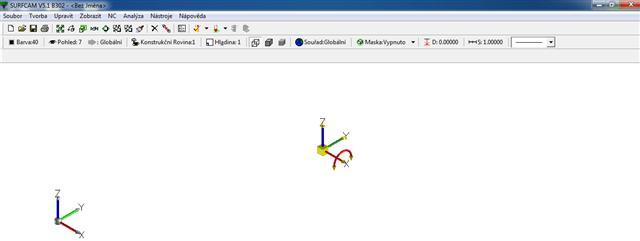
Obrázek: Úvodní obrázek
Pokud nám nastavení nevyhovuje, nebo je jiné, musíme ho změnit.
Na liště: Nástroje - můžeme změnit
- Jednotky ( Palce, Milimetry )
- Osy
- Vlastní
- Možnosti
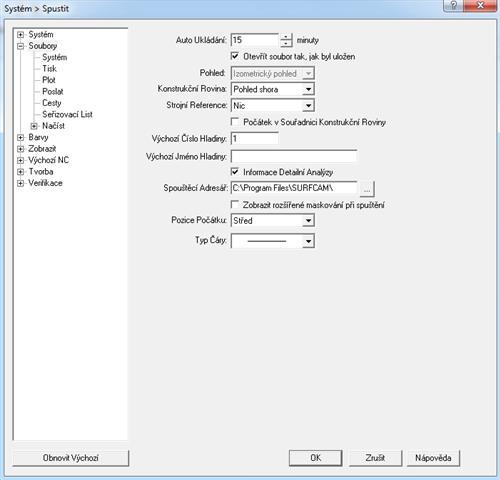
Obrázek: Možnosti
Barvy - Systém (zde můžeme nastavit barvu pozadí a všech dílů)
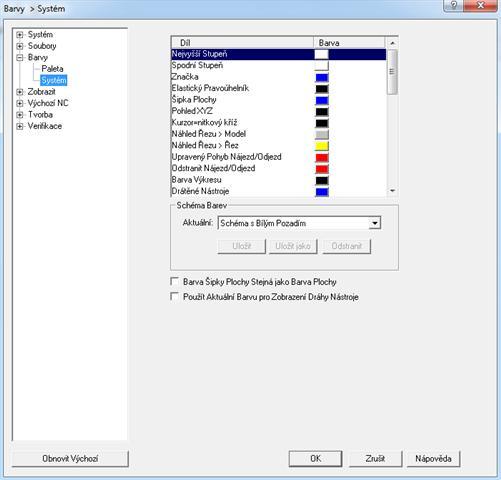
Obrázek: Barvy - Systém
Zobrazit - Systém (zde měníme Nitkový kříž na šipku)
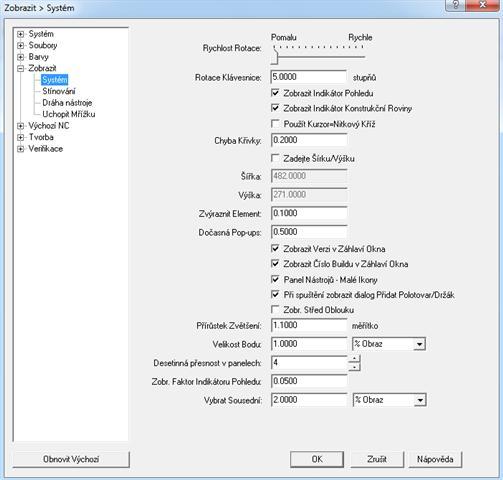
Obrázek: Zobrazit - Systém
Po načtení obrobku se objeví Drátový Model, který je dobré změnit na Stínovat, nebo Stínovat s Drátovou Geometrií
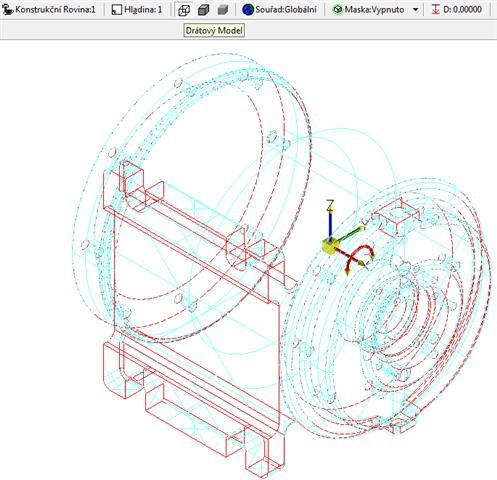
Obrázek: Varianty modelu - drátový

Obrázek: Varianty modelu - stínovaný i drátový

Obrázek: Varianty modelu - stínovaný
Tabulky při obrábění:
Zarovnat - obrobení horní plochy čelem nástroje. V první tabulce máme Ivformaco o Nástroji, kde můžeme změnit nástroj (jak průměr, tak počet břitů, ... ), vybíráme zde materiál, druh chlazení. Následně se nám změní čezné podmínky.
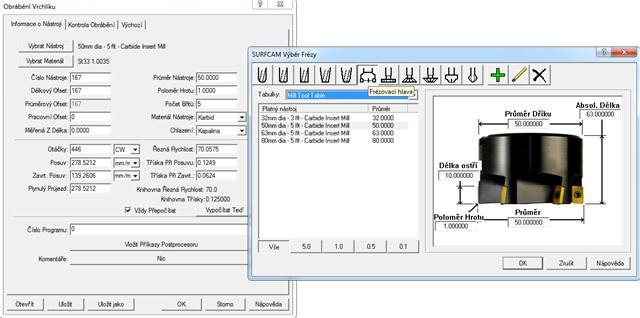
Obrázek: Informace o nástroji
V druhé tabulce Kontrola Obrábění volíme způsob a směr zarovnání, Geometrii, přídavky, hloubky záběrů, ... Některé hodnoty jsou nastaveny, ale je vhodné se naučit s nimi pracovat. Nejčastěji nastane kolize v důsledku najetí nástroje do materiálu při nedodržení přídavku po straně - nutno hodnotu zvětšit.
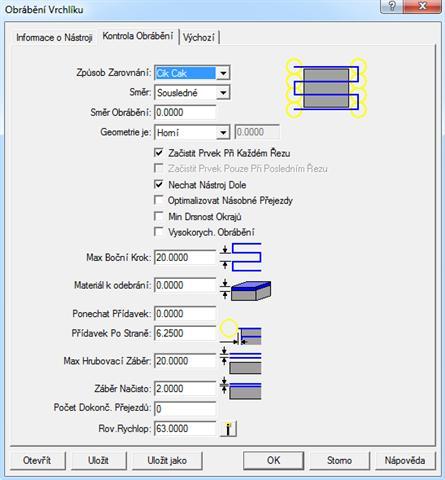
Obrázek: Kontrola obrábění
Kontura - obrobení obvodu součásti válcovou částí nástroje. V první tabulce opět informace o nástroji, ... .
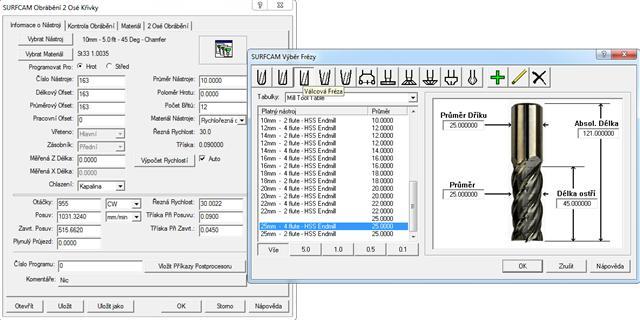
Obrázek: Informace o nástroji
V druhé tabulce volíme způsob obrábění, Geometrii, materiál k odebrání, počty přelezdů, krok při hrubování.
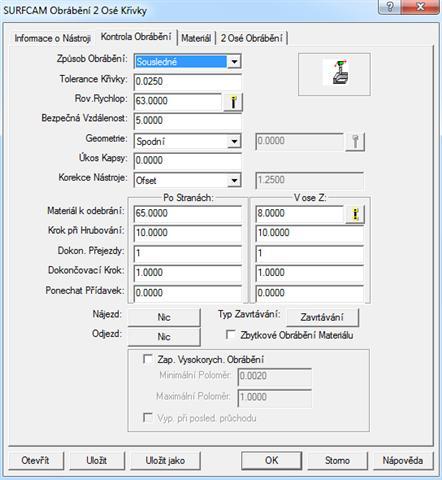
Obrázek: Kontrola obrábění
Vrtání - obrobení rotačních děr. V první tabulce opět informace o nástroji, ... .

Obrázek: Informace o nástroji
Druhá tabulka Řízení Cyklu - zde je důležité nastavit hloubku díry a určit, zda je tato hodnota na hrot nebo patu. Můžeme zde navolit i výrobu závitu.
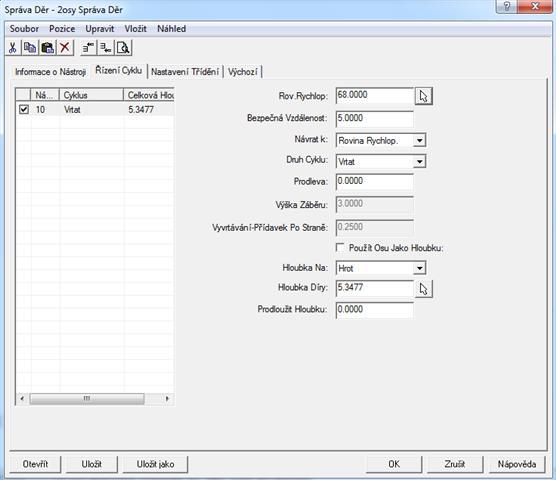
Obrázek: Řízení cyklu
Větší díry a kapsy se vyrábí Kapsováním. První tabulka opět o nástroji.
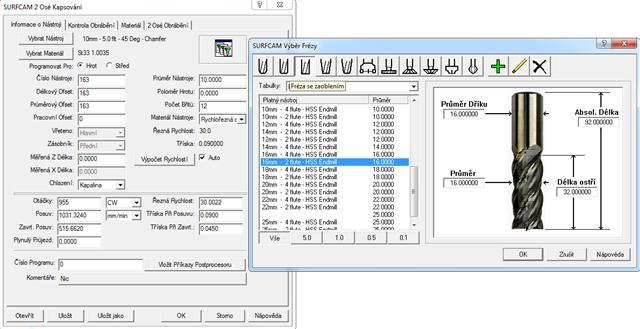
Obrázek: Informace o nástroji
Ve druhé tabulce je důležité zvolit způsob zajíždění nástroje do materiálu ( Spirála, Cik Cak, Cik ).
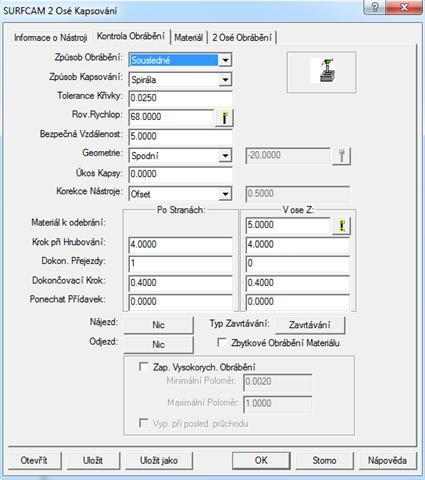
Obrázek: Kontrola obrábění
V této kapitole jsme se seznámili se základními tabulkami, které jsou nejnutnější pro další práci.
Kapitola 2: Kontrola obrábění
Tato karta obsahuje položky, které specifikují požadovaný způsob obrábění. V této kapitole budou tyto jednotlivé položky vysvětleny. Karta ontroly obrábění se vyskytuje např.ve funkcích Kapsa, Kontura, Zarovnání.
Kapsa
K odebírání materiálu v uzavřených hranicích. Lze ji též použít k odstranění materiálu mezi konturou obrobku a hranou materiálu.
Způsob obrábění - volba určuje způsob pohybu nástroje při obrábění materiálu. Dělí se na sousledné a nesousledné.
Způsob kapsování - určuje způsob pohybu nástroje.
- Spirálově - nástroj se pohybuje po po zvětšujících se konturách od středu ke kraji
- Cik-cak - nástroj se pohybuje lineárně napříč kapsou s ukončujícím ofsetovým odjezdem kolem kontur
- Cik - pracovní posuvy jsou přímkové, rovnoběžné a jedním směrem
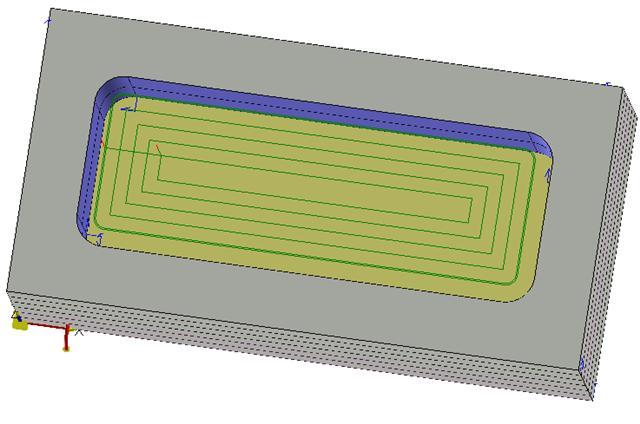
Obrázek: Obrobení spirálové
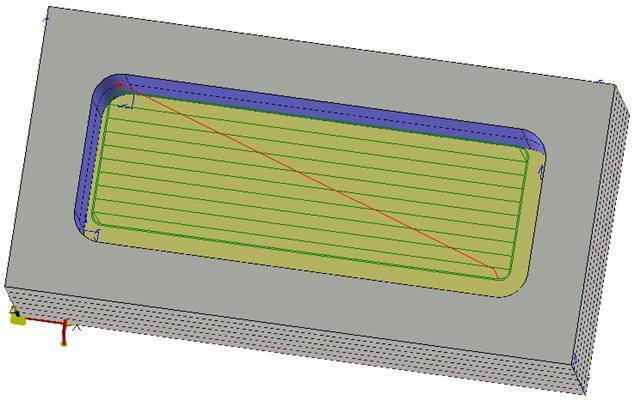
Obrázek: Obrobení Cik - cak
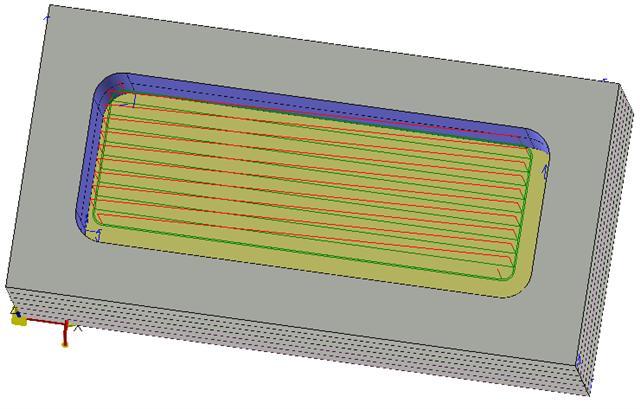
Obrázek: Obrobení Cik
Tolerance křivky - pohyby podél křivky jsou rozděleny na lineární pohyby.
Rovina rychloposuvu - výška vztažená k nejvyšší dráze nástroje.
Bezpečná vzdálenost - vzdálenost nad obrobkem, kde končí pohyb rychloposuvem.
Geometrie - vysvětleno u kontury
Materiál k odebrání - udává množství (hloubku) materiálu. Hodnota je používána pro rozdíl mezi vrchní a spodní částí kapsy (můžeme změřit kliknutím na příslušné body).
Krok při hrubování - položka udává vzdálenost mezi jednotlivými hrubovacími odlezdy (množství materiálu, které nástroj odstraňuje při druhém až posledním hrubovacím objezdu).
Dokončovací přejezd - počet dokončovacích objezdů. Při nastavení 0 budou provedeny pouze hrubovací objezdy.
Dokončovací krok - vzdálenost mezi dokončovacími objezdy.
Ponechat přídavek - umožňuje ponechat přídavek po stranách i na dně kapsy (hloubky ani šířka kapsy není ukončena na kontuře.
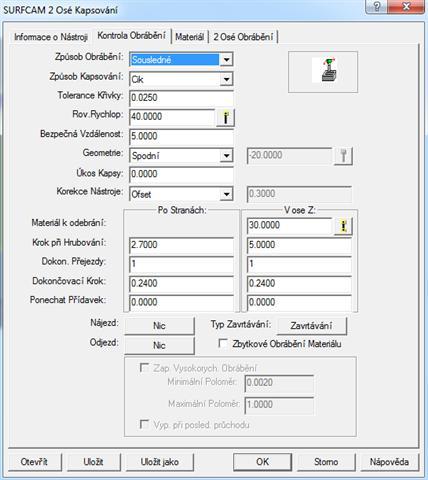
Obrázek: Kontrola obrábění - kapsa
Zarovnání (budou vysvětleny jen odlišnosti)
K obrobení plochy materiálu, která je kolmá na osu nástroje a není ohraničena stěnami.
Geometrie - výběr ze čtyř způsobů
- Horní - geometrie určuje nejvyšší horní přejezdy
- Spodní - geometrie určuje nejnižší spodní přejezdy
- Horní Z - hodnota v poli je nastavena jako absolutní hodnota v ose Z pro nejvyšší horní přejezdy
- Spodní Z - hodnota v poli je nastavena jako absolutní hodnota v ose Z pro nejnižší spodní přejezdy
Materiál k odebrání - celkové množství materiálu k odebrání
Přídavek po straně - materiál, který je mezi konturou a polotovarem.
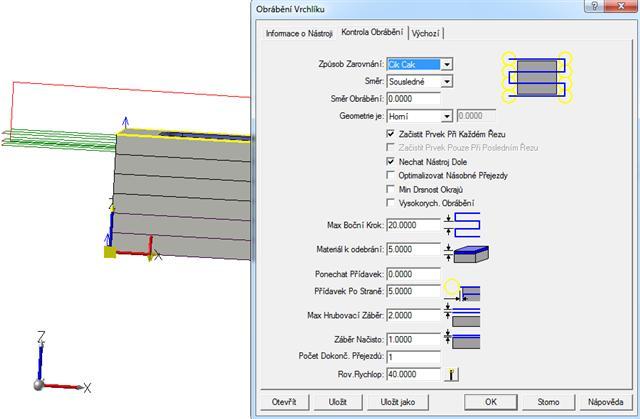
Obrázek: Kontrola obrábění - Horní
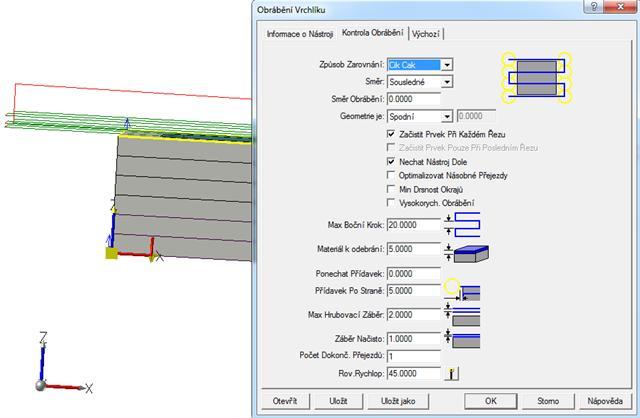
Obrázek: Kontrola obrábění - Spodní
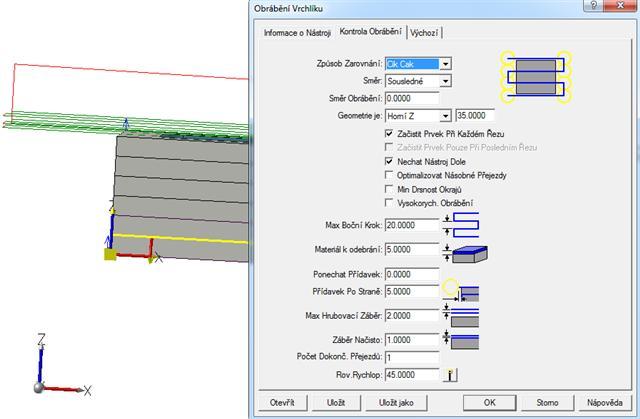
Obrázek: Kontrola obrábění - Horní Z
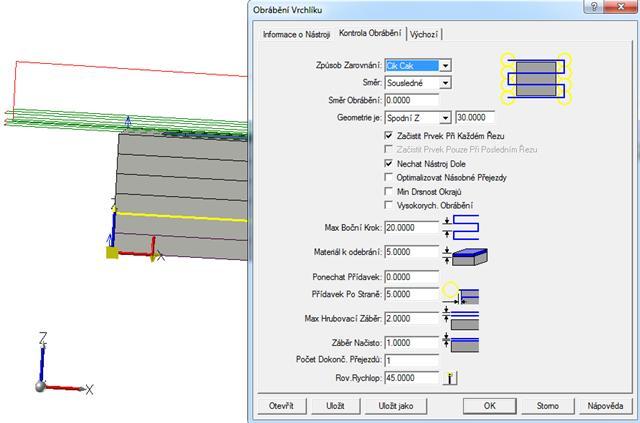
Obrázek: Kontrola obrábění - Spodní Z
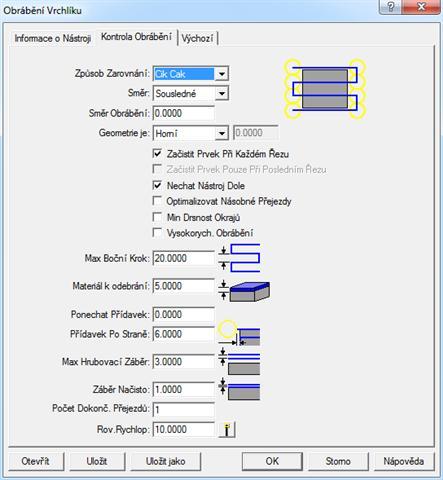
Obrázek: Vyplněná tabulka pro zarovnání
Kontura
K odebrání materiálu zleva, zprava nebo po kontuře. Lze ji použít pro odstranění materiálu, který leží mezi konturou a materiálem. Hraníční kontura může být otevřená nebo uzavřená.
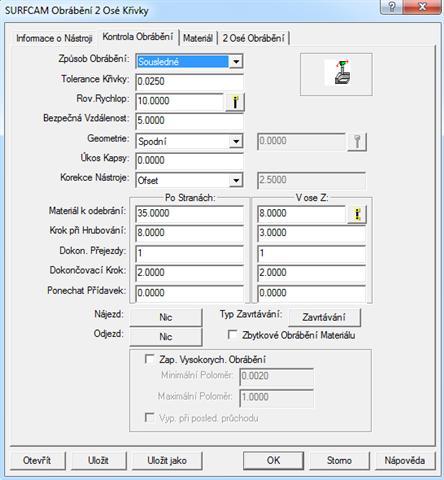
Obrázek: Vyplněná tabulka pro konturu
Lekce 2: Axiální pístový HM
Suučásti v této kapitole frézujeme. Při volbě materiálu musíme provézt analýzu správnosti rozměrů.
Kapitola 1: Rozvaděč
Obrobení rozváděče
V následujícím textu je podrobně popsán způsob obrobení součásti pomocí počítačového programu Surfcam
Po načtení rozvaděče do SURFCAMU musíme ustavit obrobek do roviny, ve které jej budeme moci obrábět, dále je nutné určit polotovar ze kterého bude obrobek vyroben a následně jej můžeme obrábět.
V jedotlvých bodech popíšu sled operací, které povedou k obrobení jednoduché součásti co nejjednodušším způsobem. Každá součást lze obrobit různými způsoby, v závislosti na opotřebení nástrojů, šetření materiálu, časové úspoře, ... .
1) Změna barev (pozadí,. ...) - vysvětleno v úvodní kapitole X
2) Změna nitkového kříže na šipku - vysvětleno v úvodní kapitole X
3) doporučení změny z DRÁTOVÉHO MODELU na STÍNOVAT S DRÁTOVOU GEOMETRIÍ
4) Ustavení obrobku
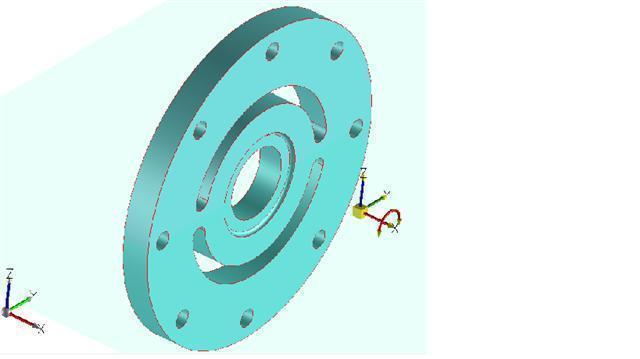
Obrázek: Původní nastavení
Popis změny: Otočení roviny ( kliky na ):
Konstrukční rovina:1 - v tabulce pohled: 5 (OK) - upravit - transformovat - posunout - do pohledu - obrazovka - klávesnice - v tabulce (OK) - Konstrukční rovina: 5 - v tabulce pohled:1 (OK) - klávesnice (OK)
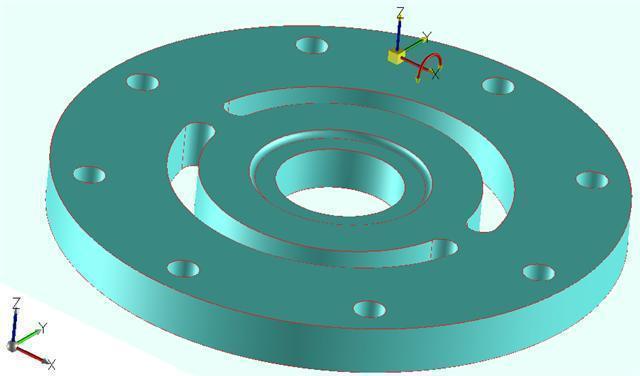
Obrázek: Otočená rovina
Popis změny: Posunutí roviny (kliknutí na):
Najít střed součásti:
Tvorba - bod - střed - kliknutí na vnější horní kružnici (vznikne bod uprostřed)
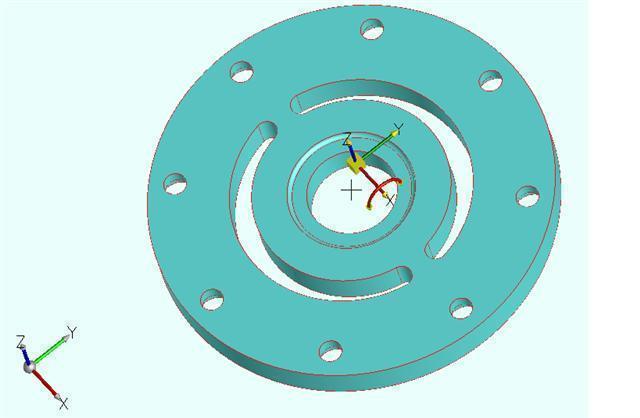
Obrázek: Bod
Upravit - Transformovat- posunout - pozice - obrazovka (nebo okno) - klik na bod ve středu kružnice - klávesnice - v tabulce (OK)
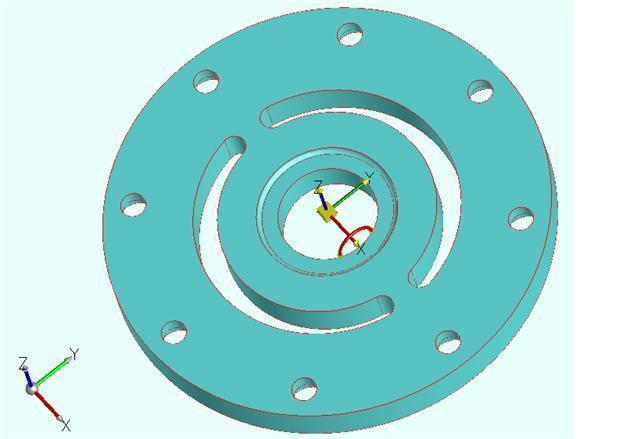
Obrázek: Posunutí počátku
5) Volba polotovaru
Součást je rotační, proto použijeme jako polotovar válec. Na průměr přidáme 5 mm, na výšku přidáme na každou stranu 3 mm.
Popis: Určení polotovaru
Manažer operací - NC Projekt (pravým tlačítkem myši) - Upravit Informace Sekce - Polotovar - změnit kvádr na válec - osa rotace Z - Válec Hraniční Geometrie - k hodnotám v tabulce přičteme přídavky - Přidat (změní se stávající nic na 1) - OK - Hotovo
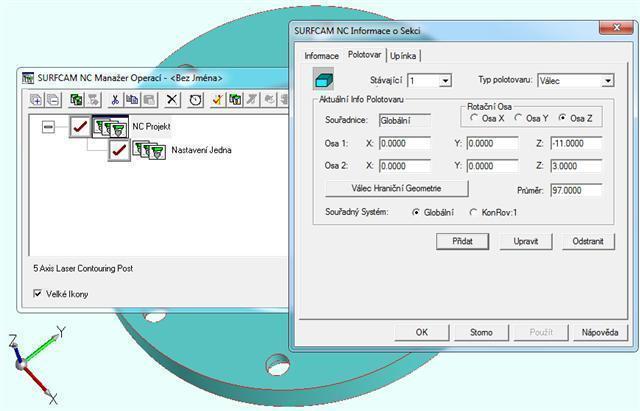
Obrázek: Vyplněná tabulka
Polotovar se nám nezobrazí u výrobku.
5) Obrábění - frézováním
Obrobení povrchu - zarovnání
NC - 2 Osé - Zarovnat - Řetězec - 2x kliknutí na vnější horní kružnici - objeví se tabulka, kde se dá zvolit: materiál, nástroj, řezné podmínky, ... . Z důvodu jednoduchosti bude použito předvolené nastavení (taulka bude vysvětlena v kapitole Y). - OK (objeví se dráhy obrábění)
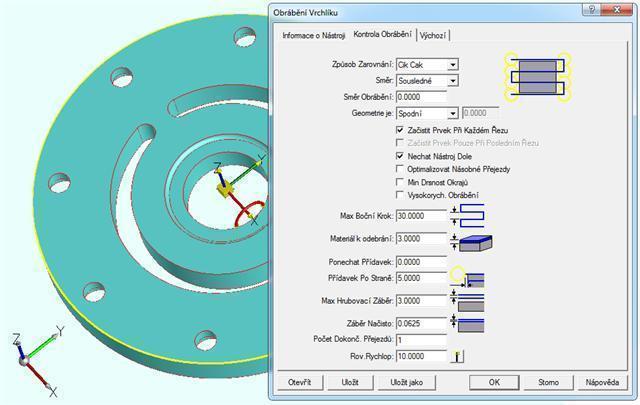
Obrázek: Označení + Kontrola obrábění
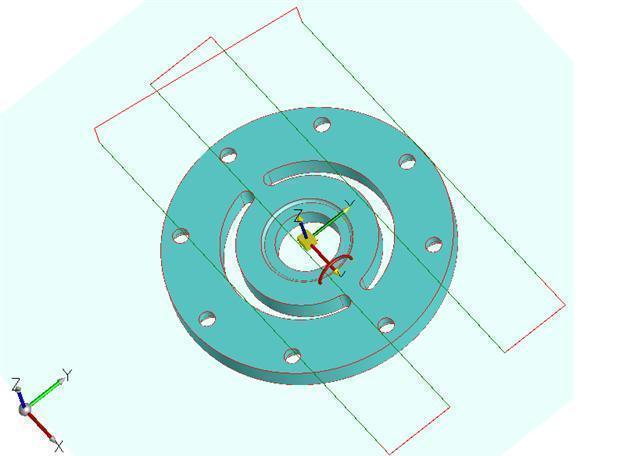
Obrázek: Dráha obrábění
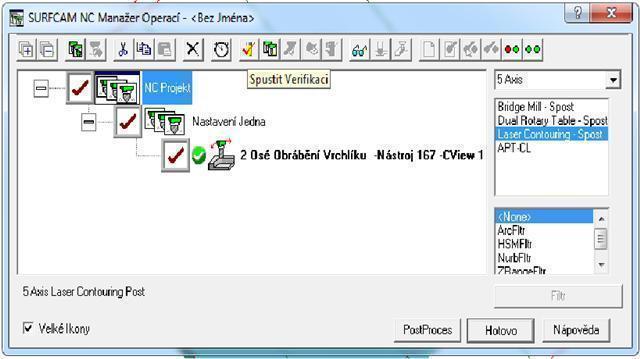
Obrázek: Manažer operací
Spustit
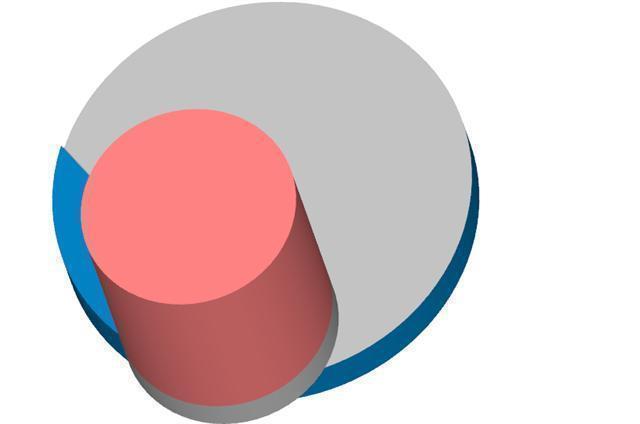
Obrázek: Verifikace
Obrobení součásti po obvodě:
NC - 2 Osé - Kontura - 2x kliknutí na vnější spodní vnější kružnici - hotovo - tabulku potvrdíme OK - Vybrat stranu kontury kliknutím vně výrobku
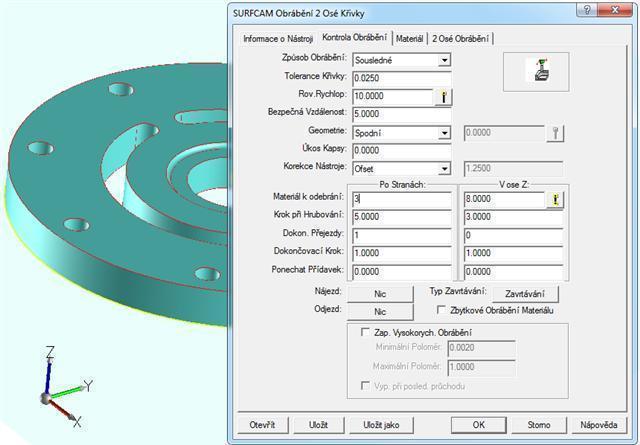
Obrázek: Označení + Kontrola obrábění
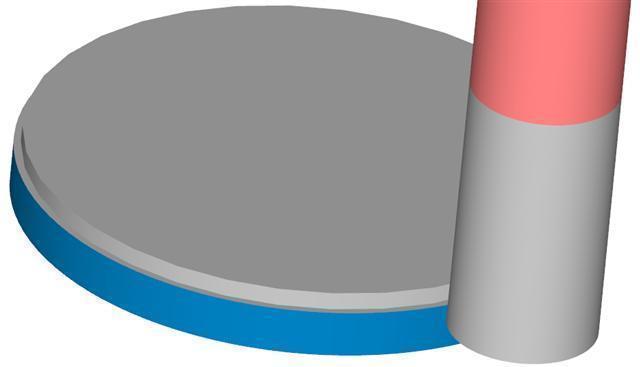
Obrázek: Verifikace
Spustit
Obrobení drážek:
NC - 2 Osé - Kapsa - 2x kliknutí na spodní drážky - hotovo - v tabulce změnit nástroj, geometrii a hloubku - OK
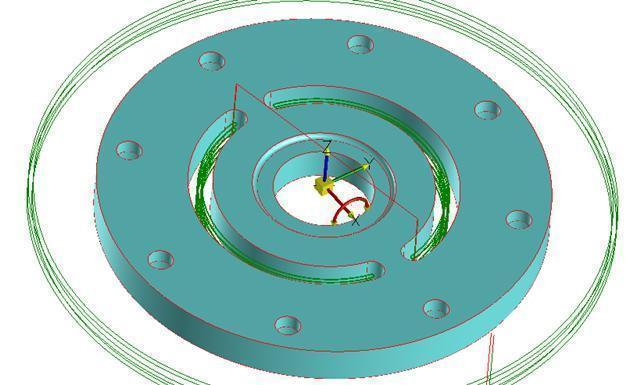
Obrázek: Dráhy nástrojů
Spustit
Vrtání děr (8x):
NC - 2 Osé - Vrtat - kliknout na každou díru - hotovo - v tabulce změnit nástroj, geometrii a hloubku - OK
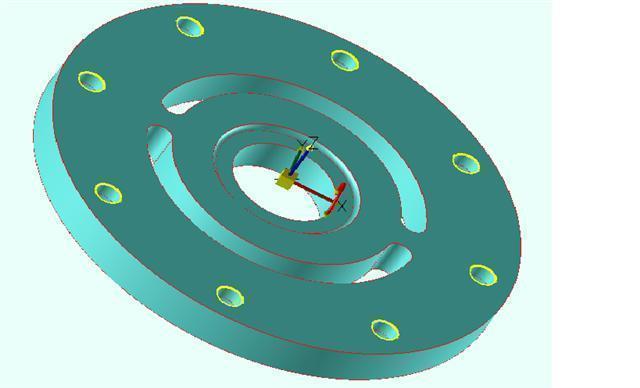
Obrázek: Označení děr
Manažer operací - spustit verifikaci
Spustit
Obrobení středové díry:
NC - 2 Osé - Kapsa - dvojklik na spodní díru - hotovo - v tabulce změnit nástroj, geometrii a hloubku - OK
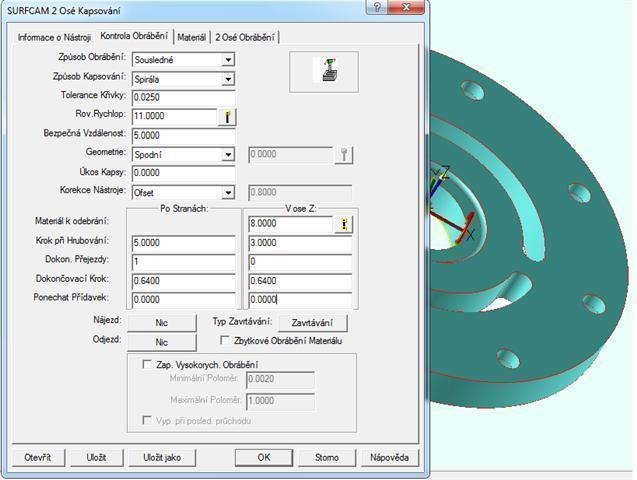
Obrázek: Označení díry + Kontrola obrábění
Obrobení středového zahloubení s radiusem:
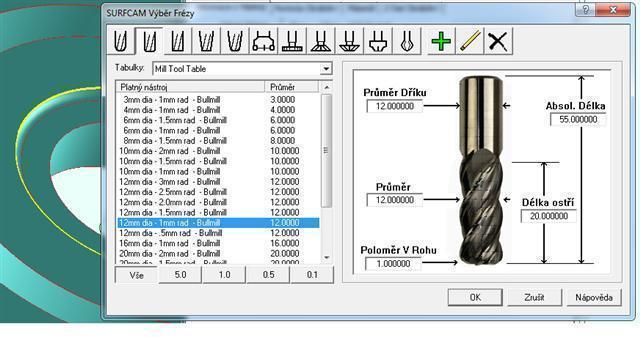
Obrázek: Označení zahloubení + výběr nástroje
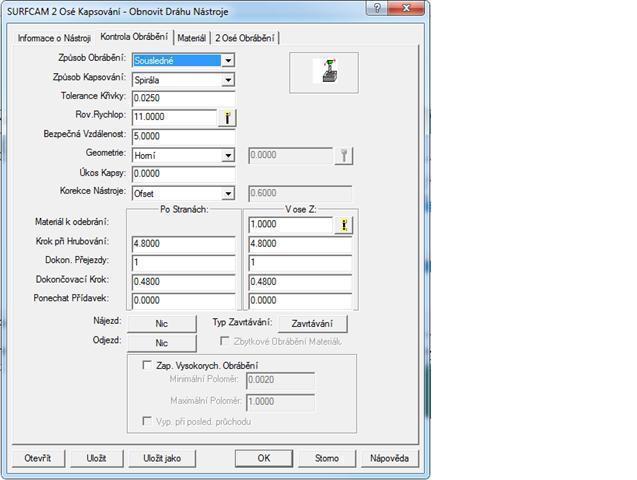
Obrázek: Kontrola obrábění
Spustit
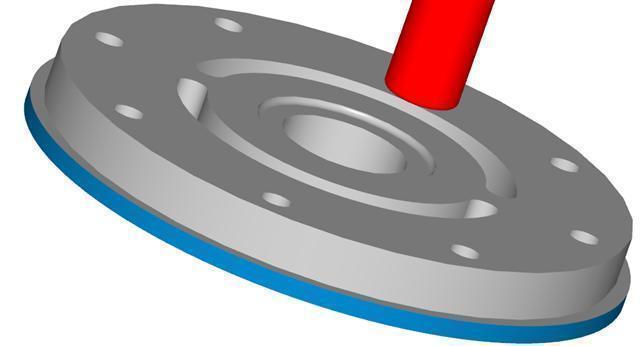
Obrázek: Obrobení jedné strany
Pro obrobení rozvaděče z druhé strany je třeba otočit rovinu
7) Popis změny: Otočení roviny ( kliky na ):
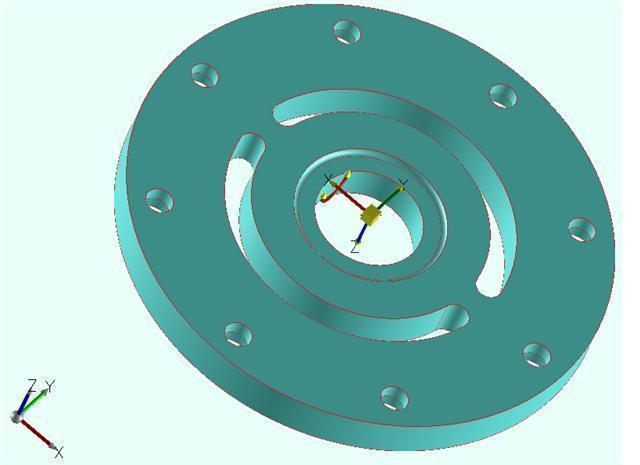
Obrázek: Otočená rovina
Obrobení povrchu - zarovnání
NC - 2 Osé - Zarovnat - Řetězec - 2x kliknutí na vnější horní kružnici - objeví se tabulka, kde se dá zvolit: materiál, nástroj, řezné podmínky, ... - OK
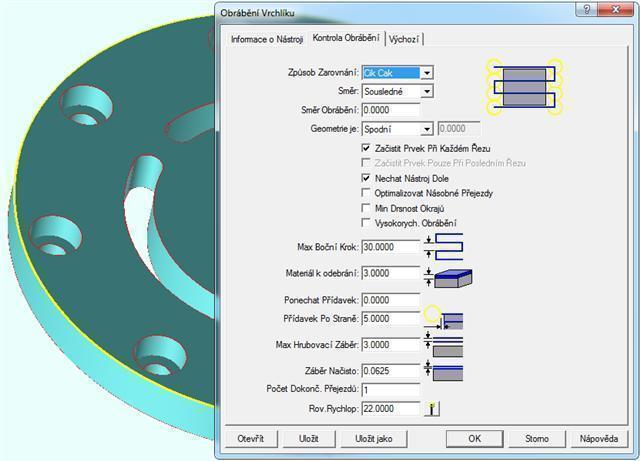
Obrázek: Označení + Kontrola obrábění
Spustit
Zahloubení děr:
NC - 2 Osé - Vrtat - kliknutí na vnější horní kružnici - hotovo - v tabulce: změna nástroje potvrdíme OK -
Manažer operací - spustit verifikaci
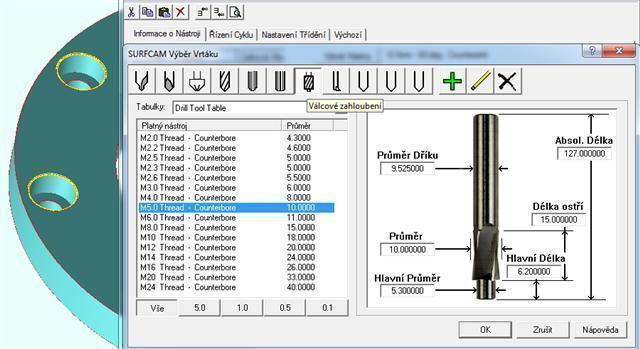
Obrázek: Označení zahloubení + volba nástroje
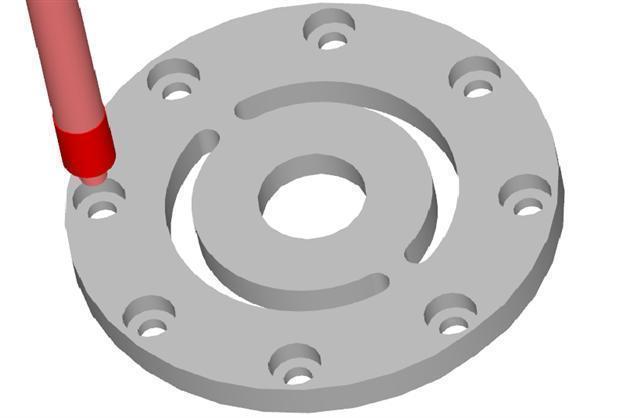
Obrázek: Obrobení druhé strany
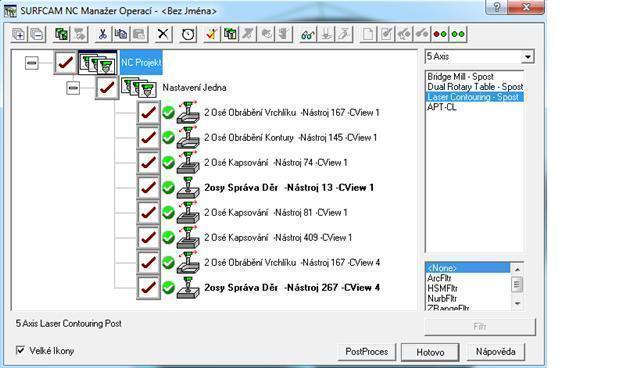
Obrázek: Manažer operací
Kapitola 2: Ventil
Obrobení ventilu
V následujícím textu je podrobně popsán způsob obrobení součásti pomocí počítačového programu Surfcam
Po načtení ventilu do SURFCAMU musíme ustavit obrobek do roviny, ve které jej budeme moci obrábět, dále je nutné určit polotovar ze kterého bude obrobek vyroben a následně jej můžeme obrábět.
V jedotlvých bodech popíšu sled operací, kiteré povedou k obrobení jednoduché součásti co nejjednodušším způsobem. Každá součást lze obrobit různými způsoby, v závislosti na opotřebení nástrojů, šetření materiálu, časové úspoře, ... .
1) Změna barev (pozadí,. ...) - vysvětleno v úvodní kapitole X
2) Změna nitkového kříže na šipku - vysvětleno v úvodní kapitole X
3) doporučení změny z DRÁTOVÉHO MODELU na STÍNOVAT S DRÁTOVOU GEOMETRIÍ
4) Ustavení obrobku
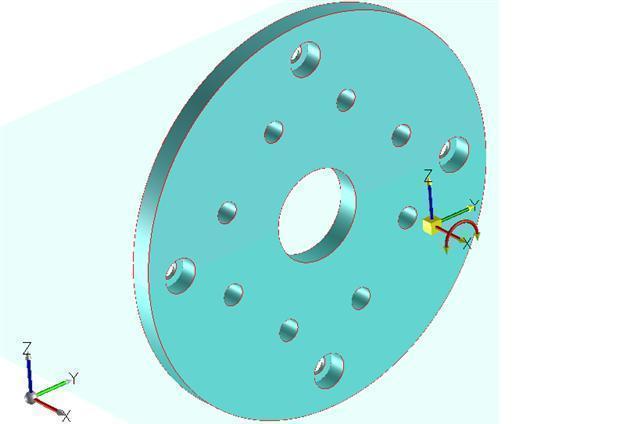
Obrázek: Původní nastavení
Popis změny: Otočení a posunutí roviny ( kliky na ):
Konstrukční rovina:1 - v tabulce pohled: 5 (OK) - Upravit - transformovat - posunout - do pohledu - obrazovka - Střed - klik na vnější horní kružnici - Konstrukční rovina: 5 - v tabulce pohled:1 (OK) - klávesnice (OK)
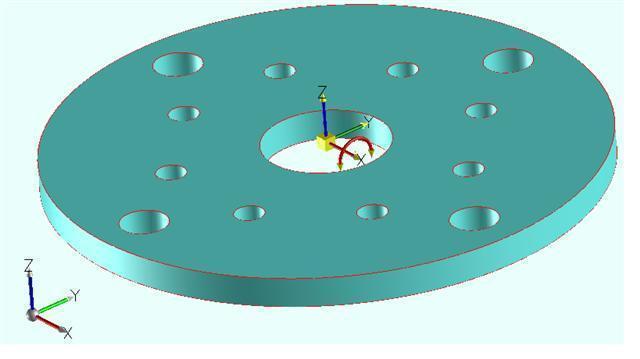
Obrázek: Otočená a posunutá rovina
5) Volba polotovaru
Součást je rotační, proto použijeme jako polotovar válec. Na průměr přidáme 5 mm, na výšku přidáme na každou stranu 3 mm.
Popis: Určení polotovaru
Manažer operací - NC Projekt (pravým tlačítkem myši) - Upravit Informace Sekce - Polotovar - změnit kvádr na válec - osa rotace Z - Válec Hraniční Geometrie - k hodnotám v tabulce přičteme přídavky - Přidat (změní se stávající nic na 1) - OK - Hotovo
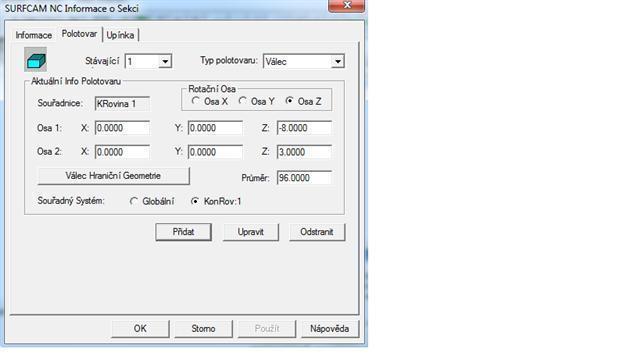
Obrázek: Vyplněná tabulka
Polotovar se nám nezobrazí u výrobku.
6) Obrábění - frézováním
Obrobení povrchu - zarovnání
NC - 2 Osé - Zarovnat - Řetězec - 2x kliknutí na vnější horní kružnici - objeví se tabulka, kde se dá zvolit: materiál, nástroj, řezné podmínky, ... . Z důvodu jednoduchosti bude použito předvolené nastavení (taulka bude vysvětlena v kapitole Y). - OK ( objeví se dráhy obrábění )
(aby nevznikla chyba při obrábění z důvodu nevhodných najíždění nástroje do materiálu, je nutné v tabulce změnit v Kontole obrábění Přídavek Po Straně změnit na 5).
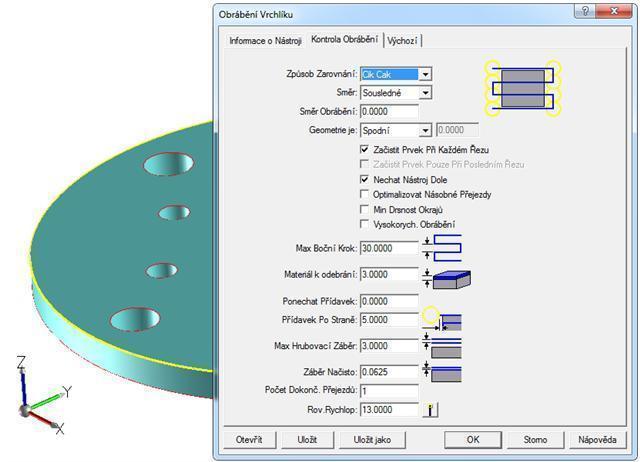
Obrázek: Označení + Kontrola obrábění
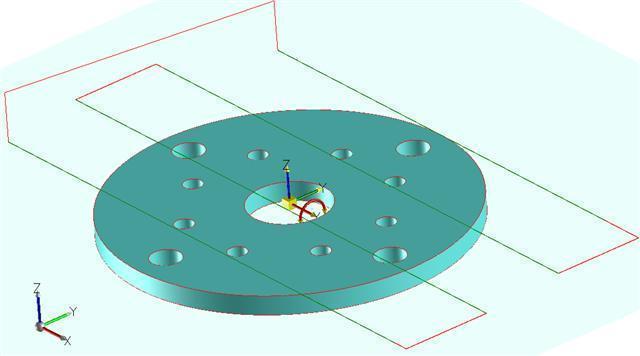
Obrázek: Dráhy obrábění
Spustit
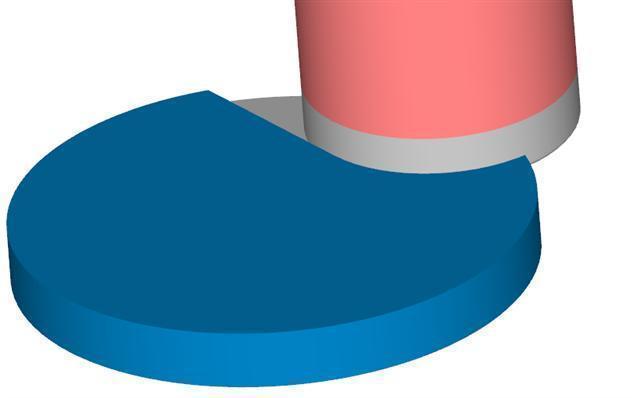
Obrázek: Verifikace
Obrobení součásti po obvodě:
NC - 2 Osé - Kontura - 2x kliknutí na vnější spodní kružnici - hotovo - v tabulce: změna nástroje potvrdíme OK - Vybrat stranu kontury kliknutím vně výrobku.
Manažer operací - spustit verifikaci
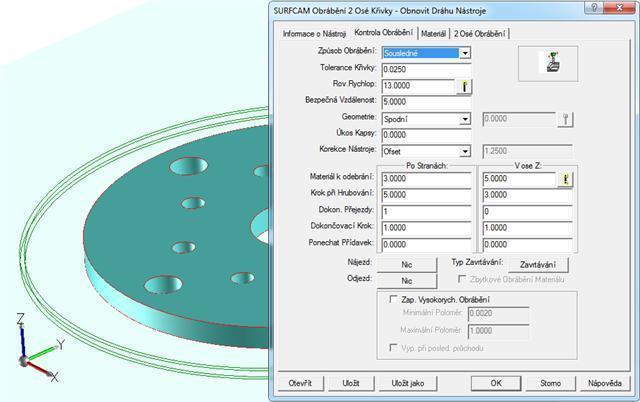
Obrázek: Dráhy + Kontrola obrábění
Spustit
Vrtání děr:
NC - 2 Osé - Vrtat - kliknout na každou díru (kružnici nebo střed) - v tabulce změnit nástroj, geometrii a hloubku -OK
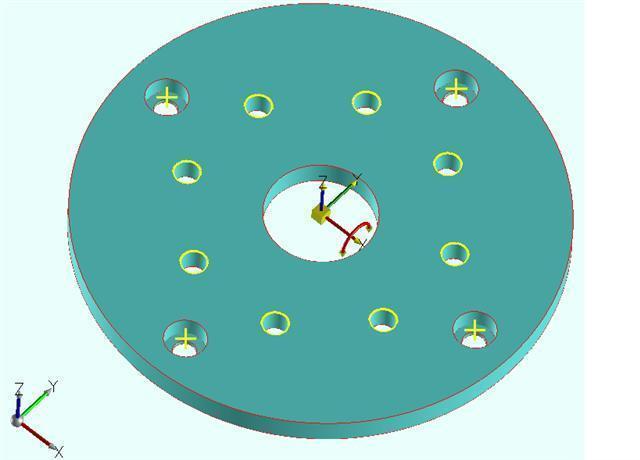
Obrázek: Označení děr
Manažer operací - spustit verifikaci
Spustit
Zahloubení děr:
NC - 2 Osé - Vrtat - kliknout na každou díru se zahloubením - v tabulce změnit nástroj, geometrii a hloubku - OK
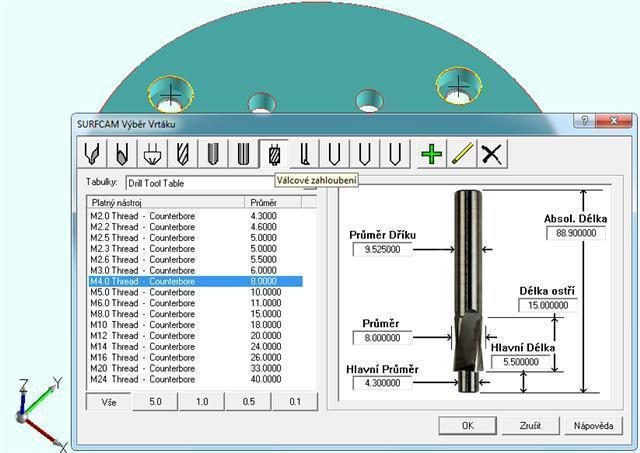
Obrázek: Označení zahloubení + výběr nástroje
Spustit
Obrobení středové díry:
NC - 2 Osé - Kapsa - 2x kliknutí na vnitřní horní kružnici - hotovo - v tabulce: změna nástroje potvrdíme OK
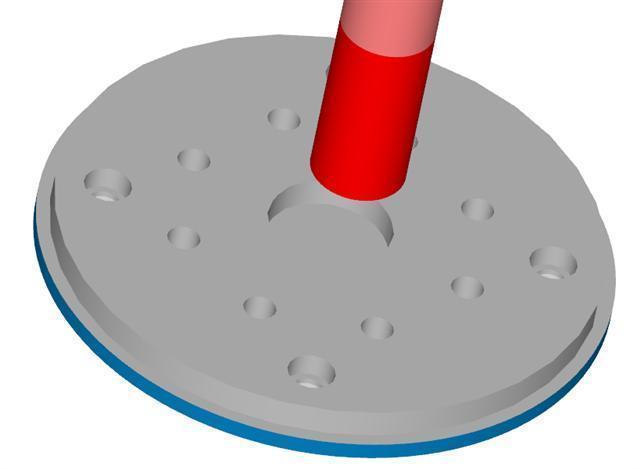
Obrázek: Obrobení jedné strany
Pro obrobení ventilu z druhé strany je třeba otočit rovinu
7) Popis změny: Otočení roviny ( kliky na ):
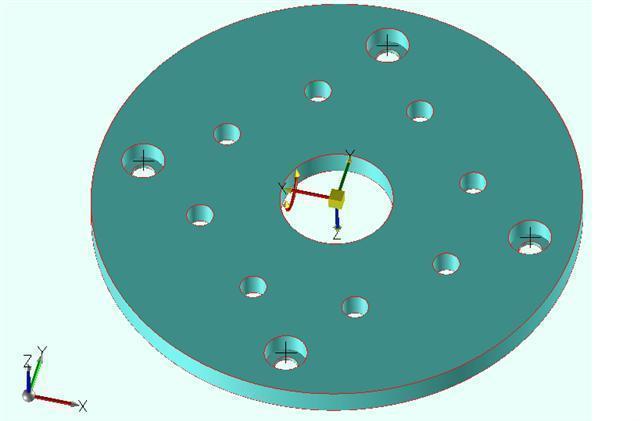
Obrázek: Otočená rovina
Obrobení povrchu - zarovnání
NC - 2 Osé - Zarovnat - Řetězec - 2x kliknutí na vnější horní kružnici - objeví se tabulka, kde se dá zvolit: materiál, nástroj, řezné podmínky, ... . Z důvodu jednoduchosti bude použito předvolené nastavení (taulka bude vysvětlena v kapitole Y). - OK (objeví se dráhy obrábění)
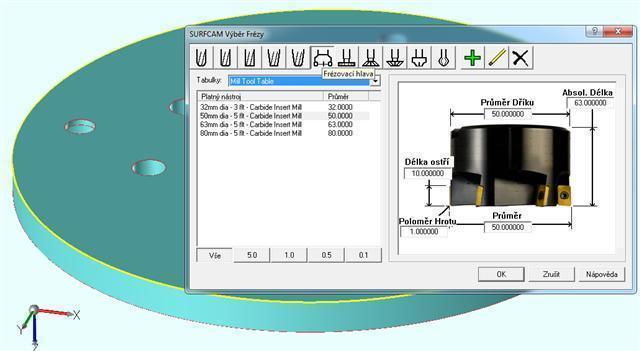
Obrázek: Označení + výběr nástroje
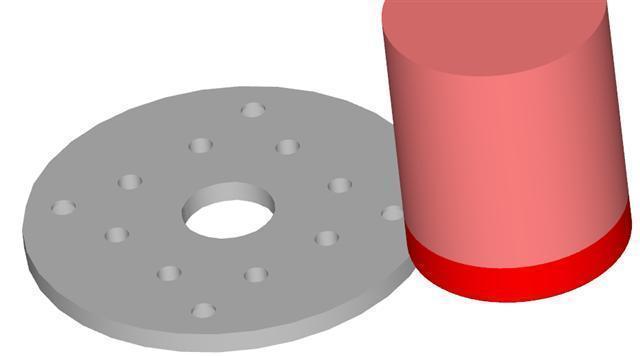
Obrázek: Obrobení druhé strany
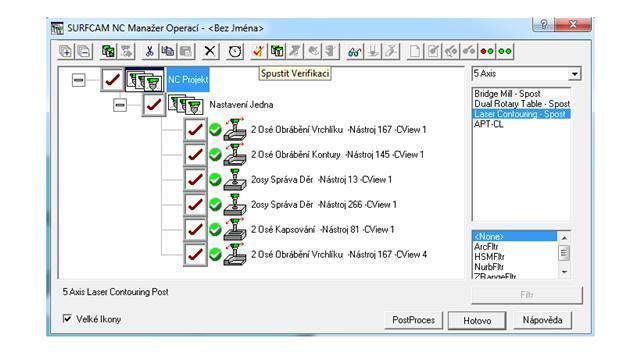
Obrázek: Manažer operací
Kapitola 3: Víko
Obrobení víka
V následujícím textu je podrobně popsán způsob obrobení součásti pomocí počítačového programu Surfcam
Po načtení víka do SURFCAMU musíme upravit barvy (pozadí, obrobku, ...), změnit osový kříž na kurzor, ..., ustavit obrobek do rovin, ve které jej budeme moci obrábět, dále je nutné určit polotovar ze kterého bude obrobek vyroben a následně jej můžeme obrábět.
V jedotlivých bodech popíšu sled operací, které povedou k obrobení jednoduché součásti co nejjednodušším způsobem. Každá součást lze obrobit různými způsoby, v závislosti na opotřebení nástrojů, šetření materiálu, časové úspoře, ... .
1) Změna barvy pozadí
Nástroje - Možnosti - Barvy - Paleta - Schéma s bílým pozadím - OK
2) Změna barev polotovaru, drátěného modelu, kolizí, ...
Nástroje - Možnosti - Barvy - Systém - vybrat a změnit barvu u příslušného dílu - OK
3) Změna osového kříže na kurzor
Nástroj - Možnosti - Zobrazit - Systém - Použít Kurzor = Nitkový Kříž - OK
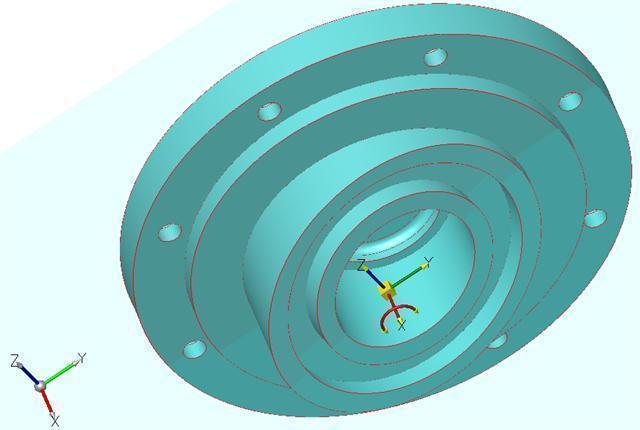
Obrázek: Původní nastavení
4) Volba rovin pro obrábění
Víčko se musí obrobit z obou stran, proto zde budou dvě roviny (jedna z horního pohledu a druhá ze spodního pohledu), a ještě se musí obrobit jeho šikmá část, proto zde musí být ještě třetí rovina, která bude šikmá.
a) Otočení obrobku do první roviny
Konstrukční rovina:1 - v tabulce pohled: 5 (OK) - Upravit - Transformovat - Posunout - Do pohledu - Obrazovka - Klávesnice - v tabulce (OK) - Konstrukční rovina: 5 - v tabulce pohled:1 (OK) - klávesnice (OK)
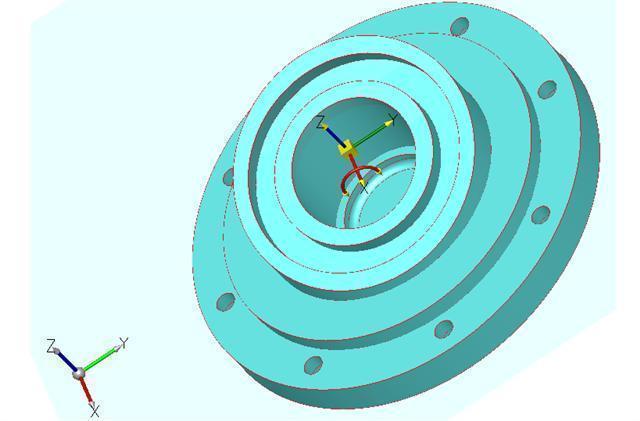
Obrázek: Otočená rovina
Osa Z musí směřovat do směru ze kterého přijde nástroj.
b) Umístění obrobku do středu osového kříže
- Určení středu
Tvorba - Bod - Střed - kliknout na kružnici ... vznikne bod uprostřed
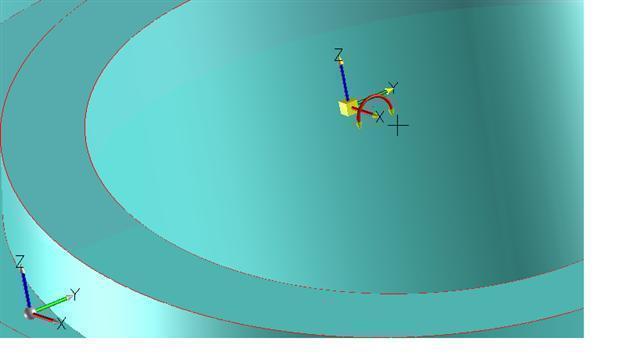
Obrázek: Bod
- Posunutí do středu
Upravit - Transformovat - Posunout - Pozice - Obrazovka - kliknout na bod uprostřed - Klávesnice ( OK )
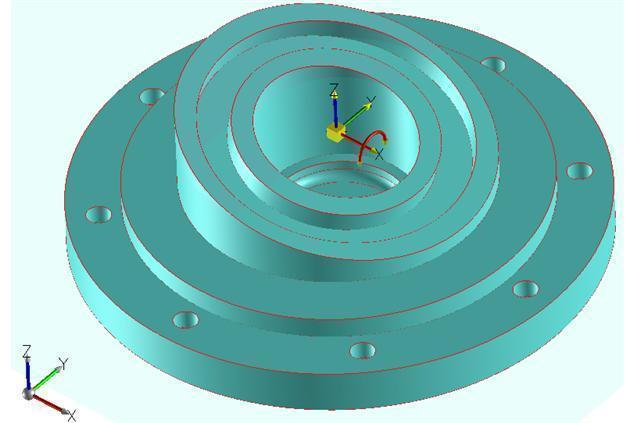
Obrázek: Posunutí počátku
5) Volba polotovaru
Součást je rotační, proto použijeme jako polotovar válec. Na průměr přidáme 5 mm, na výšku přidáme na každou stranu 3 mm.
Popis: Určení polotovaru
Manažer operací - NC Projekt (pravým tlačítkem myši) - Upravit Informace Sekce - Polotovar - změnit kvádr na válec - osa rotace Z - Válec Hraniční Geometrie - k hodnotám v tabulce přičteme přídavky - Přidat (změní se stávající nic na 1) - OK - Hotovo
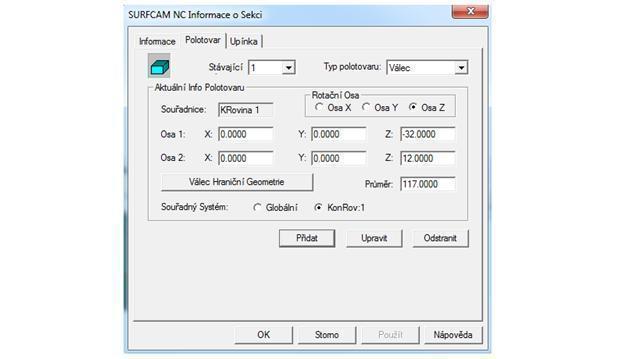
Obrázek: Tabulka
Polotovar se nám nezobrazí u výrobku.
5) Obrábění - frézováním
Obrobení součásti po obvodě:
NC - 2 Osé - Kontura - 2x kliknutí na vnější spodní kružnici - hotovo - tabulku potvrdíme OK - Vybrat stranu kontury kliknutím vně výrobku
Manažer operací - spustit verifikaci
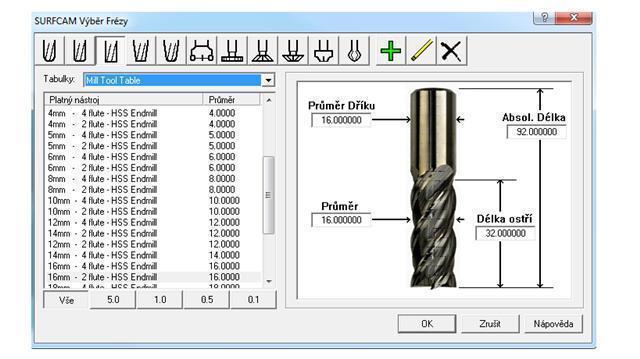
Obrázek: Volba nástroje
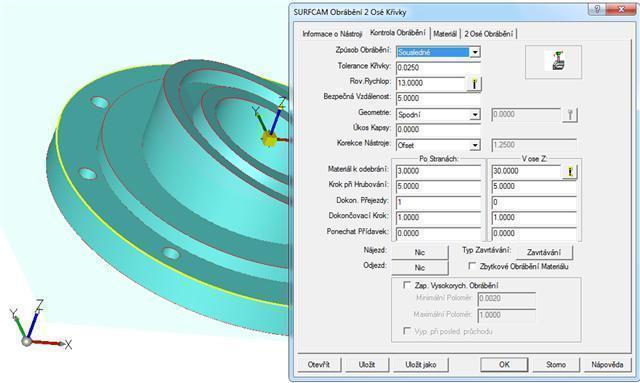
Obrázek: Označení + Kontrola obrábění
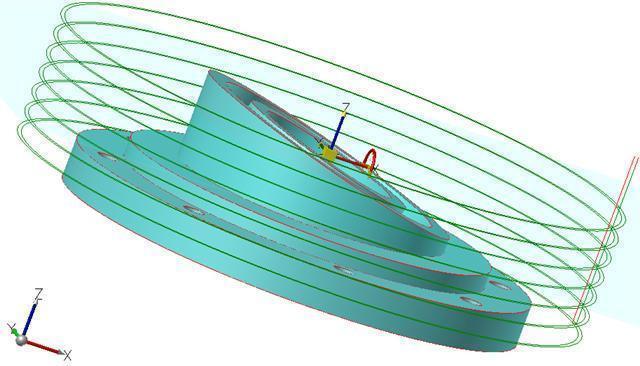
Obrázek: Dráha obrábění
Manažer operací - spustit verifikaci
Spustit
NC - 2 Osé - Kontura - 2x kliknutí na menší spodní kružnici - hotovo - tabulku potvrdíme OK - Vybrat stranu kontury kliknutím vně výrobku
Manažer operací - spustit verifikaci
NC - 2 Osé - Kontura - 2x kliknutí na nejmenší spodní kružnici - hotovo - tabulku potvrdíme OK - Vybrat stranu kontury kliknutím vně výrobku
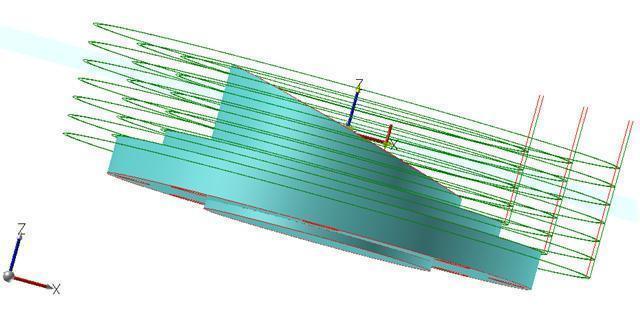
Obrázek: Dráhy obrábění
Obrobení středové díry:
NC - 2 Osé - Kapsa - dvojklik na spodní díru - hotovo - v tabulce změnit nástroj, geometrii a hloubku - OK
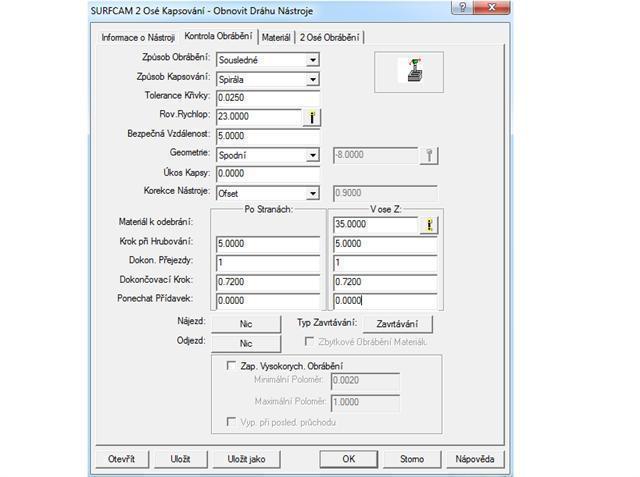
Obrázek: Kontrola obrábění
NC - 2 Osé - Kontura - 2x kliknutí na spodní kružnici - hotovo - tabulku upravíme a potvrdíme OK - Vybrat stranu kontury kliknutím dovnitř výrobku
Manažer operací - spustit verifikaci
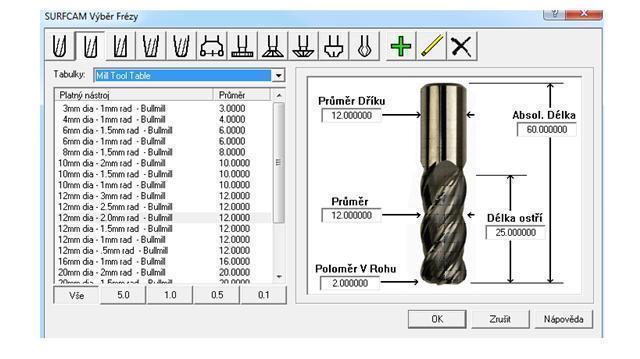
Obrázek: Volba nástroje
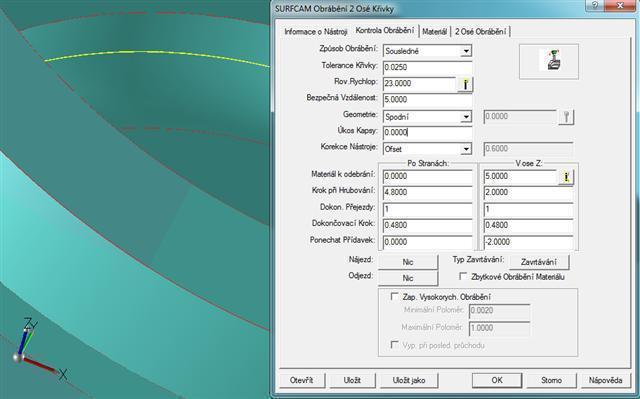
Obrázek: Označení + Kontrola obrábění
Pro zarovnání šikminy je třeba vytvořit novou rovinu, pro ni je potřeba vytvořit body v ose X a Y (bod a přímka).
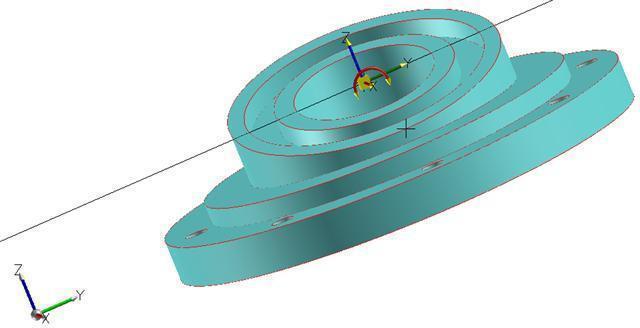
Obrázek: Pomocné body
Konstrukční Rovina: 1 - Nový - název OK - 3body - klik na bod v ose X, klik na bod v ose X vzdálenější, klik na bod v ose Y, klik do středu
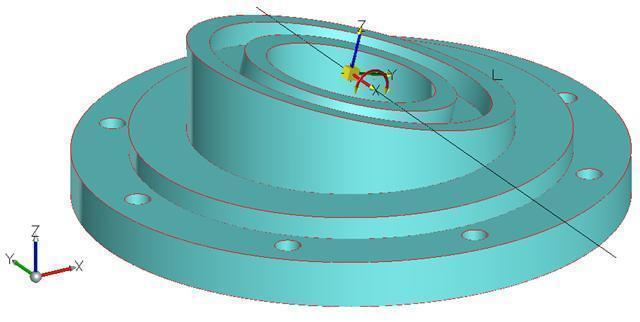
Obrázek: Nová rovina
7) Popis změny: Otočení roviny ( kliky na ):
Obrobení povrchu - zarovnání
NC - 2 Osé - Zarovnat - Řetězec - 2x kliknutí na vnější horní kružnici - objeví se tabulka, kde se dá zvolit: materiál, nástroj, řezné podmínky, . OK (objeví se dráhy obrábění)
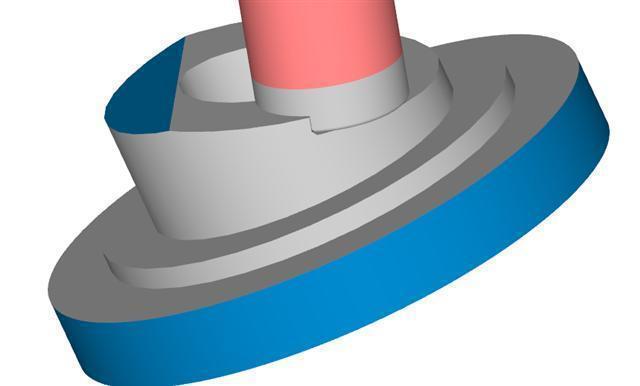
Obrázek: Obrobení šikminy
Obrobení drážky:
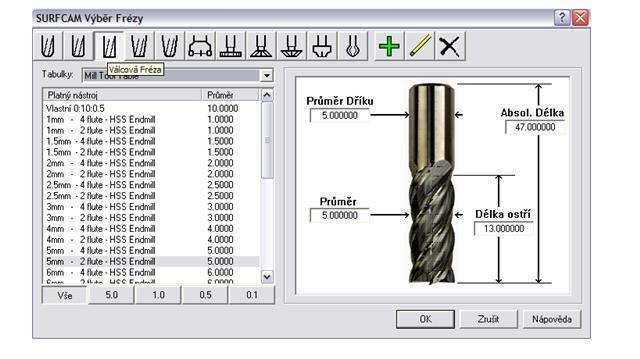
Obrázek: Výběr nástroje
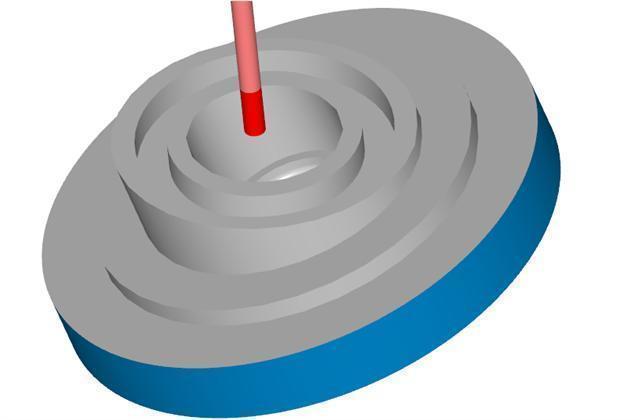
Obrázek: Obrobení jedné strany
Pro obrobení víčka z druhé strany je třeba otočit rovinu
8) Popis změny: Otočení roviny (kliky na):
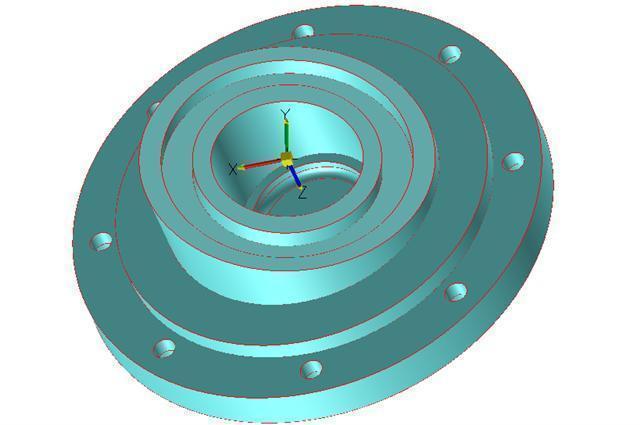
Obrázek: Otočená rovina
Obrobení povrchu - zarovnání
NC - 2 Osé - Zarovnat - Řetězec - 2x kliknutí na vnější horní kružnici - objeví se tabulka, kde se dá zvolit: materiál, nástroj, řezné podmínky, .- OK (objeví se dráhy obrábění)
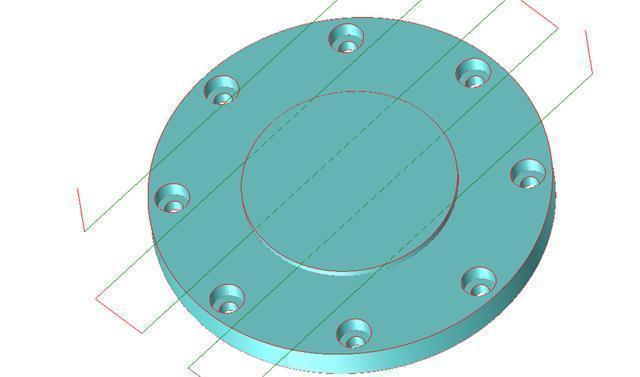
Obrázek: 19. Dráhy obrábění
Obrobení součásti po obvodě:
NC - 2 Osé - Kontura - 2x kliknutí na vnější spodní vnější kružnici - hotovo - tabulku potvrdíme OK - Vybrat stranu kontury kliknutím vně výrobku
Manažer operací - spustit verifikaci
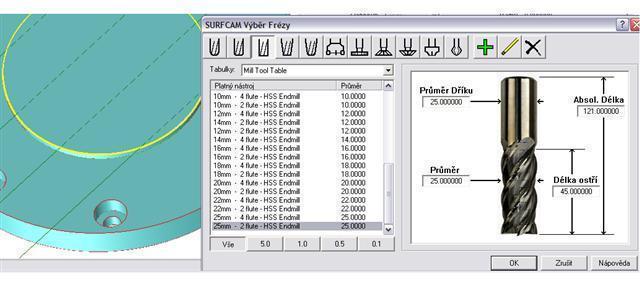
Obrázek: Označení + výběr nástroje
Vrtání děr ( 8x ):

Obrázek: Výběr nástroje
Zahloubení děr ( 8x ):
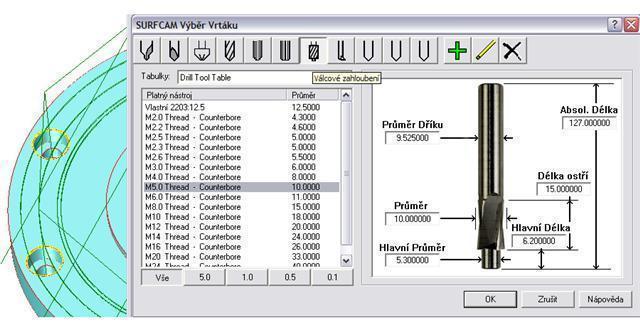
Obrázek: Označení zahloubení + výběr nástroje
Obrobení součásti po obvodě:
NC - 2 Osé - Kontura - 2x kliknutí na vnější spodní kružnici - hotovo - tabulku potvrdíme OK - Vybrat stranu kontury kliknutím vně výrobku
Manažer operací - spustit verifikaci
Manažer operací - spustit verifikaci
Spustit
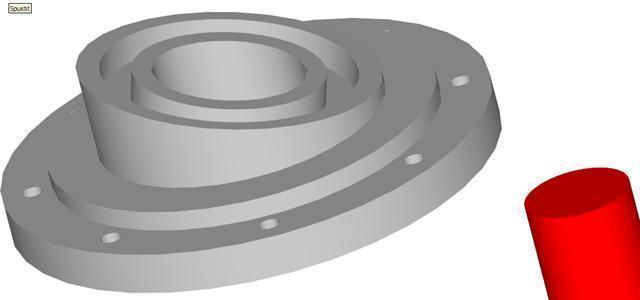
Obrázek: Obrobení celé součásti
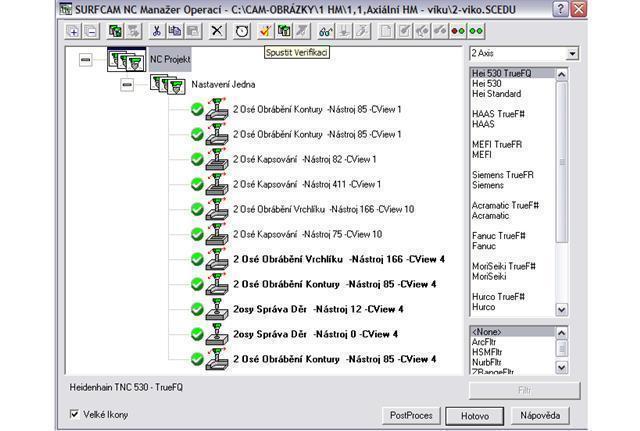
Obrázek: Manažer operací
Kapitola 4: Cvičení
Kapitola 5: Kontrolní otázky
- K čemu slouží VERIFIKACE
- Jak se vytvoří bod uprostřed kružnice
- Jaký nástroj použijeme na zarovnání povrchu součásti
- Na co jsou KONSTRUKČNÍ ROVINY
Kapitola 6: Autotest
- Způsoby frézování:
- Materiál k odebrání u operace zarovnání udává:
- Tvary třísek:
- Břitové destičky ze slinutých karbidů se po otupení:
- Keramické řezné materiály se používají do teplot:
Lekce 3: Lamelový HM
Vtéto kapitole se seznámíme s obrobením víčka frézováním a hřídele soustružením.
Kapitola 1: Hřídel 1
Obrobení hřídele
V následujícím textu je podrobně popsán způsob obrobení součásti pomocí počítačového programu Surfcam
Po načtení hřídele do SURFCAMU musíme ustavit obrobek do roviny, ve které jej budeme moci obrábět, dále je nutné určit polotovar ze kterého bude obrobek vyroben a následně jej můžeme obrábět.
V jedotlvých bodech popíšu sled operací, které povedou k obrobení jednoduché součásti co nejjednodušším způsobem. Každá součást lze obrobit různými způsoby, v závislosti na opotřebení nástrojů, šetření materiálu, časové úspoře, ... .
1) Změna barev (pozadí,. ...) - vysvětleno v kapitole X
2) Změna nitkového kříže na šipku - vysvětleno v kapitole X
3) doporučení změny z DRÁTOVÉHO MODELU na STÍNOVAT S DRÁTOVOU GEOMETRIÍ
4) Ustavení obrobku

Obrázek: Původní nastavení
Popis změny: Nastavení a otočení roviny (kliky na):
Nastroje - Osy - Průměr soustružení

Obrázek: Nová rovina
Popis změny: Posunutí roviny (kliknutí na):
Najít střed součásti:
Tvorba - bod - střed - kliknutí na kružnici (vznikne bod uprostřed)

Obrázek: Bod
Umístění osového kříže na střed
Upravit - Transformovat - posunout - pozice - obrazovka (nebo okno) - klik na bod ve středu kružnice - klávesnice - v tabulce (OK)

Obrázek: Posunutí počátku
5) Volba polotovaru
Součást je rotační, proto použijeme jako polotovar válec. Na průměr přidáme 2 mm, na délku přidáme na každou stranu 2 mm.
Popis: Určení polotovaru
Manažer operací - NC Projekt (pravým tlačítkem myši) - Upravit Informace Sekce - Polotovar - změnit kvádr na válec - osa rotace X - Válec Hraniční Geometrie - k hodnotám v tabulce přičteme přídavky - Přidat (změní se stávající nic na 1) - OK - Hotovo
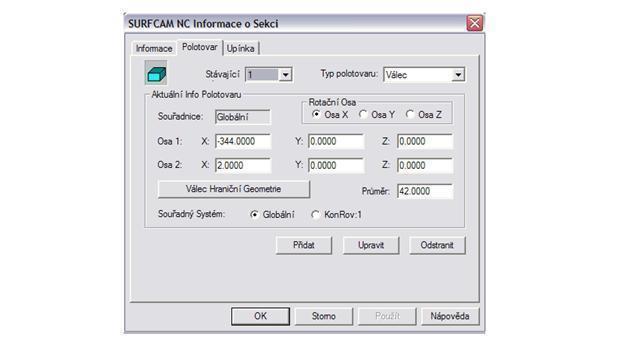
Obrázek: Vyplněná tabulka
Polotovar se nám nezobrazí u výrobku.
Vykreslení čáry obrábění a polotovaru
Hladina - Nová - vyplnit jméno hladiny OK - přepnout hladinu ( C ) - OK
Vytvořit - Úsečka - Řetězec - kliknout podtupně na všechny body obrysu
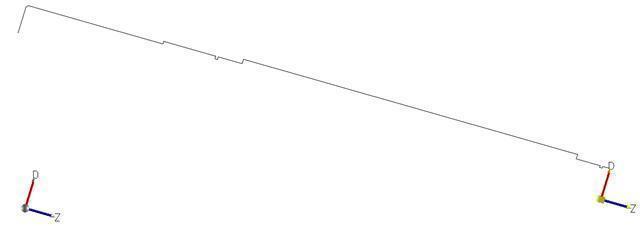
Obrázek: Čára obrysu
Hladina - Nová - vyplnit jméno hladiny OK - přepnout hladinu (C) - OK
Vytvořit - Úsečka - a ve velikosti polotovaru vykreslit
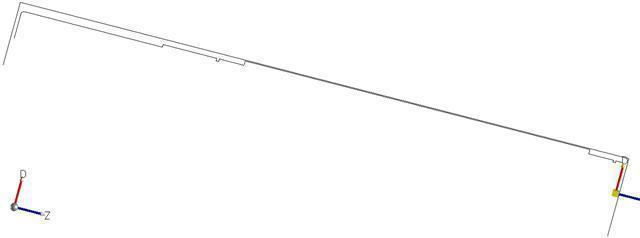
Obrázek: Čára polotovaru
6) Obrábění - soustružením
Obrobení čela - z levé strany
NC - Soustružení - HrubČela - klik na čelo - klik na vnější tvar obrobku - klik na střed - změna nástroje, řezných podmínek OK - vybrat bod návratu - vybrat bod Nájezdu (přes klávesnici) OK . Z důvodu jednoduchosti bude použito předvolené nstavení( taulka bude vysvětlena v kapitole Y). - OK (objeví se dráhy obrábění)
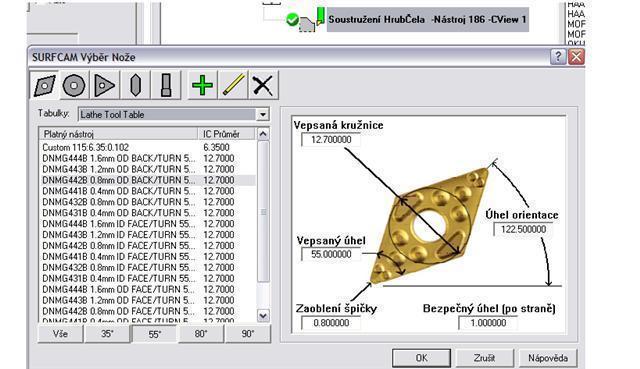
Obrázek: Volba nástroje
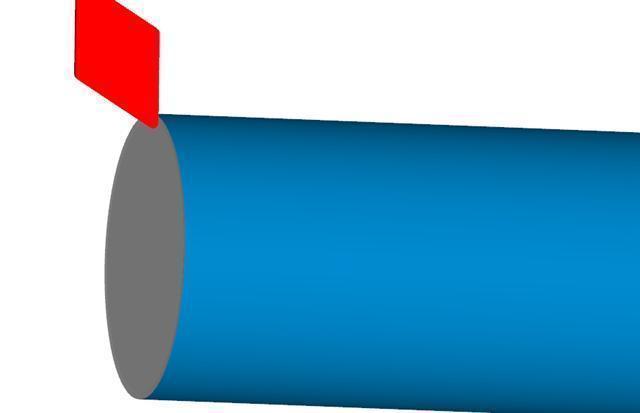
Obrázek: Obrobení čela
NC - Soustružení - Po délce - klik na levé sražení - klik na pravou stranu vnějšího průměru - hotovo - vyplnění tabulky OK - vybrat bod návratu - vybrat bod nájezdu (oboje Hotovo)
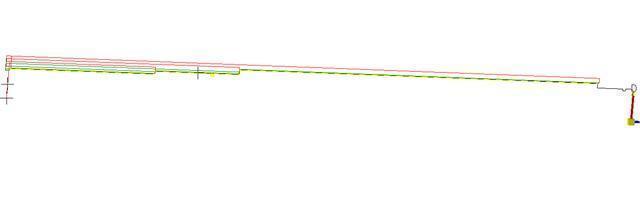
Obrázek: Označení + dráhy nástroje
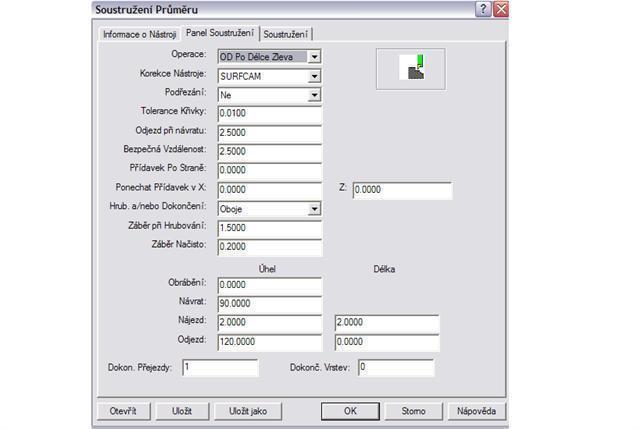
Obrázek: Panel soustružení

Obrázek: Obrobení obvodu
Výroba zápichu
NC - Soustružení - Zapichování - kliknout na zápich - volba nástroje, úprava podmínek - vybrat bod návratu - vybrat bod nájezdu ( oboje Hotovo )
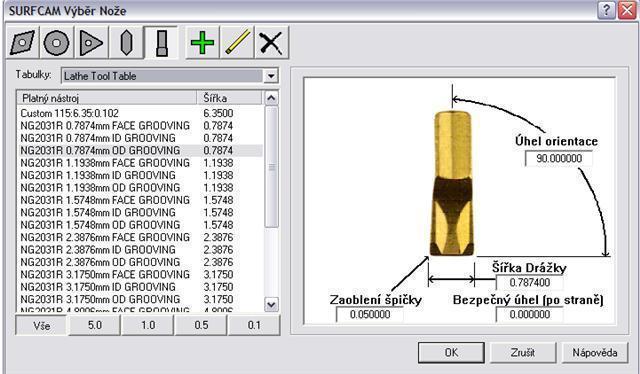
Obrázek: Volba nástroje

Obrázek: Obrobení jedné strany
Obrobení čela - z pravé strany
NC - Soustružení - HrubČela - klik na čelo - klik na vnější tvar obrobku - klik na střed - změna nástroje, řezných podmínek OK - vybrat bod návratu - vybrat bod Nájezdu (přes klávesnici) OK . Z důvodu jednoduchosti bude použito předvolené nstavení( taulka bude vysvětlena v kapitole Y. - OK (objeví se dráhy obrábění)
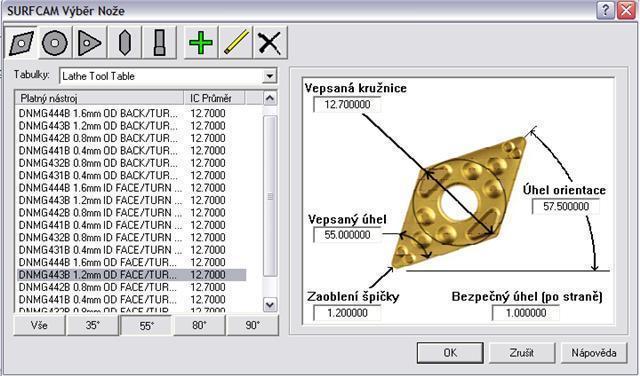
Obrázek: Volba nástroje
NC - Soustružení - Po délce - klik na levé sražení - klik na pravou stranu vnějšího průměru - hotovo - vyplnění tabulky OK - vybrat bod návratu - vybrat bod nájezdu (oboje Hotovo)
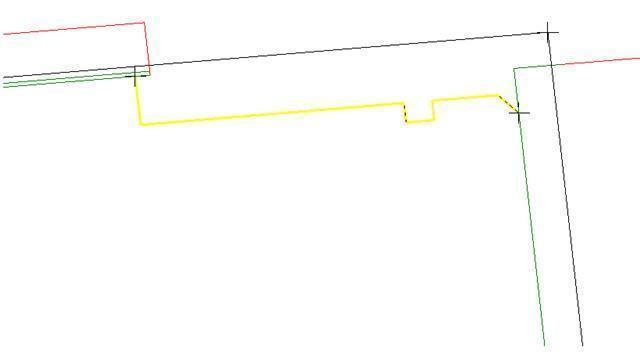
Obrázek: Označení tvaru
Výroba zápichu
NC - Soustružení - Zapichování - kliknout na zápich - volba nástroje, úprava podmínek - vybrat bod návratu - vybrat bod nájezdu (oboje Hotovo)
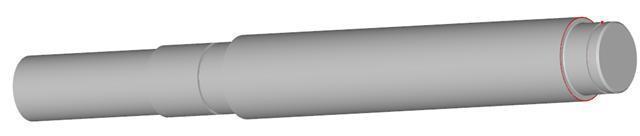
Obrázek: Obrobená součást
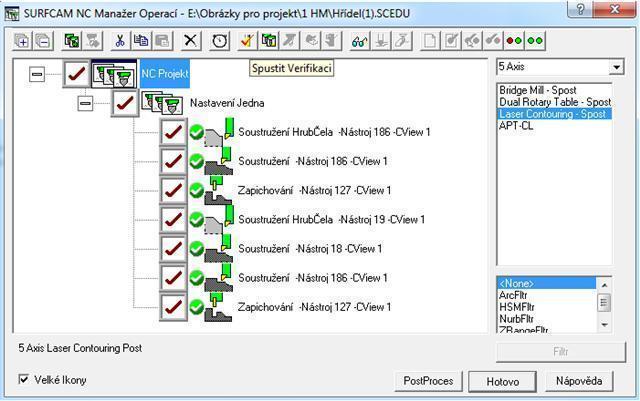
Obrázek: Manažer operací
Kapitola 2: Víčko 1
Obrobení víčka
V následujícím textu je podrobně popsán způsob obrobení součásti pomocí počítačového programu Surfcam
Po načtení víčka do SURFCAMU musíme ustavit obrobek do roviny, ve které jej budeme moci obrábět, dále je nutné určit polotovar ze kterého bude obrobek vyroben a následně jej můžeme obrábět.
V jedotlvých bodech popíšu sled operací, které povedou k obrobení jednoduché součásti co nejjednodušším způsobem. Každá součást lze obrobit různými způsoby, v závislosti na opotřebení nástrojů, šetření materiálu, časové úspoře, ... .
1) Změna barev (pozadí,. ...) - vysvětleno v kapitole - úvodní kapitola
2) Změna nitkového kříže na šipku - vysvětleno v kapitole - úvodní kapitola
3) doporučení změny z DRÁTOVÉHO MODELU na STÍNOVAT S DRÁTOVOU GEOMETRIÍ
4) Ustavení obrobku
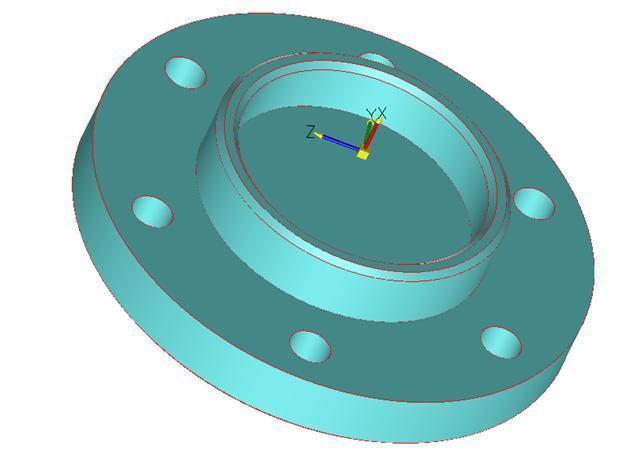
Obrázek: Původní nastavení
Popis změny: Otočení roviny (kliky na):
Konstrukční rovina:1 - v tabulce pohled: 5 (OK) - Upravit - transformovat - posunout - do pohledu - obrazovka - klávesnice - v tabulce (OK) - Konstrukční rovina: 5 - v tabulce pohled:1 (OK) - klávesnice (OK)
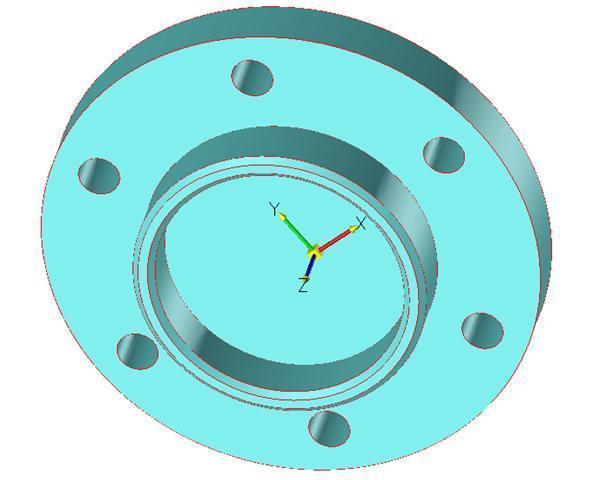
Obrázek: Otočená rovina
Popis změny: Posunutí roviny (kliknutí na):
Najít střed součásti:
Tvorba - bod - střed - kliknutí na vnitřní horní kružnici (vznikne bod uprostřed)
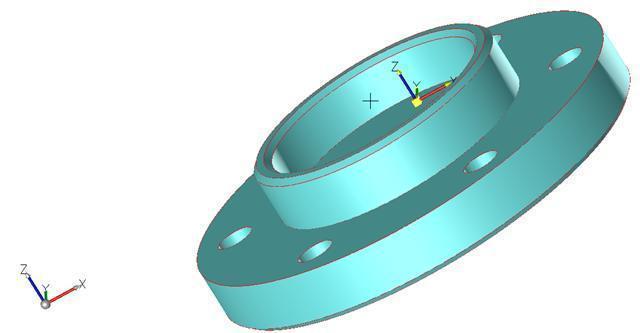
Obrázek: Bod
Umístění osového kříže na střed
Upravit - Transformovat - posunout - pozice - obrazovka (nebo okno) - klik na bod ve středu kružnice - klávesnice - v tabulce (OK)
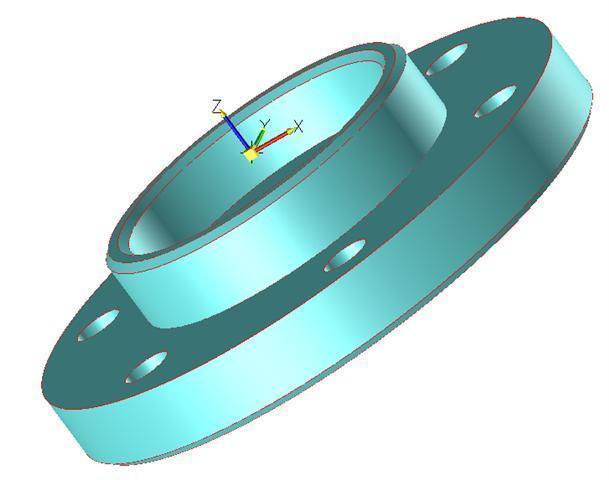
Obrázek: Posunutí počátku
5) Volba polotovaru
Součást je rotační, proto použijeme jako polotovar válec. Na průměr přidáme 5 mm, na výšku přidáme na každou stranu 3 mm.
Popis: Určení polotovaru
Manažer operací - NC Projekt (pravým tlačítkem myši) - Upravit Informace Sekce - Polotovar - změnit kvádr na válec - osa rotace Z - Válec Hraniční Geometrie - k hodnotám v tabulce přičteme přídavky - Přidat (změní se stávající nic na 1) - OK - Hotovo
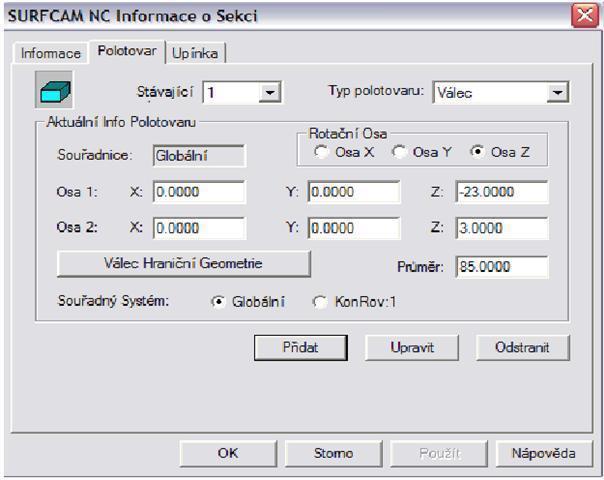
Obrázek: Vyplněná tabulka
Polotovar se nám nezobrazí u výrobku.
6) Obrábění - frézováním
Obrobení povrchu - zarovnání
NC - 2 Osé - Zarovnat - Řetězec - 2x kliknutí na horní kružnici - objeví se tabulka, kde se dá zvolit: materiál, nástroj, řezné podmínky, ... . Z důvodu jednoduchosti bude použito předvolené nstavení (taulka bude vysvětlena v kapitole Y). - OK (objeví se dráhy obrábění)
(aby nevznikla chyba při obrábění z důvodu nevhodných najíždění nástroje do materiálu, je nutné v tabulce změnit v Kontole obrábění Přídavek Po Straně změnit na 30).
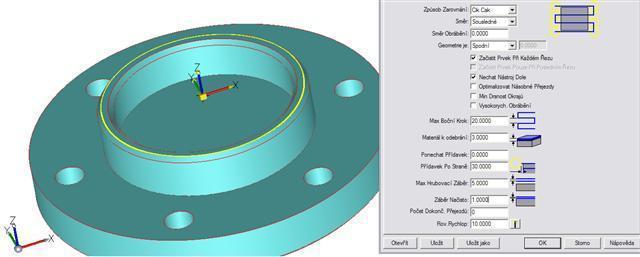
Obrázek: Kontrola + Kontrola obrábění
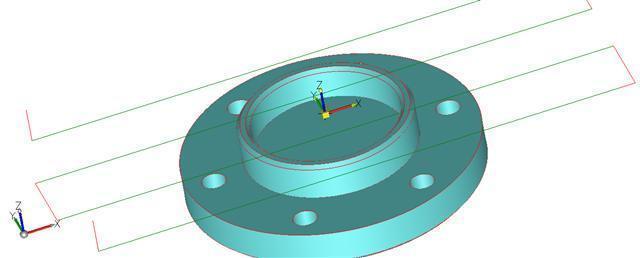
Obrázek: Dráha obrábění
Manažer operací - spustit verifikaci
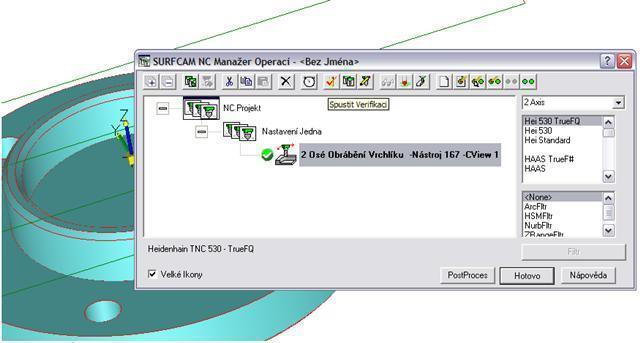
Obrázek: Manažer operací
Spustit
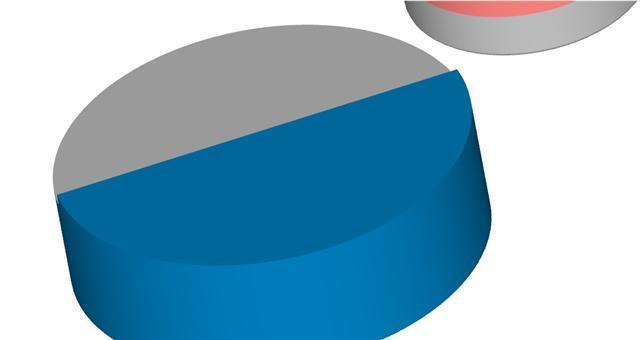
Obrázek: Verifikace
Obrobení součásti po obvodě:
NC - 2 Osé - Kontura - 2x kliknutí na vnější spodní vnější kružnici - hotovo - v tabulce: změna nástroje potvrdíme OK - Vybrat stranu kontury kliknutím vně výrobku
Manažer operací - spustit verifikaci
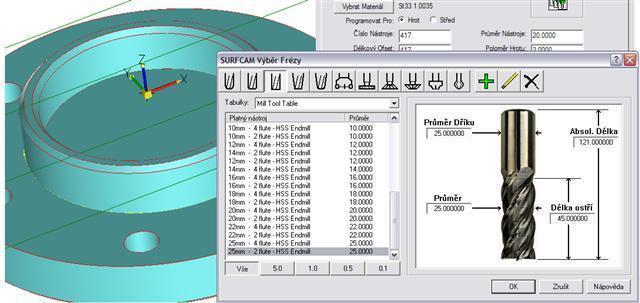
Obrázek: Označení kružnice + výběr nástroje
Spustit
Obrobení středové díry
NC - 2 Osé - Kapsa - 2x kliknutí na vnitřní spodní kružnici - hotovo - v tabulce: změna nástroje potvrdíme OK Sražení horních hran:
NC - 2 Osé - Úhlová Fréza - kliknout na vnější kružnici - v tabulce změnit nástroj, geometrii a hloubku - OK - klik vně
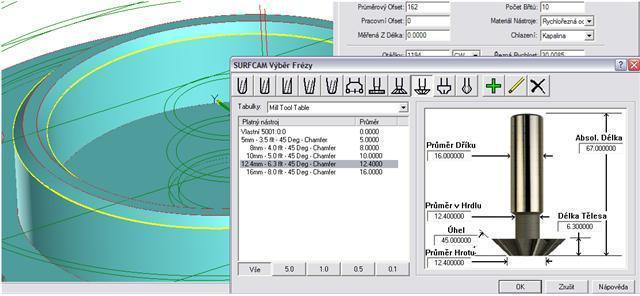
Obrázek: Označení + výběr nástroje
NC - 2 Osé - Úhlová Fréza - kliknout na vnitřní kružnici - v tabulce změnit nástroj, geometrii a hloubku - OK - klik dovnitř
Spustit
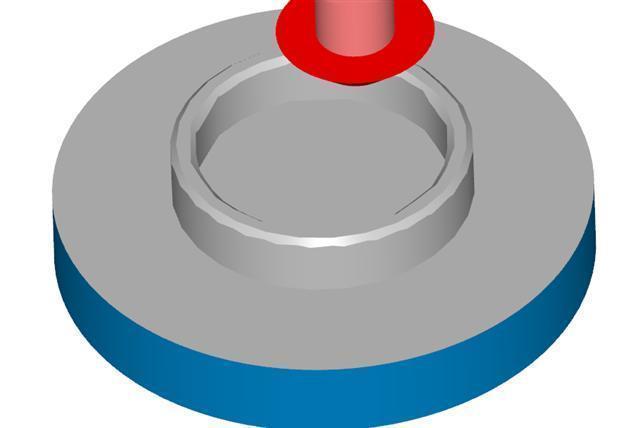
Obrázek: Obrobení jedné strany
Pro obrobení víčka z druhé strany je třeba otočit rovinu
7) Popis změny: Otočení roviny ( kliky na ):
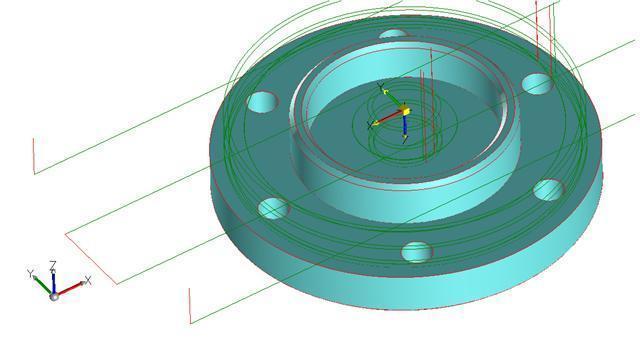
Obrázek: Dráhy + otočená rovina
Obrobení povrchu - zarovnání
NC - 2 Osé - Zarovnat - Řetězec - 2x kliknutí na vnější horní kružnici. Z důvodu jednoduchosti bude použito předvolené nastavení(taulka je vysvětlena v kapitole Y). - OK
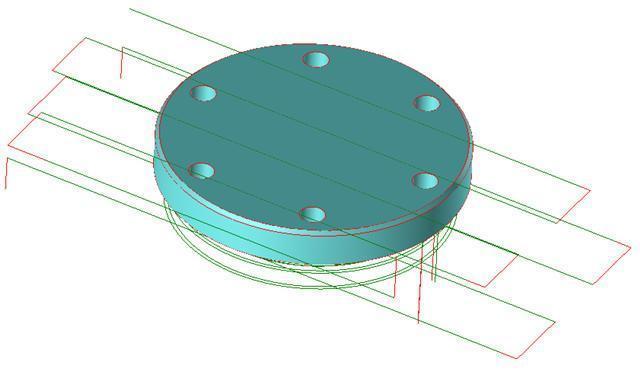
Obrázek: Dráhy obrábění
Spustit
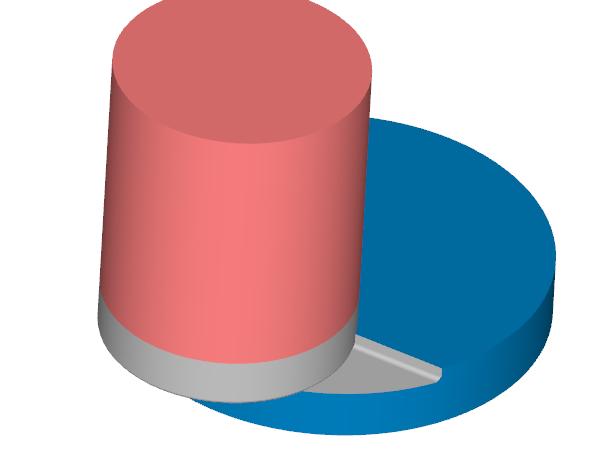
Obrázek: Verifikace
Obrobení součásti po obvodě:
NC - 2 Osé - Kontura - 2x kliknutí na vnější spodní kružnici - hotovo - v tabulce: změna nástroje potvrdíme OK - Vybrat stranu kontury kliknutím vně výrobku

Obrázek: Verifikace
Spustit
Vrtání děr (6x):
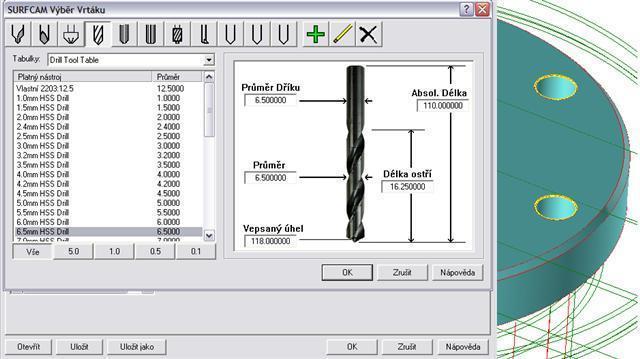
Obrázek: Označení děr + výběr nástroje
Spustit
Sražení hrany
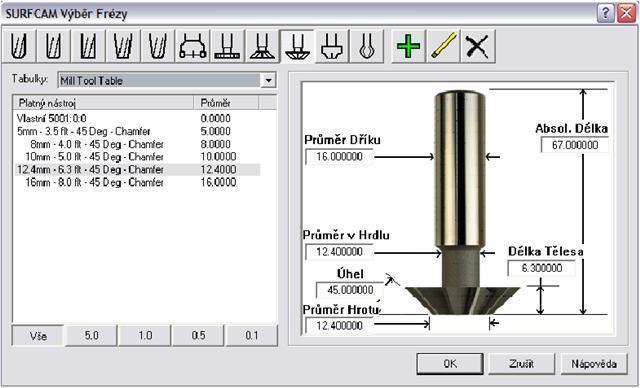
Obrázek: Výběr nástroje
Spustit
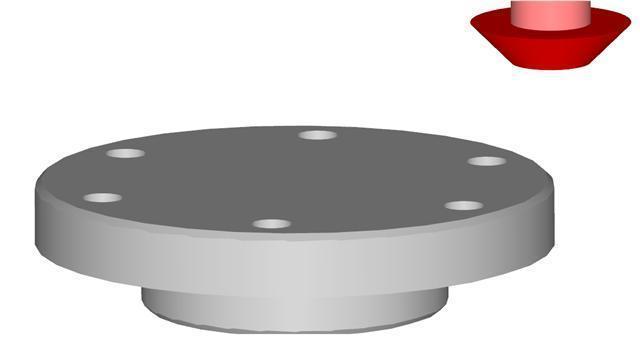
Obrázek: Obrobená součást
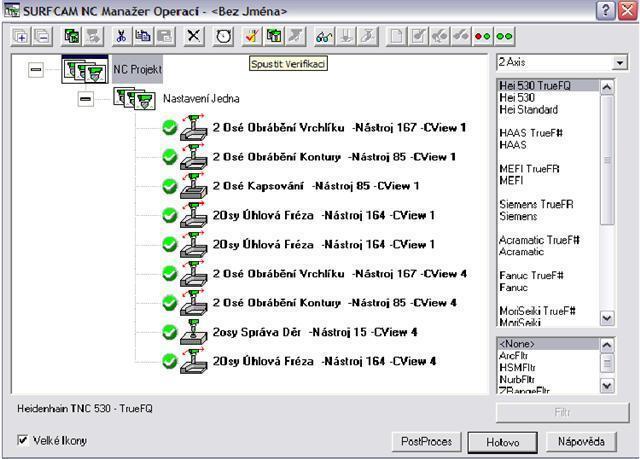
Obrázek: Manažer operací
Kapitola 3: Cvičení
- Vymyslete jinou strategii obráběné zadané součástky a vytvořte program (.x t)
- Vytvořte program pro zadanou součást (.xt)
Kapitola 4: Kontrolní otázky
- Jakým postupem vytvoříme polotovar
- K čemu slouží operace KONTURA
- Co znamená dvouosé frézování
Kapitola 5: Autotest
- Vrtání je:
- Pro obrobení neohraničené plochy kolmé k ose nástroje je
- Úhel špičky nástroje je úhel:
- Keramické řezné materiály do tvaru řezných destiček se vyrábí:
- Nárůstek je:
Lekce 4: Radiální pístový HM
Tato lekce popisuje základní postup obrobení součásti ( vík ). I když tyto součást jsou rotační, využijeme pro obrobení dvouosé frézování.
Kapitola 1: Víko 3
Obrobení víčka
V následujícím textu je podrobně popsán způsob obrobení součásti pomocí počítačového programu Surfcam
Po načtení víčka do SURFCAMU musíme ustavit obrobek do roviny, ve které jej budeme moci obrábět, dále je nutné určit polotovar ze kterého bude obrobek vyroben a následně jej můžeme obrábět.
V jedotlvých bodech popíšu sled operací, které povedou k obrobení jednoduché součásti co nejjednodušším způsobem. Každá součást lze obrobit různými způsoby, v závislosti na opotřebení nástrojů, šetření materiálu, časové úspoře, ... .
1) Změna barev (pozadí,. ...) - vysvětleno v úvodní kapitole X
2) Změna nitkového kříže na šipku - vysvětleno v úvodní kapitole X
3) doporučení změny z DRÁTOVÉHO MODELU na STÍNOVAT S DRÁTOVOU GEOMETRIÍ
4) Ustavení obrobku
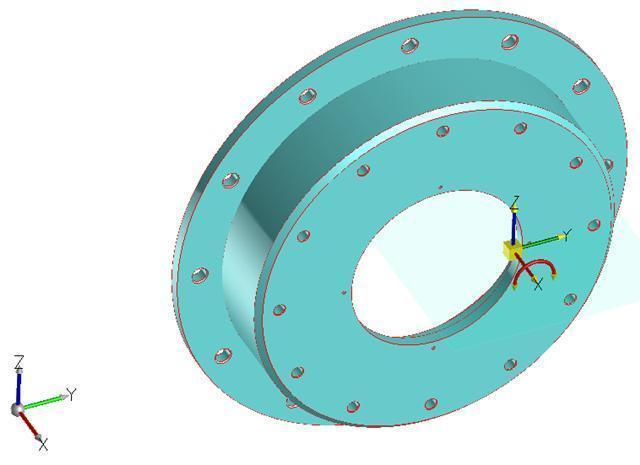
Obrázek: Původní nastavení
Popis změny: Otočení roviny ( kliky na ):
Konstrukční rovina:1 - v tabulce pohled: 5 (OK) - Upravit - transformovat - posunout - do pohledu - obrazovka - klávesnice - v tabulce (OK) - Konstrukční rovina: 5 - v tabulce pohled:1 (OK) - klávesnice (OK)
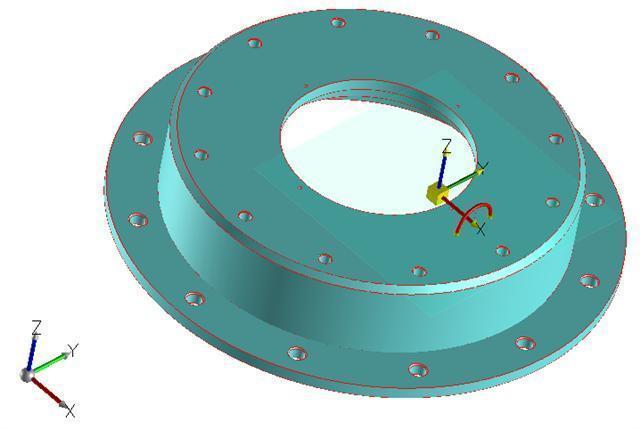
Obrázek: Otočená rovina
Popis změny: Posunutí roviny ( kliknutí na ):
Najít střed součásti:
Tvorba - bod - střed - kliknutí na vnitřní horní kružnici (vznikne bod uprostřed)
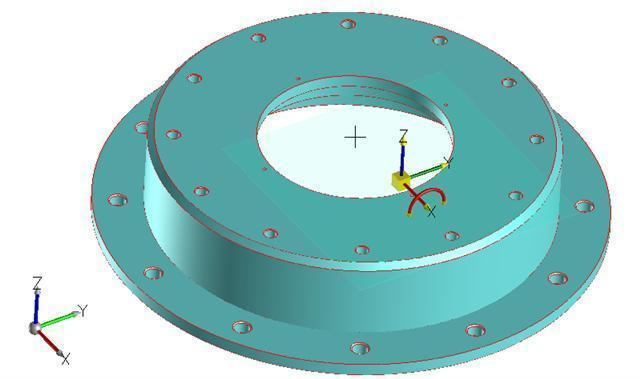
Obrázek: Bod
Umístění osového kříže na střed
Upravit - Transformovat - posunout - pozice - obrazovka (nebo okno) - klik na bod ve středu kružnice - klávesnice - v tabulce (OK)

Obrázek: Posunutí počátku
5) Volba polotovaru
Součást je rotační, proto použijeme jako polotovar válec. Na průměr přidáme 5 mm, na výšku přidáme na každou stranu 3 mm.
Popis: Určení polotovaru
Manažer operací - NC Projekt (pravým tlačítkem myši) - Upravit Informace Sekce - Polotovar - změnit kvádr na válec - osa rotace Z - Válec Hraniční Geometrie - k hodnotám v tabulce přičteme přídanky - Přidat (změní se stávající nic na 1) - OK - Hotovo
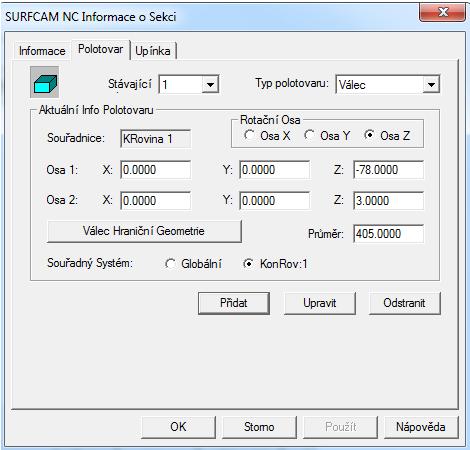
Obrázek: Vyplněná tabulka
Polotovar se nám nezobrazí u výrobku.
6) Obrábění - frézováním
Obrobení povrchu - zarovnání
NC - 2 Osé - Zarovnat - Řetězec - 2x kliknutí na horní kružnici - objeví se tabulka, kde se dá zvolit: materiál, nástroj, řezné podmínky, ... . Z důvodu jednoduchosti bude použito předvolené nastavení (taulka bude vysvětlena v kapitole Y). - OK (objeví se dráhy obrábění)
(aby nevznikla chyba při obrábění z důvodu nevhodných najíždění nástroje do materiálu, je nutné v tabulce změnit v Kontole obrábění Přídavek Po Straně změnit na 55).
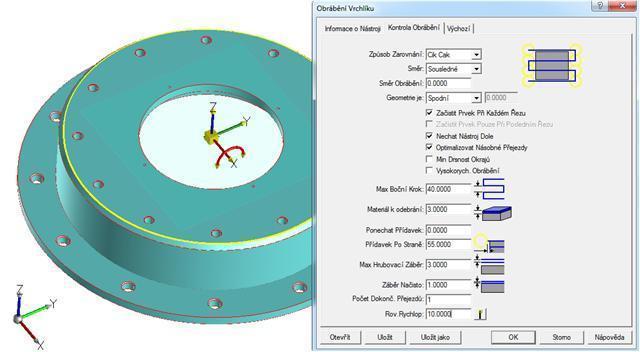
Obrázek: Označení + Kontrola obrábění
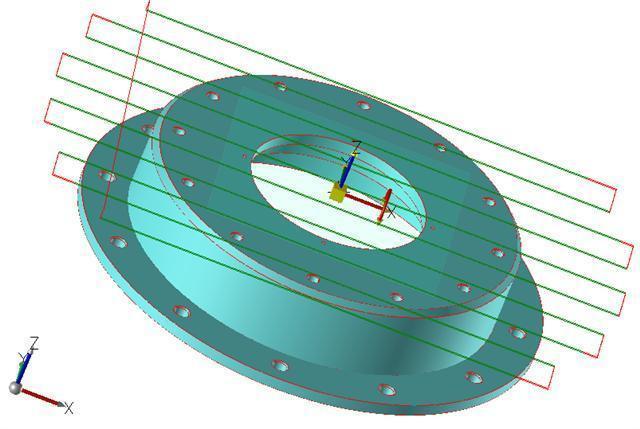
Obrázek: Dráha obrábění
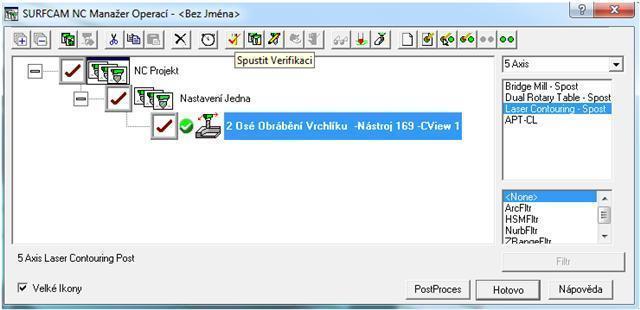
Obrázek: Manažer operací
Spustit
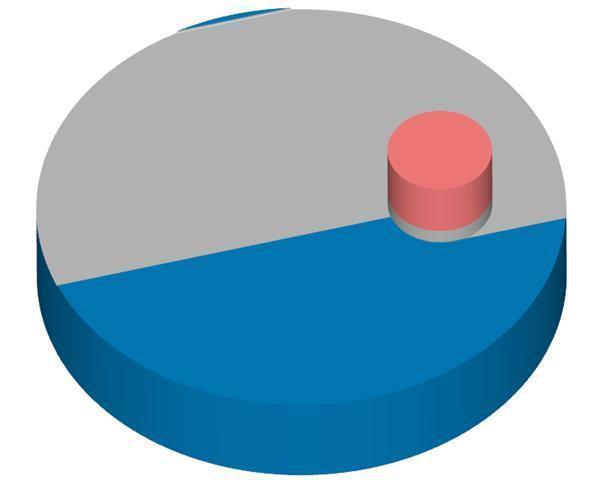
Obrázek: Verifikace
Obrobení součásti po obvodě:
NC - 2 Osé - Kontura - 2x kliknutí na vnější spodní kružnici - hotovo - v tabulce: změna nástroje potvrdíme OK - Vybrat stranu kontury kliknutím vně výrobku
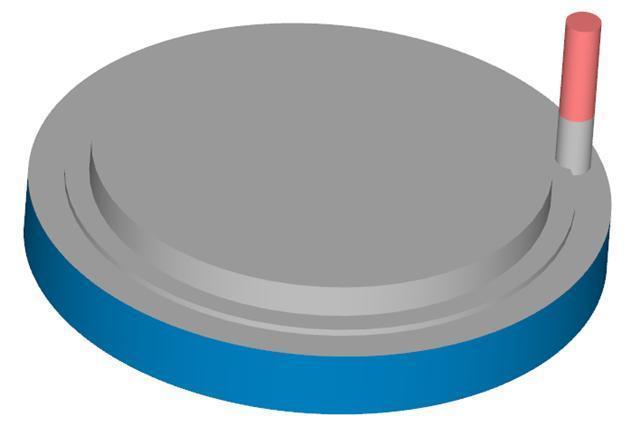
Obrázek: Verifikace
Spustit
Vrtání děr (12x):
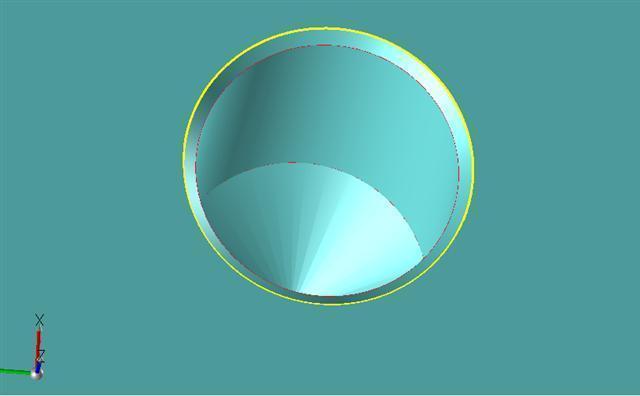
Obrázek: Označení děr
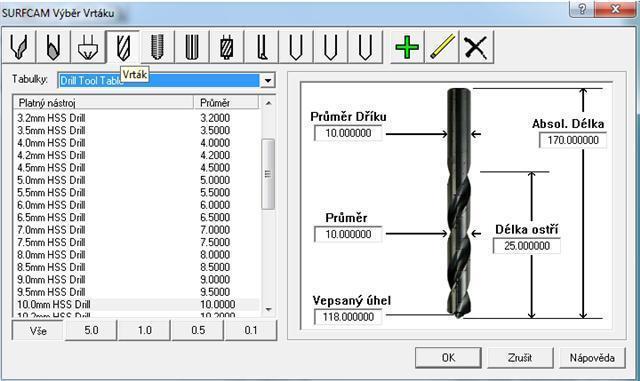
Obrázek: Výběr nástroje
Spustit
Vrtání děr ( 4x ):
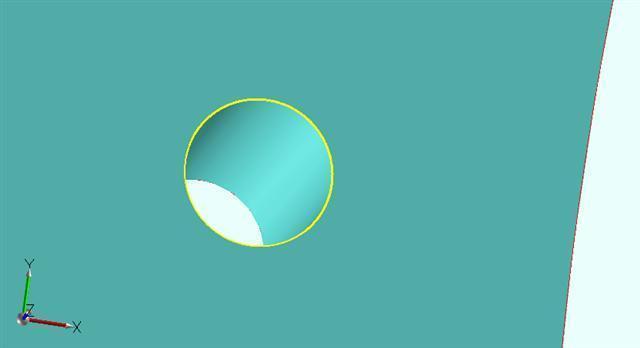
Obrázek: Výběr děr
Spustit
Vrtání děr (12x):
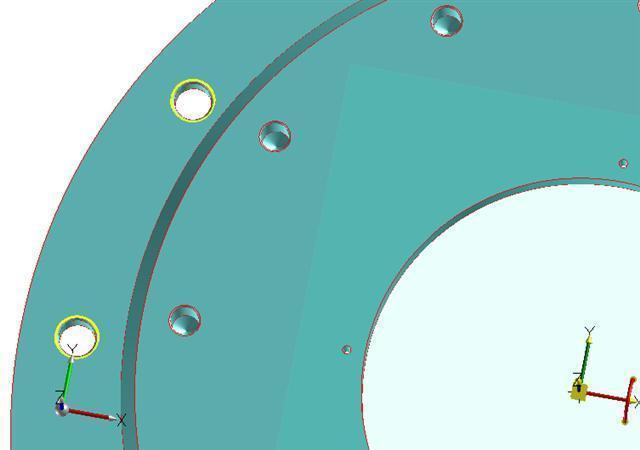
Obrázek: Označení děr
Spustit
Sražení hran u vrtaných děr (12x):
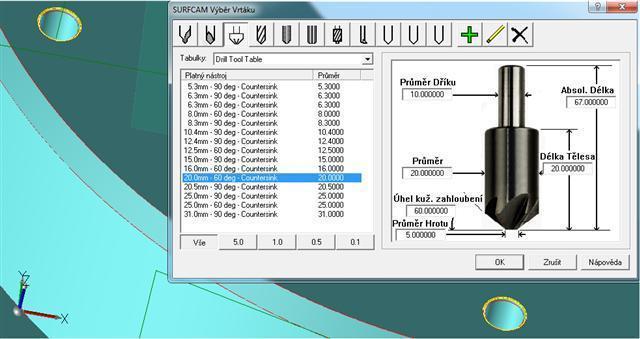
Obrázek: Označení děr + výběr nástroje
Spustit
Sražení hran u vrtaných děr (12x):
Spustit
Obrobení středové díry
NC - 2 Osé - Kapsa - 2x kliknutí na vnitřní spodní kružnici - hotovo - v tabulce: změna nástroje potvrdíme OK Sražení horní hrany:
NC - 2 Osé - Úhlová Fréza - dvojklik na horní kružnici - hotovo - v tabulce změnit nástroj, geometrii a hloubku - OK
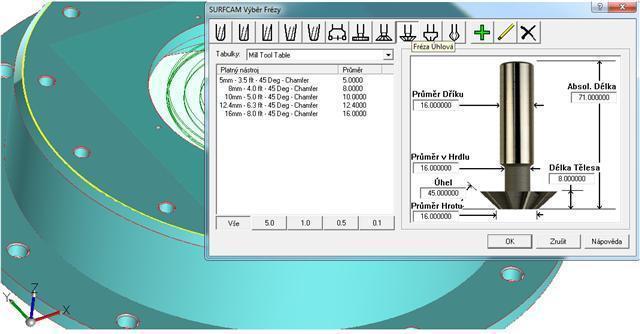
Obrázek: Označení + výběr nástroje
Spustit
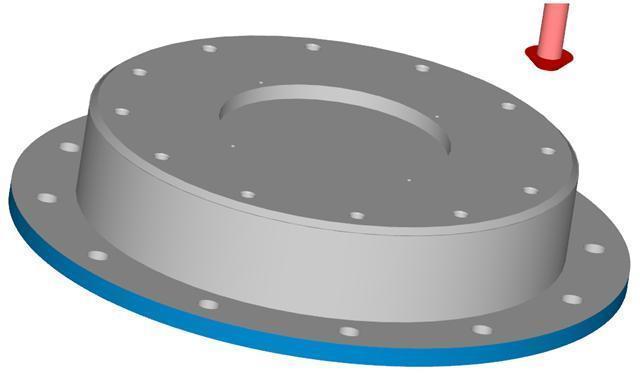
Obrázek: Obrobení jedné strany
Pro obrobení víka z druhé strany je třeba otočit rovinu
7) Popis změny: Otočení roviny (kliky na):
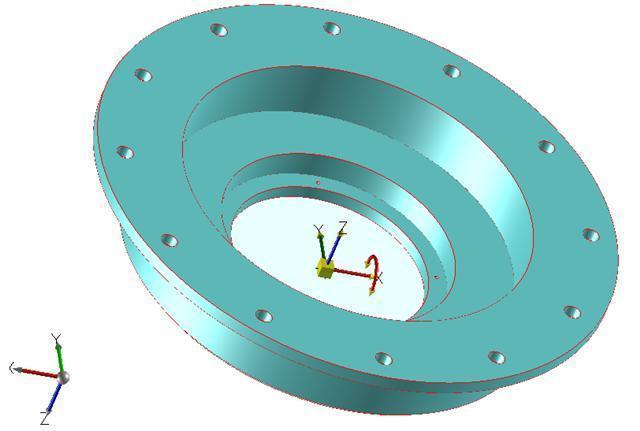
Obrázek: Otočená rovina
Obrobení povrchu - zarovnání
NC - 2 Osé - Zarovnat - Řetězec - 2x kliknutí na vnější horní kružnici - objeví se tabulka, kde se dá zvolit: materiál, nástroj, řezné podmínky, ... - OK (objeví se dráhy obrábění)
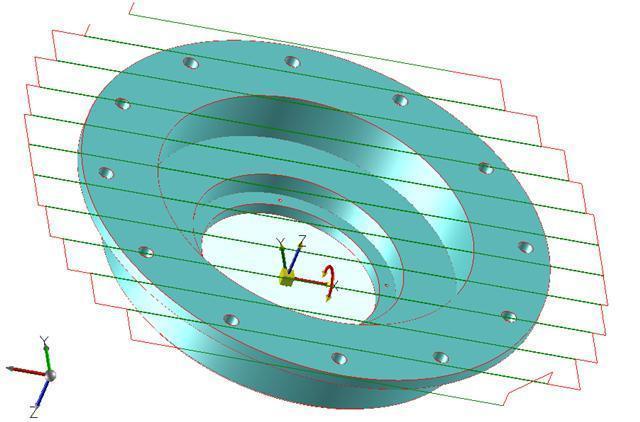
Obrázek: Dráha obrábění
Spustit
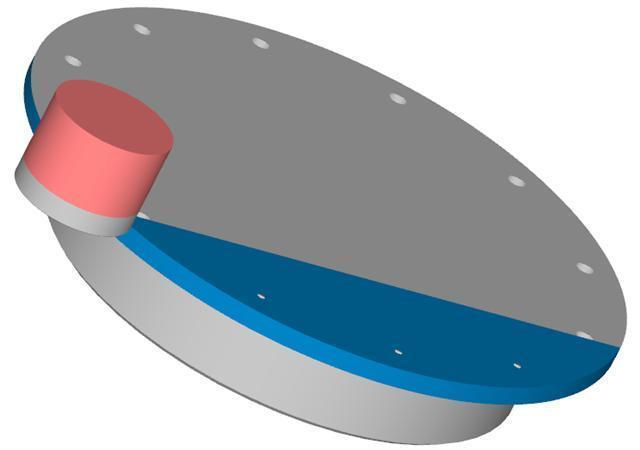
Obrázek: Verifikace
Obrobení součásti po obvodě:
NC - 2 Osé - Kontura - 2x kliknutí na vnější spodní kružnici - hotovo - v tabulce: změna nástroje potvrdíme OK - Vybrat stranu kontury kliknutím vně výrobku
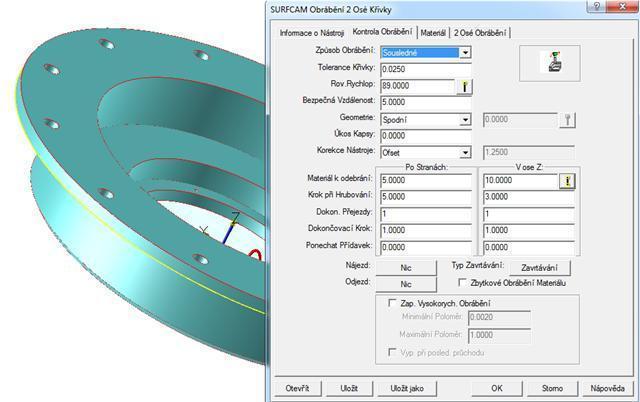
Obrázek: Označení + Kontrola obrábění
Spustit
Obrobení středové díry
NC - 2 Osé - Kapsa - 2x kliknutí na vnitřní spodní kružnici - hotovo - v tabulce: změna nástroje potvrdíme OK Obrobení středové díry
NC - 2 Osé - Kapsa - 2x kliknutí na vnitřní spodní malou kružnici - hotovo - v tabulce: změna nástroje potvrdíme OK
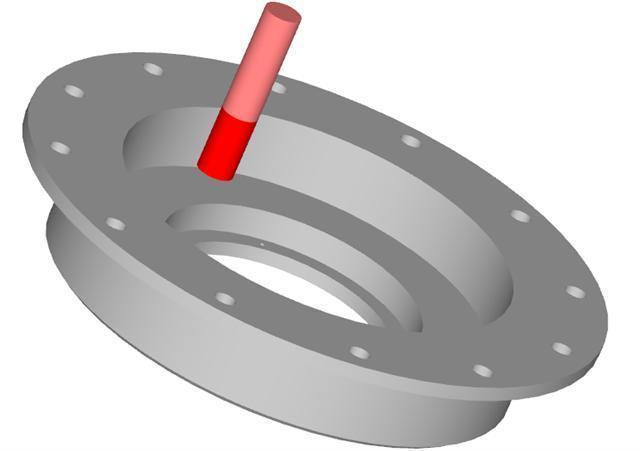
Obrázek: Obrobení druhé strany
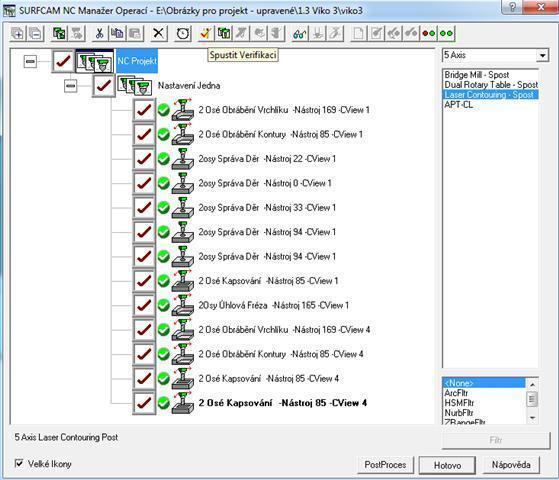
Obrázek: Manažer operací
Kapitola 2: Víko 4
Obrobení víčka
V následujícím textu je podrobně popsán způsob obrobení součásti pomocí počítačového programu Surfcam
Po načtení víčka do SURFCAMU musíme ustavit obrobek do roviny, ve které jej budeme moci obrábět, dále je nutné určit polotovar ze kterého bude obrobek vyroben a následně jej můžeme obrábět.
V jedotlvých bodech popíšu sled operací, které povedou k obrobení jednoduché součásti co nejjednodušším způsobem. Každá součást lze obrobit různými způsoby, v závislosti na opotřebení nástrojů, šetření materiálu, časové úspoře, ... .
1) Změna barev (pozadí,. ...) - vysvětleno v úvodní kapitole X
2) Změna nitkového kříže na šipku - vysvětleno v úvodní kapitole X
3) doporučení změny z DRÁTOVÉHO MODELU na STÍNOVAT S DRÁTOVOU GEOMETRIÍ
4) Ustavení obrobku
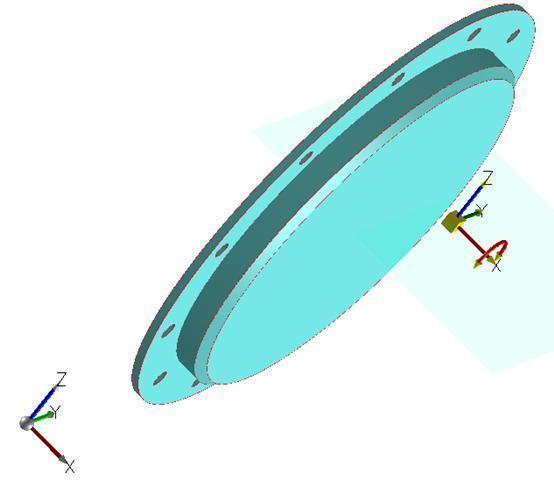
Obrázek: Původní nastavení
Popis změny: Otočení roviny (kliky na):
Konstrukční rovina:1 - v tabulce pohled: 5 (OK) - Upravit - transformovat - posunout - do pohledu - obrazovka - klávesnice - v tabulce (OK) - Konstrukční rovina: 5 - v tabulce pohled:1 (OK) - klávesnice (OK)
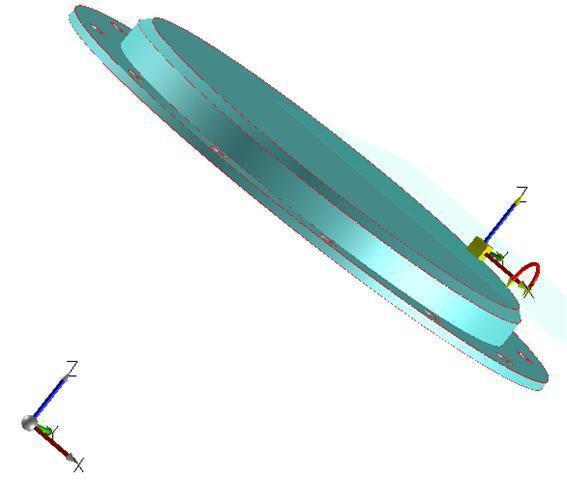
Obrázek: Otočená rovina
Popis změny: Posunutí roviny (kliknutí na):
Najít střed součásti:
Tvorba - bod - střed - kliknutí na vnější horní kružnici (vznikne bod uprostřed)
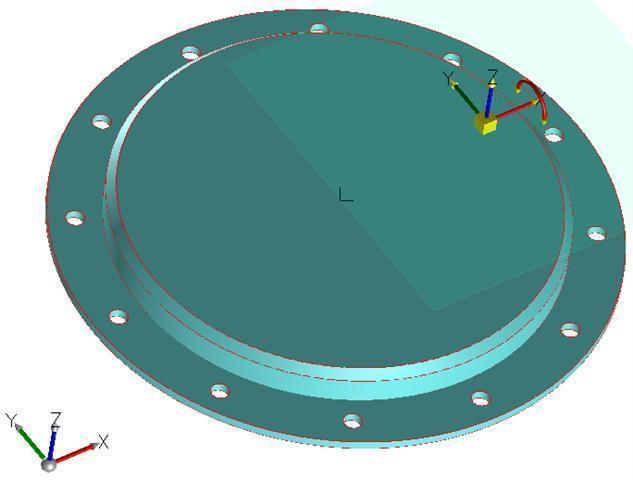
Obrázek: Bod
Umístění osového kříže na střed
Upravit - Transformovat - posunout - pozice - obrazovka (nebo okno) - klik na bod ve středu kružnice - klávesnice - v tabulce (OK)
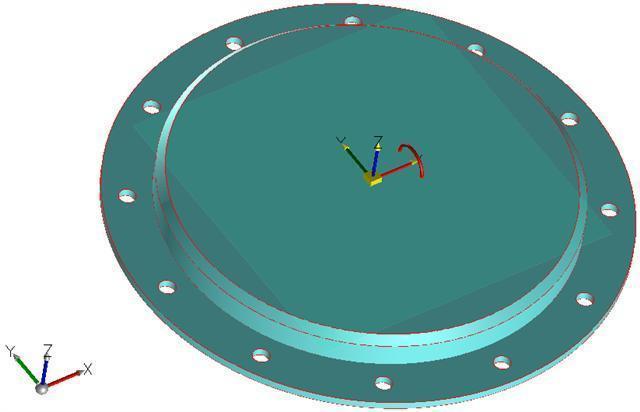
Obrázek: Posunutí počátku
5) Volba polotovaru
Součást je rotační, proto použijeme jako polotovar válec. Na průměr přidáme 5 mm, na výšku přidáme na každou stranu 3 mm.
Popis: Určení polotovaru
Manažer operací - NC Projekt (pravým tlačítkem myši) - Upravit Informace Sekce - Polotovar - změnit kvádr na válec - osa rotace Z - Válec Hraniční Geometrie - k hodnotám v tabulce přičteme přídavky - Přidat (změní se stávající nic na 1) - OK - Hotovo
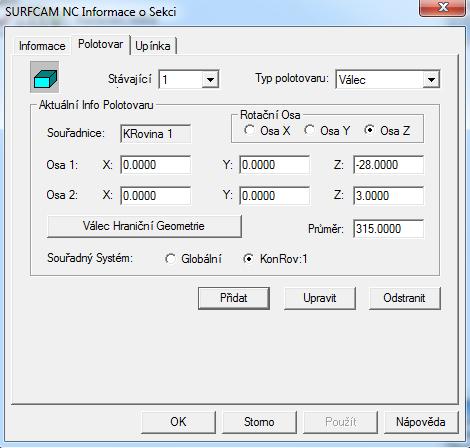
Obrázek: Vyplněná tabulka
Polotovar se nám nezobrazí u výrobku.
6) Obrábění - frézováním
Obrobení povrchu - zarovnání
NC - 2 Osé - Zarovnat - Řetězec - 2x kliknutí na vnější horní kružnici - objeví se tabulka, kde se dá zvolit: materiál, nástroj, řezné podmínky, ... . Z důvodu jednoduchosti bude použito předvolené nstavení (taulka bude vysvětlena v kapitole Y). - OK (objeví se dráhy obrábění)
(aby nevznikla chyba při obrábění z důvodu nevhodných najíždění nástroje do materiálu, je nutné v tabulce změnit v Kontole obrábění Přídavek Po Straně změnit na 45).
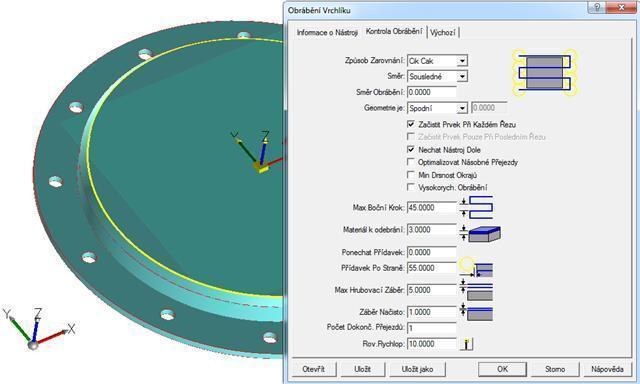
Obrázek: Označení + Kontrola obrábění
Spustit
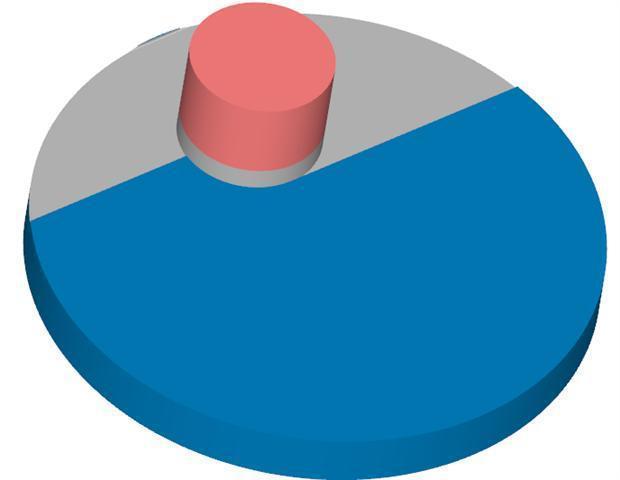
Obrázek: Verifikace
Obrobení součásti po obvodě:
NC - 2 Osé - Kontura - 2x kliknutí na vnější spodní vnější kružnici - hotovo - v tabulce: změna nástroje potvrdíme OK - Vybrat stranu kontury kliknutím vně výrobku.
Manažer operací - spustit verifikaci
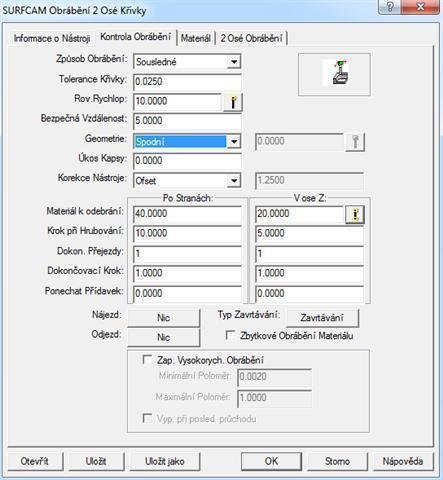
Obrázek: Kontrola obrábění
Spustit
Vrtání děr:
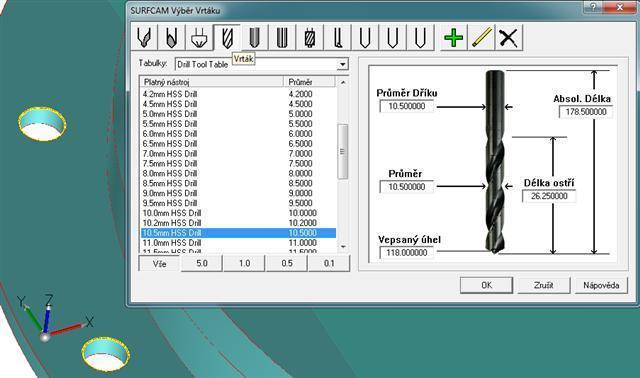
Obrázek: Označení + výběr nástroje
Manažer operací - spustit verifikaci
Spustit
Sražení hrany:
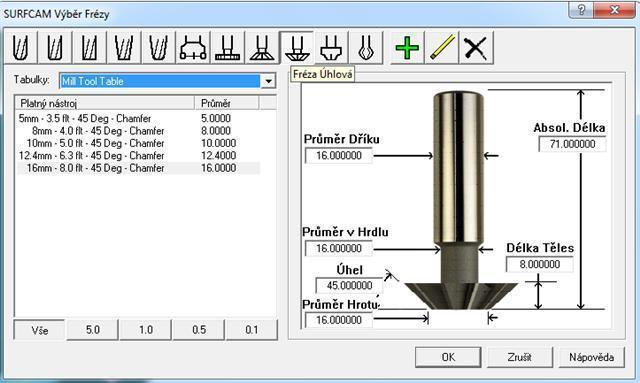
Obrázek: Výběr nástroje
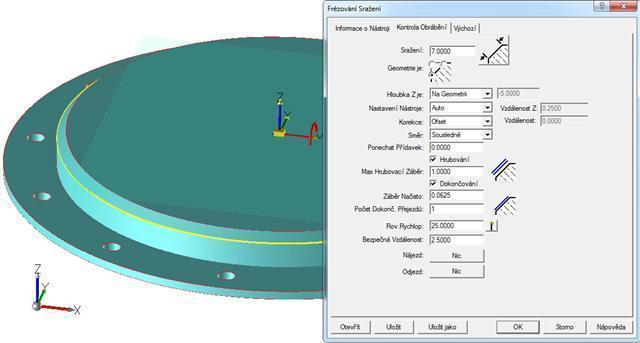
Obrázek: Označení + Kontrola obrábění
Spustit
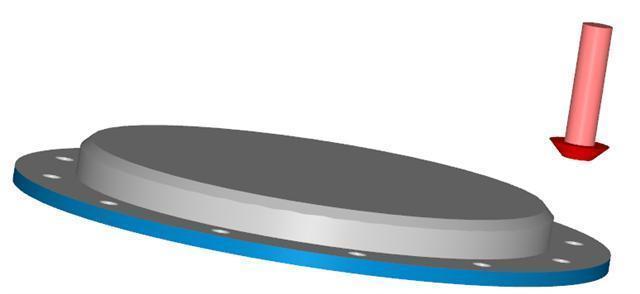
Obrázek: Obrobení jedné strany
Pro obrobení víčka z druhé strany je třeba otočit rovinu
7) Popis změny: Otočení roviny (kliky na):
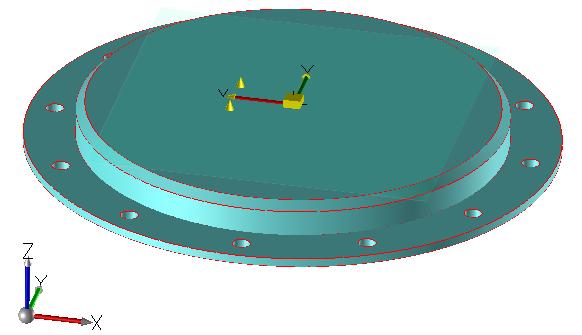
Obrázek: Otočená rovina
Obrobení povrchu - zarovnání
NC - 2 Osé - Zarovnat - Řetězec - 2x kliknutí na vnější horní kružnici - objeví se tabulka, kde se dá zvolit: materiál, nástroj, řezné podmínky, ... .
(aby nevznikla chyba při obrábění z důvodu nevhodných najíždění nástroje do materiálu, je nutné v tabulce změnit v Kontole obrábění Přídavek Po Straně změnit na 15).
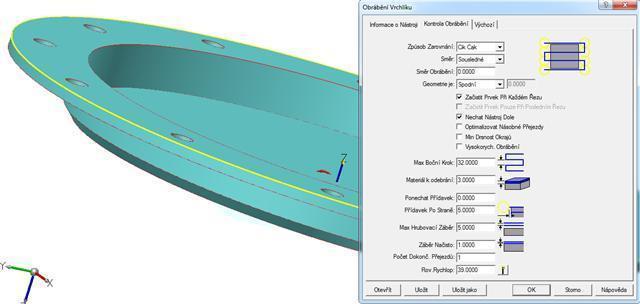
Obrázek: Označení + Kontrola obrábění
Spustit
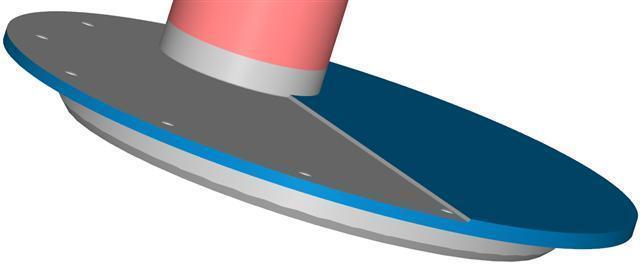
Obrázek: Verifikace
Obrobení součásti po obvodě:
NC - 2 Osé - Kontura - 2x kliknutí na vnější spodní vnější kružnici - hotovo - v tabulce: změna nástroje potvrdíme OK - Vybrat stranu kontury kliknutím vně výrobku
Manažer operací - spustit verifikaci
Spustit
Obrobení středové díry
NC - 2 Osé - Kapsa - 2x kliknutí na vnitřn spodní vnější kružnici - hotovo - v tabulce: změna nástroje potvrdíme OK
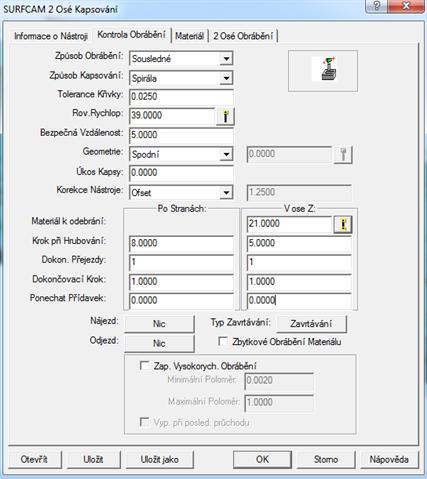
Obrázek: Kontrola obrábění
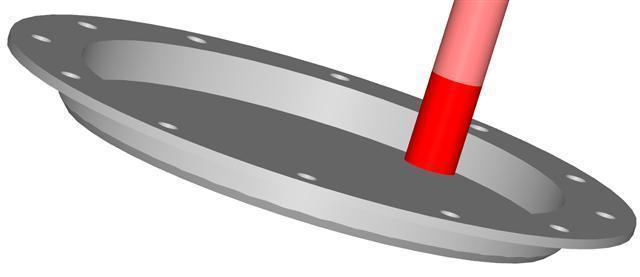
Obrázek: Obrobení součásti
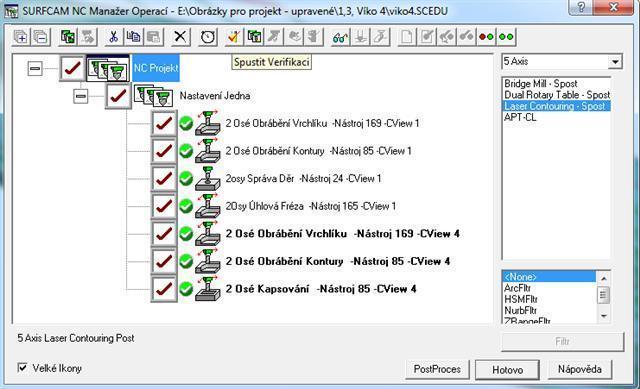
Obrázek: Manažer operací
Kapitola 3: Držák
Obrobení držáku
V následujícím textu je podrobně popsán způsob obrobení součásti pomocí počítačového programu Surfcam
Po načtení držáku do SURFCAMU musíme ustavit obrobek do roviny, ve které jej budeme moci obrábět, dále je nutné určit polotovar ze kterého bude obrobek vyroben a následně jej můžeme obrábět.
V jedotlvých bodech popíšu sled operací, které povedou k obrobení jednoduché součásti co nejjednodušším způsobem. Každá součást lze obrobit různými způsoby, v závislosti na opotřebení nástrojů, šetření materiálu, časové úspoře, ... .
1) Změna barev (pozadí,. ...) - vysvětleno v úvodní kapitole X
2) Změna nitkového kříže na šipku - vysvětleno v úvodní kapitole X
3) doporučení změny z DRÁTOVÉHO MODELU na STÍNOVAT S DRÁTOVOU GEOMETRIÍ
4) Ustavení obrobku
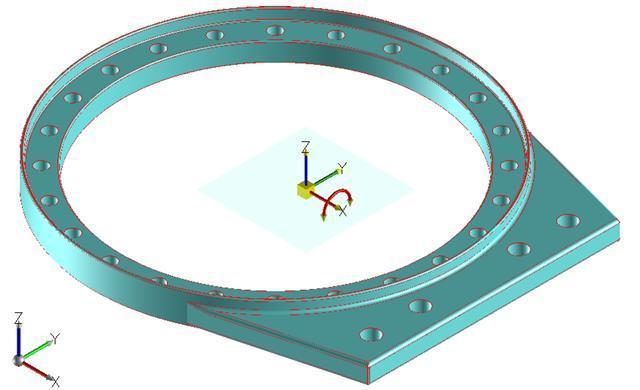
Obrázek: Původní nastavení
Natočení roviny nám vyhovuje
Popis změny: Posunutí roviny (kliknutí na):
Najít střed součásti:
Tvorba - bod - střed - kliknutí na vnitřní horní kružnici (vznikne bod uprostřed)
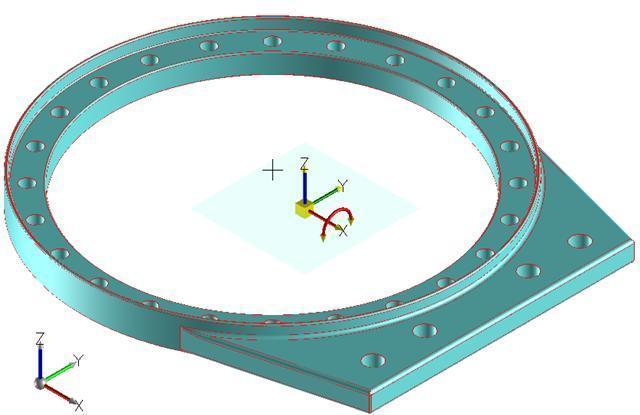
Obrázek: Bod
Umístění osového kříže na střed
Upravit - Transformovat - posunout - pozice - obrazovka (nebo okno) - klik na bod ve středu kružnice - klávesnice - v tabulce (OK)
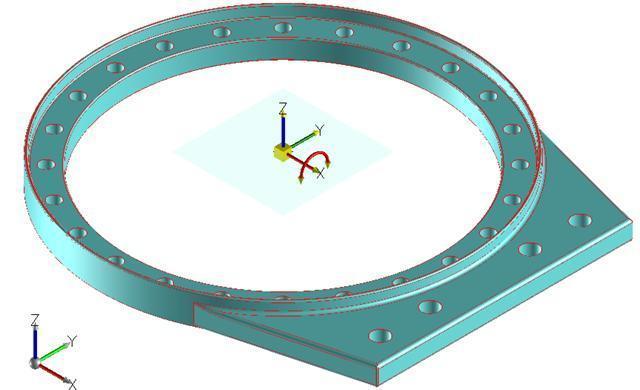
Obrázek: Posunutí počátku
5) Volba polotovaru
Součást je nerotační, proto použijeme jako polotovar kvádr. Na každou stranu přidáme 3 mm.
Popis: Určení polotovaru
Manažer operací - NC Projekt (pravým tlačítkem myši) - Upravit Informace Sekce - Polotovar - Necháme kvádr - Geometrie ohraničujícího kvádru - k hodnotám v tabulce přičteme přídavky - Přidat (změní se stávající nic na 1) - OK - Hotovo
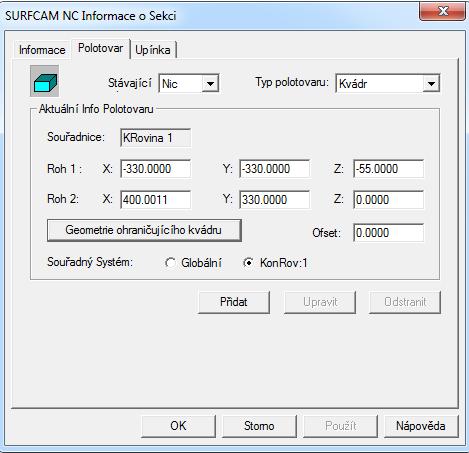
Obrázek: Odměřený polotovar
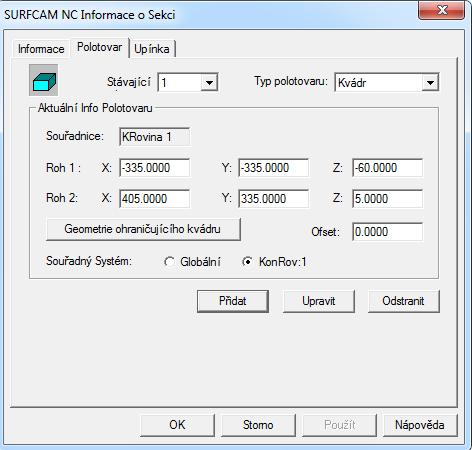
Obrázek: Vyplněná tabulka
Polotovar se nám nezobrazí u výrobku.
6) Obrábění - frézováním
Obrobení povrchu - zarovnání
NC - 2 Osé - Zarovnat - Řetězec - 2x kliknutí na obdélník - objeví se tabulka, kde se dá zvolit: materiál, nástroj, řezné podmínky, ... - OK (objeví se dráhy obrábění)
(aby nevznikla chyba při obrábění z důvodu nevhodných najíždění nástroje do polotovaru, je nutné v vykreslit velikost polotovaru - v nové hladině vykreslíme obdélník).
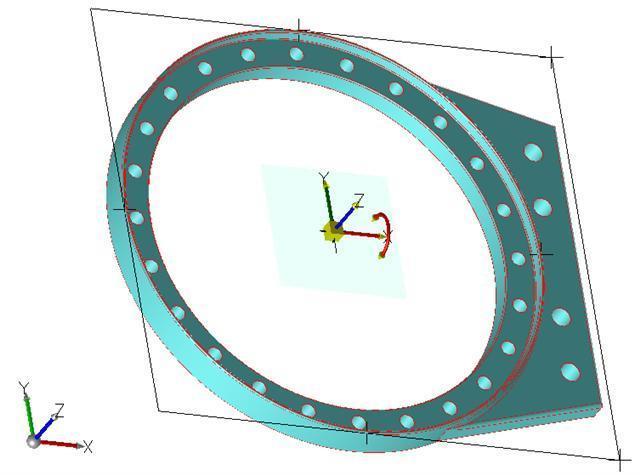
Obrázek: Obdélník polotovaru
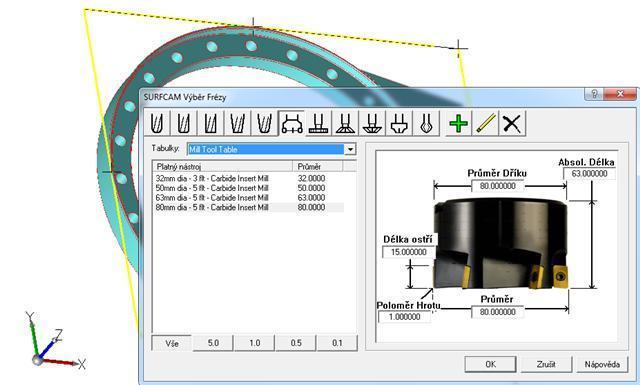
Obrázek: Označení + výběr nástroje
Manažer operací - spustit verifikaci
Spustit
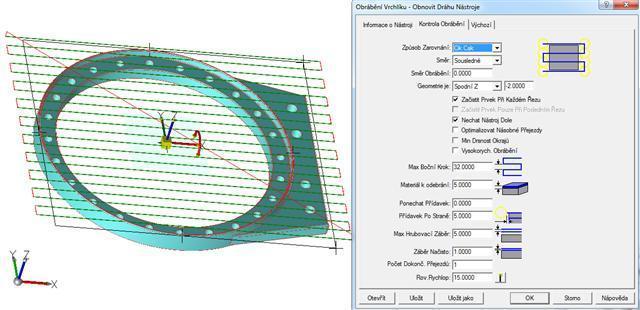
Obrázek: Dráhy nástrojů + Kontrola obrábění
Obrobení středové díry
NC - 2 Osé - Kapsa - 2x kliknutí na vnitřní spodní kružnici - hotovo - v tabulce: změna nástroje a podmínek potvrdíme OK
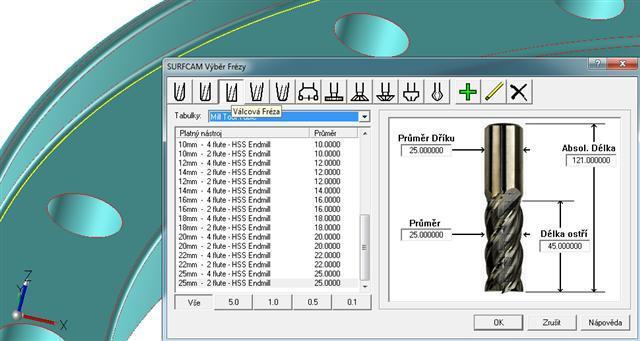
Obrázek: Označení + výběr nástroje
NC - 2 Osé - Kapsa - 2x kliknutí na vnitřní spodní kružnici - hotovo - v tabulce: změna nástroje a podmínek potvrdíme OK
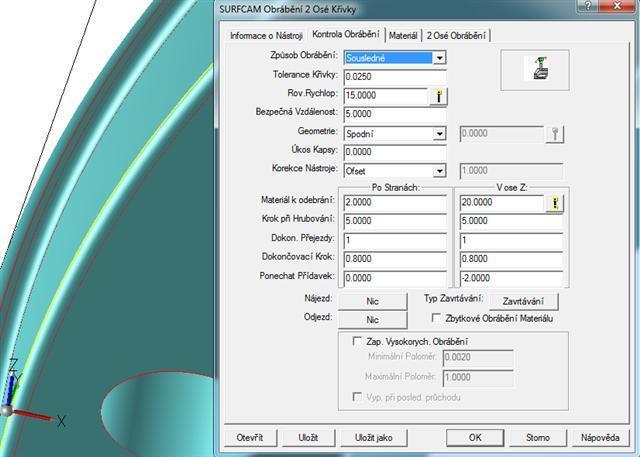
Obrázek: Označení + Kontrola obrábění
NC - 2 Osé - Kapsa - 2x kliknutí na vnitřní spodní kružnici - hotovo - v tabulce: změna nástroje a podmínek potvrdíme OK
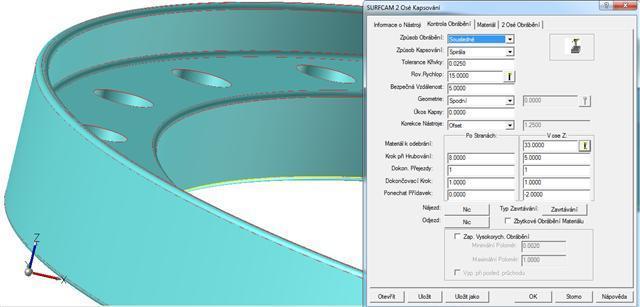
Obrázek: Označení + Kontrola obrábění
Obrobení součásti po obvodě:
Součást obrobíme tříosým frézováním, aby nedošlo k obrábění děr tak je uzavřeme poklopem
Tvorba - Plocha - Oříz Rov - Poklop - označit díry - Hotovo
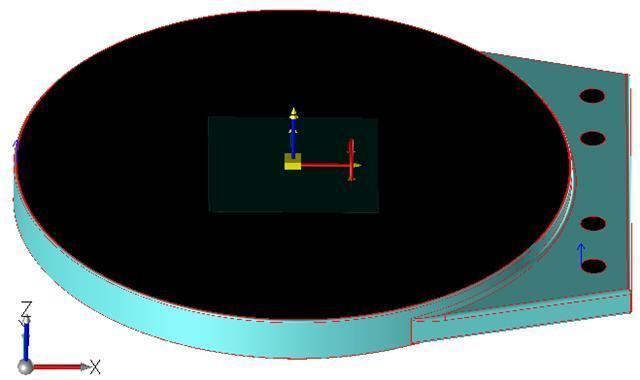
Obrázek: Poklop
NC - 3 Osé - Z-Hrub - Obrazovka - Vnější Kvádr OK - Výpočet hranic polotovaru OK - v tabulce: změna nástroje a podmínek potvrdíme OK
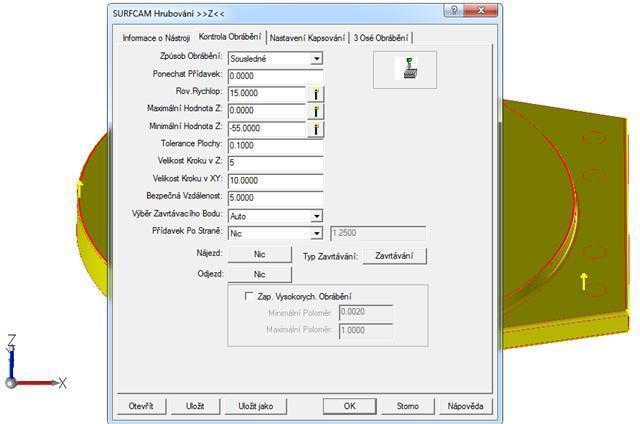
Obrázek: Označení + Kontrola obrábění
Manažer operací - spustit verifikaci
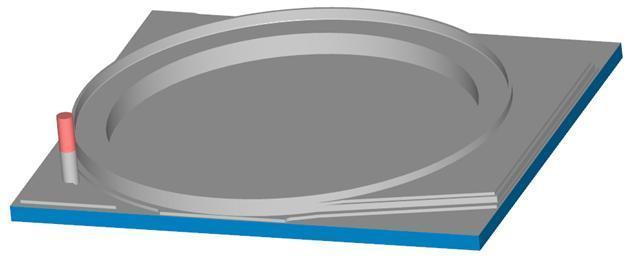
Obrázek: Verifikace
Spustit
NC - 3 Osé - StrméMělké - výběr ploch (zaoblení) - v tabulce: změna nástroje a podmínek potvrdíme OK
Zaoblení horní hrany vnější:
NC - 2 Osé - Vydutá Fréza - kliknout na vnější kružnici - v tabulce změnit nástroj, geometrii a hloubku - OK
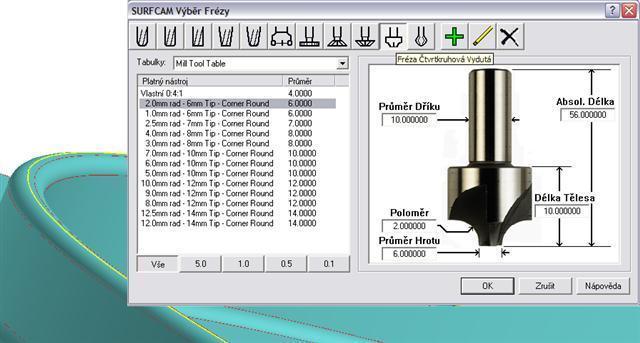
Obrázek: Označení + výběr nástroje
Zaoblení horní hrany vnitřní:
NC - 2 Osé - Vydutá Fréza - kliknout na vnitřní kružnici - v tabulce změnit nástroj, geometrii a hloubku - OK
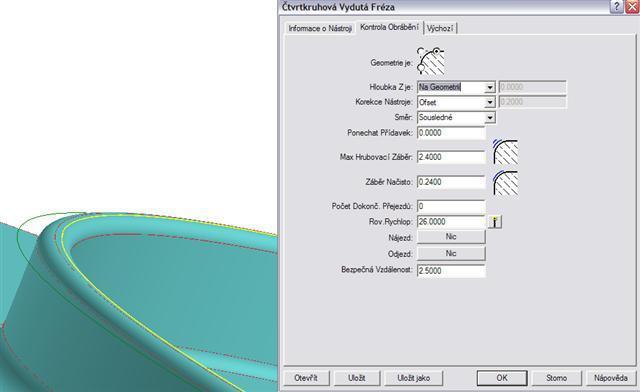
Obrázek: Označení + Kontrola obrábění
Zaoblení hrany vnitřní menší:
NC - 2 Osé - Vydutá Fréza - kliknout na vnitřní kružnici - v tabulce změnit nástroj, geometrii a hloubku - OK
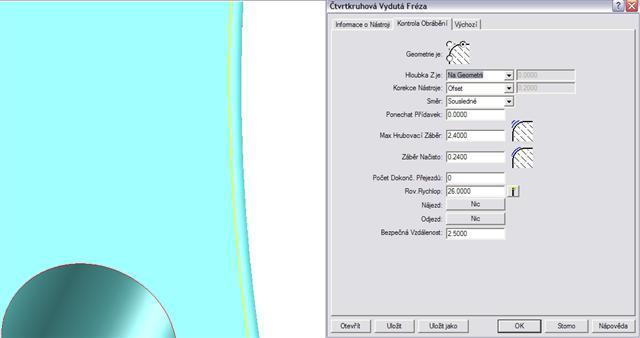
Obrázek: Označení + Kontrola obrábění
Zaoblení hrany vnitřní větší:
NC - 2 Osé - Kontura - kliknout na vnitřní kružnici - v tabulce změnit nástroj, geometrii a hloubku - OK
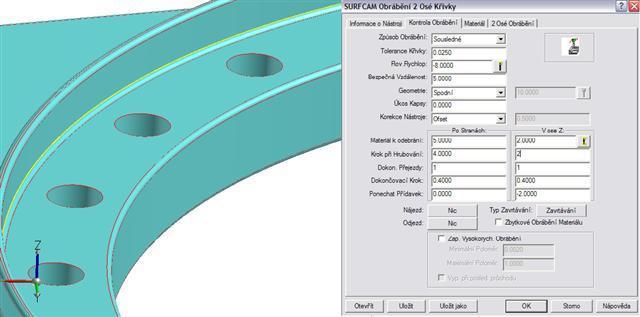
Obrázek: Označení + Kontrola obrábění
Manažer operací - spustit verifikaci
Spustit
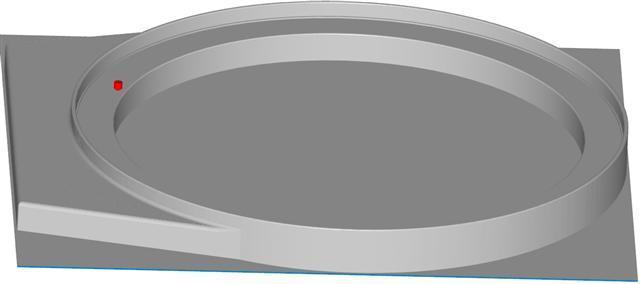
Obrázek: Obrobení jedné strany
Pro obrobení držáku z druhé strany je třeba otočit rovinu
7) Popis změny: Otočení roviny (kliky na):
Konstrukční rovina:1 - v tabulce pohled: 4 (dvojklik)
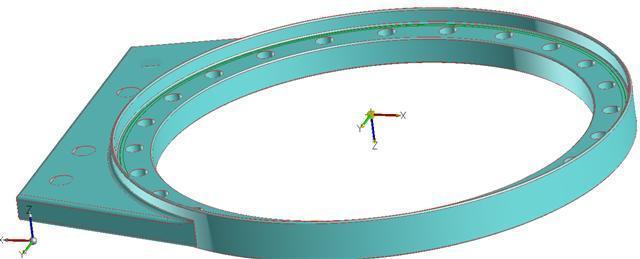
Obrázek: Otočená rovina
Vrtání děr (28x):
NC - 2 Osé - Vrtat - kliknout na každou díru - v tabulce změnit nástroj, geometrii a hloubku - OK

Obrázek: Označení + výběr nástroje
NC - 2 Osé - Vrtat - kliknout na každou díru - v tabulce změnit nástroj, geometrii a hloubku - OK

Obrázek: Označení + výběr nástroje
Manažer operací - spustit verifikaci
Spustit
Dovrtání děr (4x):
NC - 2 Osé - Vrtat - kliknout na každou díru - v tabulce změnit nástroj, geometrii a hloubku - OK
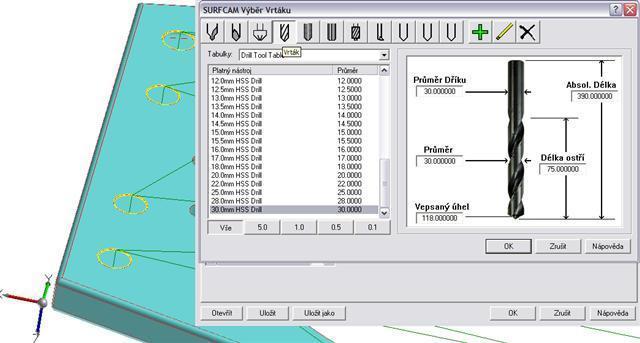
Obrázek: Označení + výběr nástroje
Zaoblení horní hrany vnitřní:
NC - 2 Osé - Vydutá Fréza - kliknout na vnitřní kružnici - v tabulce změnit nástroj, geometrii a hloubku - OK
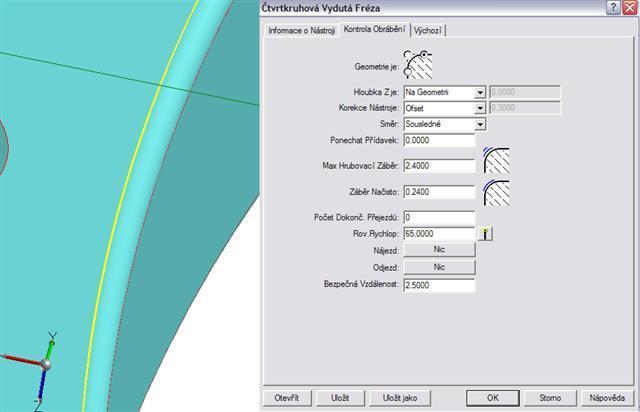
Obrázek: Označení + Kontrola obrábění
Dokončení hran
NC - 3 Osé - StrméMělké - výběr ploch (zaoblení) - v tabulce: změna nástroje a podmínek potvrdíme OK
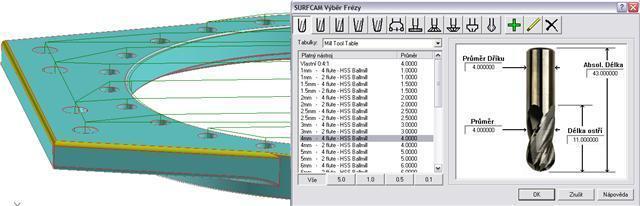
Obrázek: Označení + výběr nástroje
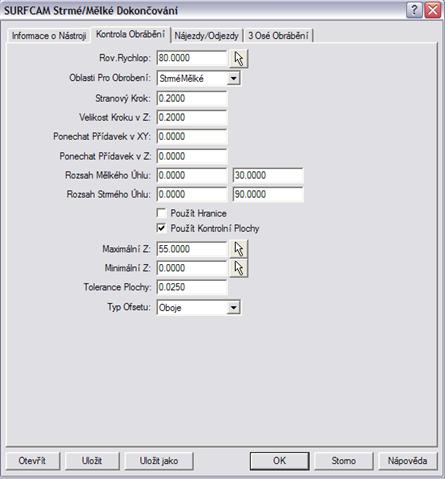
Obrázek: Kontrola obrábění
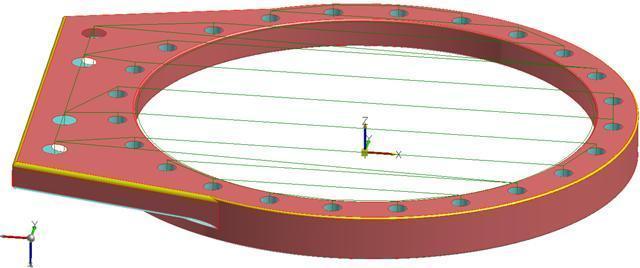
Obrázek: Chráněné plochy
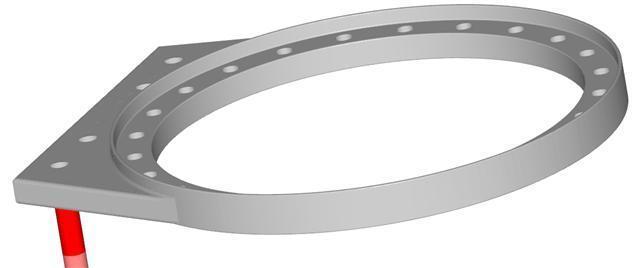
Obrázek: Obrobená součást
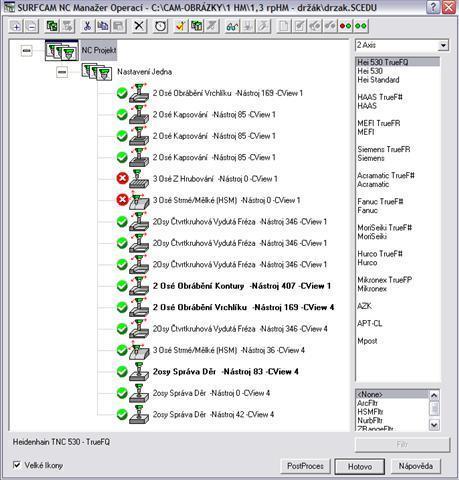
Obrázek: Manažer operací
Kapitola 4: Cvičení
Kapitola 5: Kontrolní otázky
- K čemu slouží VERIFIKACE
- Jak se vytvoří bod uprostřed kružnice
- Jaký nástroj použijeme na zarovnání povrchu součásti
- Na co jsou KONSTRUKČNÍ ROVINY
Kapitola 6: Autotest
- Nástroj pro vyrobení děr malého průřezu je:
- Pro obrobení neohraničené plochy kolmé k ose nástroje použijeme pokyn:
- Přídavek po straně je:
- Řezným odporem při obrábění je poměr:
- Největší část tepla odvádí:
Lekce 5: Zubový HM ( zubové čerpadlo )
Víčka slouží k uzavření skříně, mohou být plné nebo s dírou i více dírami. Díry ve víčkách slouží k průchodu hřídelí.
Kapitola 1: Víčko 1
Obrobení víčka
V následujícím textu je podrobně popsán způsob obrobení součásti pomocí počítačového programu Surfcam
Po načtení víčka do SURFCAMU musíme ustavit obrobek do roviny, ve které jej budeme moci obrábět, dále je nutné určit polotovar ze kterého bude obrobek vyroben a následně jej můžeme obrábět.
V jedotlvých bodech popíšu sled operací, které povedou k obrobení jednoduché součásti co nejjednodušším způsobem. Každá součást lze obrobit různými způsoby, v závislosti na opotřebení nástrojů, šetření materiálu, časové úspoře, ... .
1) Změna barev (pozadí,. ...) - vysvětleno v úvodní kapitole X
2) Změna nitkového kříže na šipku - vysvětleno v úvodní kapitole X
3) doporučení změny z DRÁTOVÉHO MODELU na STÍNOVAT S DRÁTOVOU GEOMETRIÍ
4) Ustavení obrobku
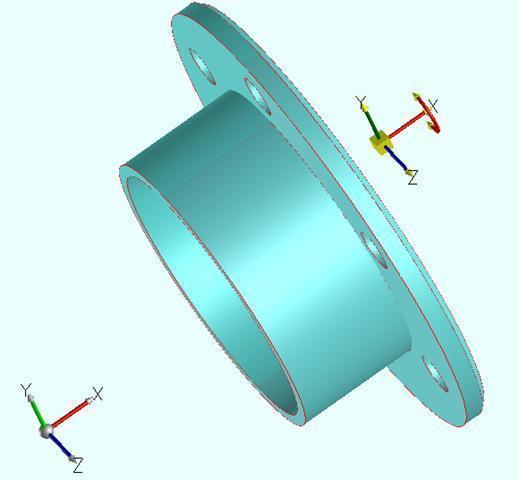
Obrázek: Původní nastavení
Popis změny: Otočení roviny (kliky na):
Konstrukční rovina:1 - v tabulce pohled: 5 (OK) - Upravit - transformovat - posunout - do pohledu - obrazovka - klávesnice - v tabulce (OK) - Konstrukční rovina: 5 - v tabulce pohled:1 (OK) - klávesnice (OK)
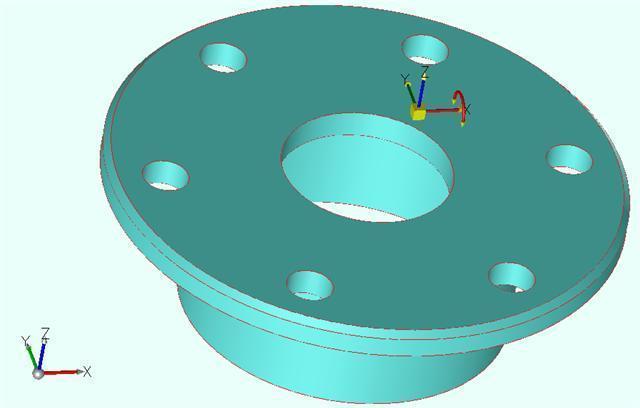
Obrázek: Otočená rovina
Popis změny: Posunutí roviny (kliknutí na):
Najít střed součásti:
Tvorba - bod - střed - kliknutí na vnitřní horní kružnici (vznikne bod uprostřed)
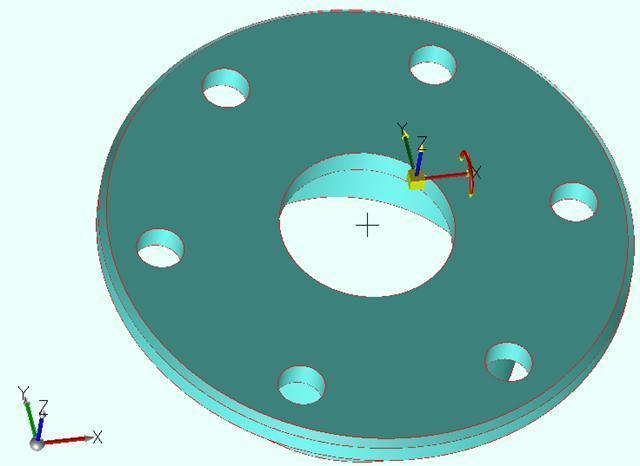
Obrázek: Bod
Umístění osového kříže na střed
Upravit - Transformovat - posunout - pozice - obrazovka (nebo okno) - klik na bod ve středu kružnice - klávesnice - v tabulce (OK)
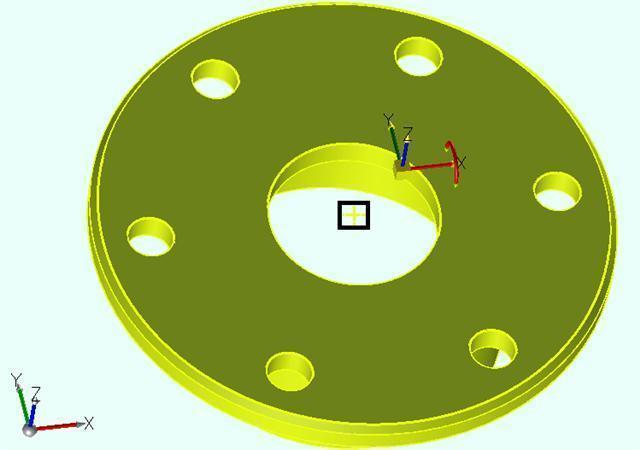
Obrázek: Označení obrazovka a bod
5) Volba polotovaru
Součást je rotační, proto použijeme jako polotovar válec. Na průměr přidáme 5 mm, na výšku přidáme na každou stranu 3 mm.
Popis: Určení polotovaru
Manažer operací - NC Projekt (pravým tlačítkem myši) - Upravit Informace Sekce - Polotovar - změnit kvádr na válec - osa rotace Z - Válec Hraniční Geometrie - k hodnotám v tabulce přičteme přídanky - Přidat (změní se stávající nic na 1) - OK - Hotovo
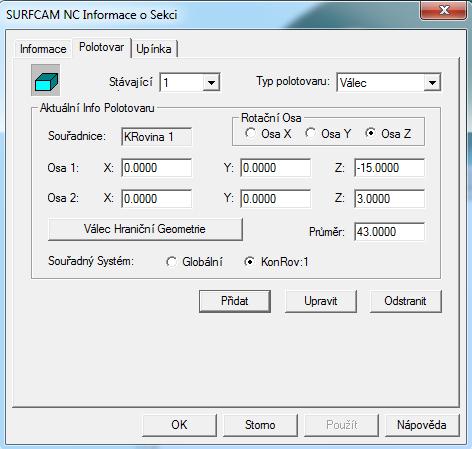
Obrázek: Vyplněná tabulka
Polotovar se nám nezobrazí u výrobku.
6) Obrábění - frézováním
Obrobení povrchu - zarovnání
NC - 2 Osé - Zarovnat - Řetězec - 2x kliknutí na horní kružnici - objeví se tabulka, kde se dá zvolit: materiál, nástroj, řezné podmínky, ...). Z důvodu jednoduchosti bude použito předvolené nstavení (taulka bude vysvětlena v kapitole Y. - OK (objeví se dráhy obrábění)
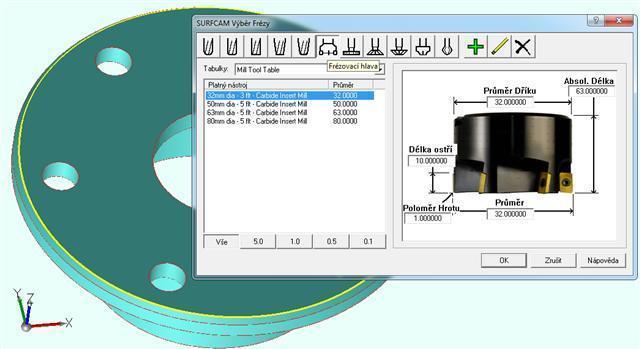
Obrázek: Označení + výběr nástroje
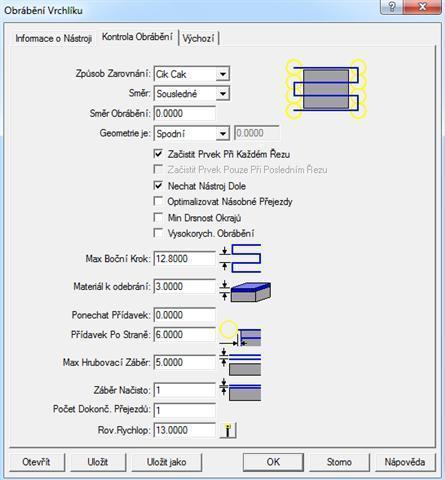
Obrázek: Kontrola obrábění
Spustit
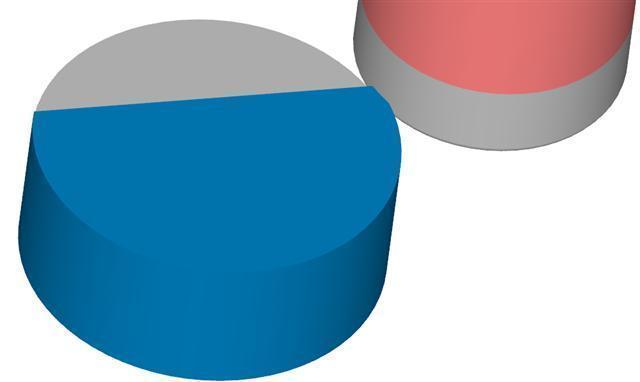
Obrázek: Verifikace
Obrobení součásti po obvodě:
NC - 2 Osé - Kontura - 2x kliknutí na vnější spodní vnější kružnici - hotovo - v tabulce: změna nástroje potvrdíme OK - Vybrat stranu kontury kliknutím vně výrobku
Manažer operací - spustit verifikaci
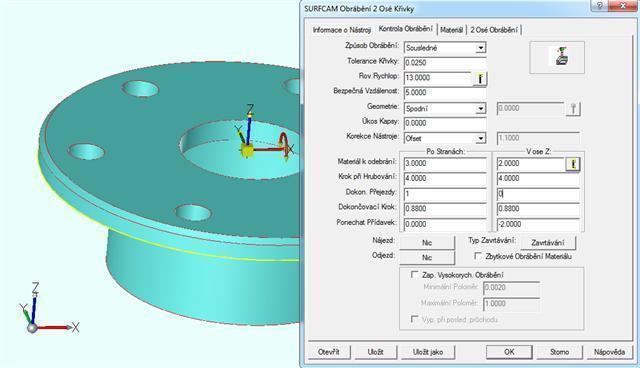
Obrázek: Označení + Kontrola obrábění
Spustit
Vrtání děr ( 6x ):
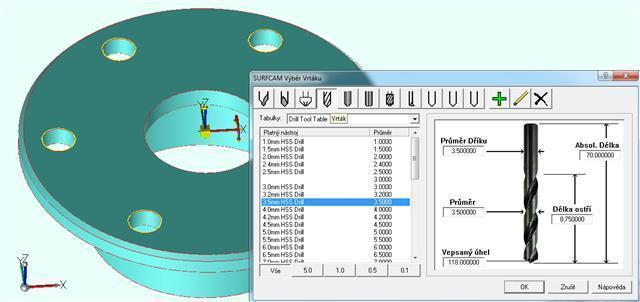
Obrázek: Označení + výběr nástroje
Obrobení středové díry
NC - 2 Osé - Kapsa - 2x kliknutí na vnitřní spodní kružnici - hotovo - v tabulce: změna nástroje potvrdíme OK
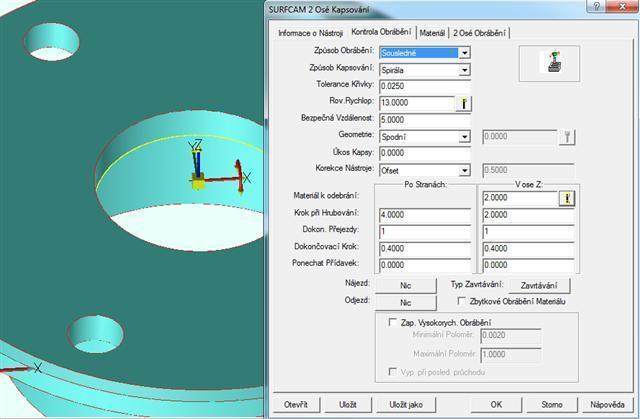
Obrázek: Označení + Kontrola obrábění
Sražení horní hrany:
NC - 2 Osé - Úhlová Fréza - dvouklik na vnější kružnici - v tabulce změnit nástroj, geometrii a hloubku - OK
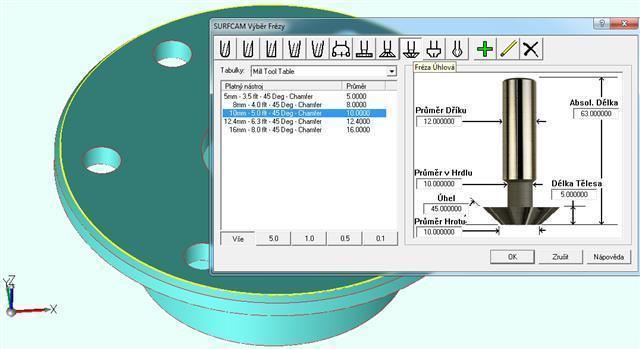
Obrázek: Označení + výběr nástroje
Spustit
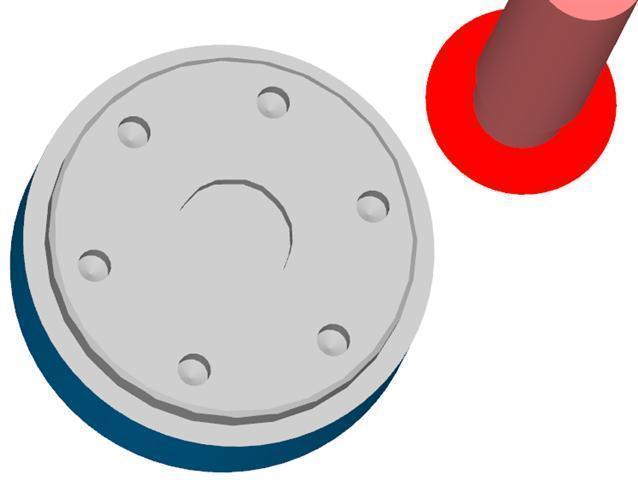
Obrázek: Obrobení jedné strany
Pro obrobení víčka z druhé strany je třeba otočit rovinu
7) Popis změny: Otočení roviny (kliky na):
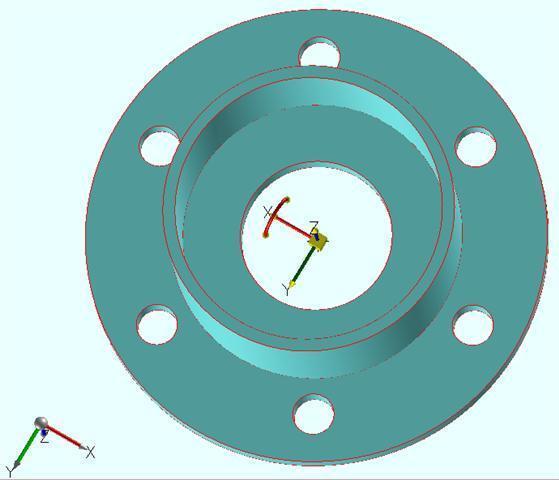
Obrázek: Otočená rovina
Obrobení povrchu - zarovnání
NC - 2 Osé - Zarovnat - Řetězec - 2x kliknutí na vnější horní kružnici - objeví se tabulka, kde se dá zvolit: materiál, nástroj, řezné podmínky, ... . Z důvodu jednoduchosti bude použito předvolené nastavení (taulka je vysvětlena v kapitole Y). - OK (objeví se dráhy obrábění)
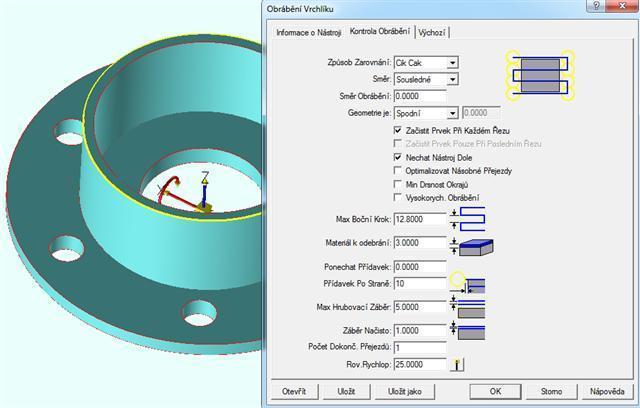
Obrázek: Označení + Kontrola obrábění
Spustit
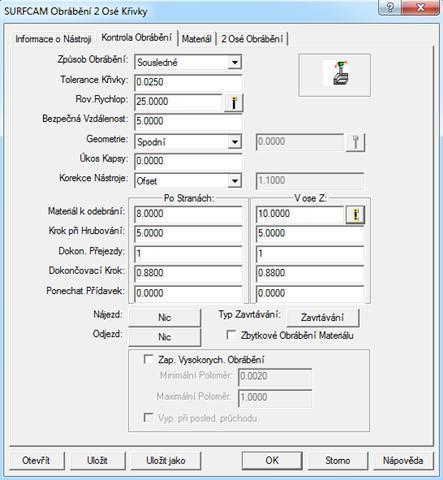
Obrázek: Kontrola obrábění
Obrobení součásti po obvodě:
NC - 2 Osé - Kontura - 2x kliknutí na vnější spodní kružnici - hotovo - v tabulce: změna nástroje potvrdíme OK - Vybrat stranu kontury kliknutím vně výrobku
Manažer operací - spustit verifikaci
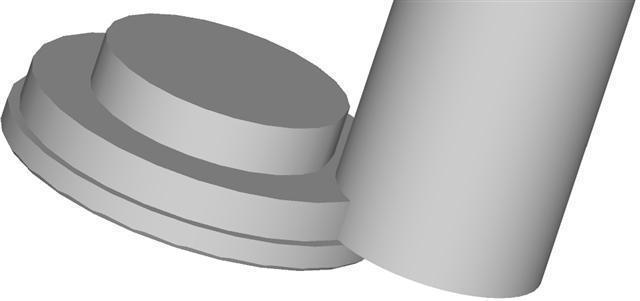
Obrázek: Verifikace
Spustit
Obrobení středové díry
NC - 2 Osé - Kapsa - 2x kliknutí na vnitřní spodní kružnici - hotovo - v tabulce: změna nástroje potvrdíme OK
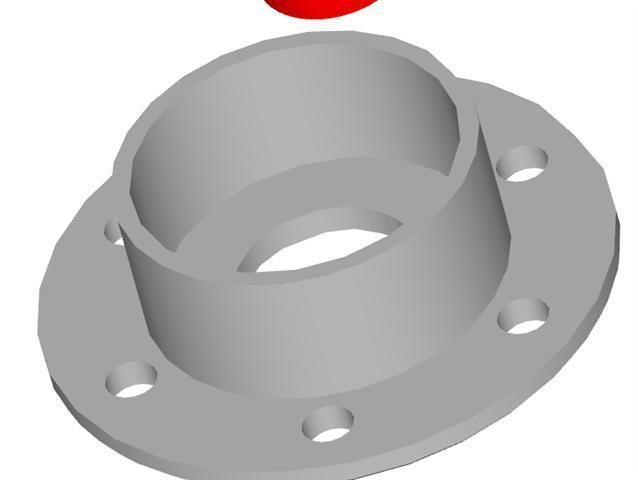
Obrázek: Obrobená součást
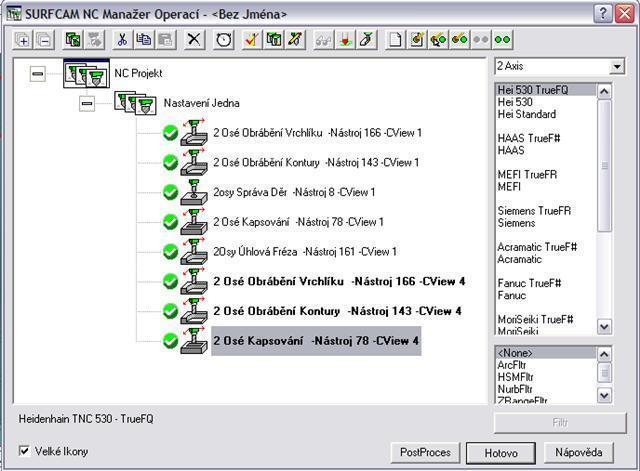
Obrázek: Manažer operací
Kapitola 2: Víko 2
Obrobení víčka
V následujícím textu je podrobně popsán způsob obrobení součásti pomocí počítačového programu Surfcam
Po načtení víčka do SURFCAMU musíme ustavit obrobek do roviny, ve které jej budeme moci obrábět, dále je nutné určit polotovar ze kterého bude obrobek vyroben a následně jej můžeme obrábět.
V jedotlvých bodech popíšu sled operací, které povedou k obrobení jednoduché součásti co nejjednodušším způsobem. Každá součást lze obrobit různými způsoby, v závislosti na opotřebení nástrojů, šetření materiálu, časové úspoře, ... .
1) Změna barev (pozadí,. ...) - vysvětleno v úvodní kapitole X
2) Změna nitkového kříže na šipku - vysvětleno v úvodní kapitole X
3) doporučení změny z DRÁTOVÉHO MODELU na STÍNOVAT S DRÁTOVOU GEOMETRIÍ
4) Ustavení obrobku
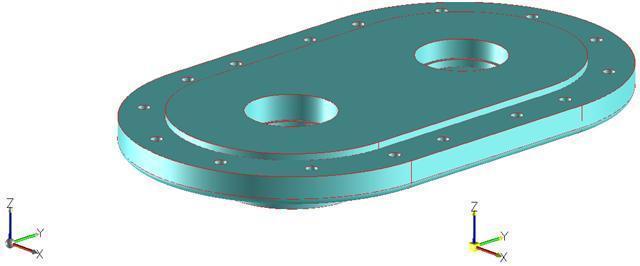
Obrázek: Původní nastavení
Popis změny: Posunutí roviny (kliknutí na):
Najít vhodný bod součásti (střed jedné kružnice):
Tvorba - bod - střed - kliknutí na vnitřní horní kružnici (vznikne bod uprostřed)
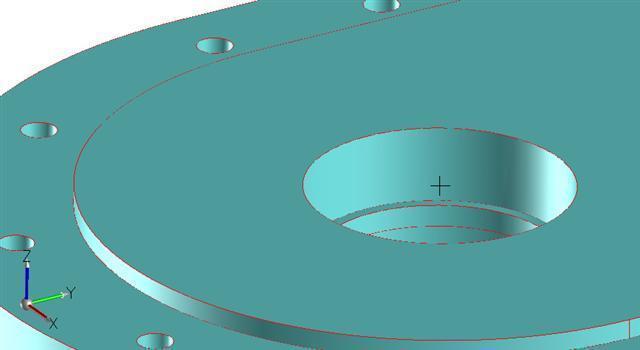
Obrázek: Bod
Umístění osového kříže na střed
Upravit - Transformovat - posunout - pozice - obrazovka (nebo okno) - klik na bod ve středu kružnice - klávesnice - v tabulce (OK)
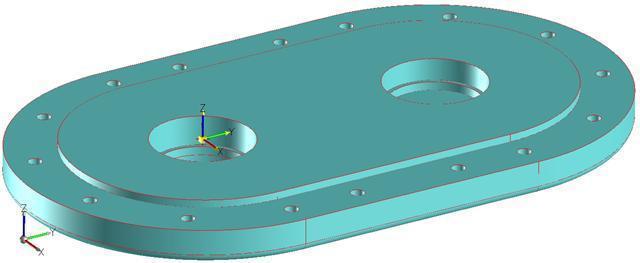
Obrázek: Posunutí počátku
5) Volba polotovaru
Součást je nerotační, proto použijeme jako polotovar kvádr. Na každou stranu 3 mm.
Popis: Určení polotovaru
Manažer operací - NC Projekt (pravým tlačítkem myši) - Upravit Informace Sekce - Polotovar - necháme kvádr - Geometrie ohraničujícího kvádru - k hodnotám v tabulce přičteme přídavky - Přidat (změní se stávající nic na 1) - OK - Hotovo
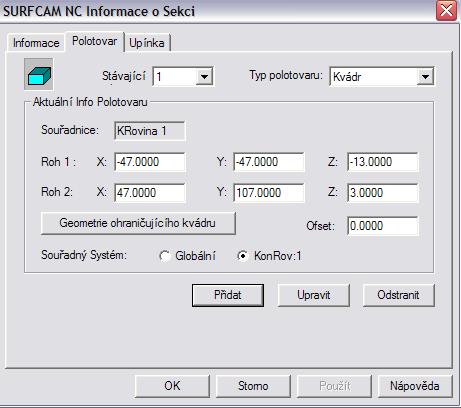
Obrázek: Vyplněná tabulka
Polotovar se nám nezobrazí u výrobku.
6) Obrábění - frézováním
Obrobení povrchu - zarovnání
NC - 2 Osé - Zarovnat - Řetězec - 2x kliknutí na horní ovál - objeví se tabulka, kde se dá zvolit: materiál, nástroj, řezné podmínky, ... . Z důvodu jednoduchosti bude použito předvolené nastavení (taulka bude vysvětlena v kapitole Y). - OK (objeví se dráhy obrábění)
(aby nevznikla chyba při obrábění z důvodu nevhodných najíždění nástroje do materiálu, je nutné v tabulce změnit v Kontole obrábění Přídavek Po Straně změnit na 20).
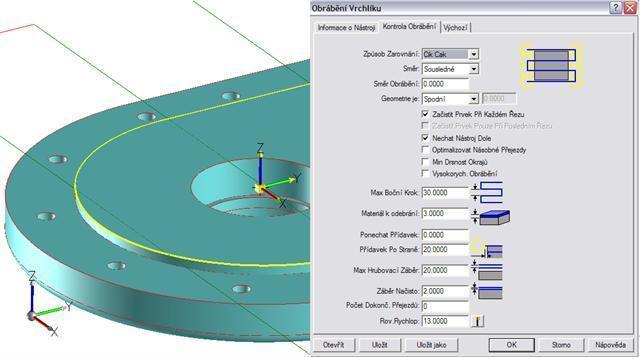
Obrázek: Označení + Kontrola obrábění
Spustit
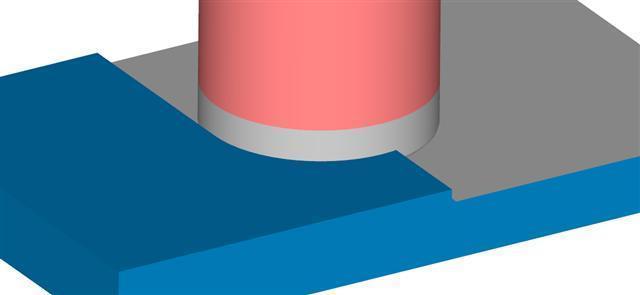
Obrázek: Verifikace
Obrobení součásti po obvodě:
NC - 2 Osé - Kontura - 2x kliknutí na vnější spodní ovál - hotovo - v tabulce: změna nástroje potvrdíme OK - Vybrat stranu kontury kliknutím vně výrobku
Manažer operací - spustit verifikaci
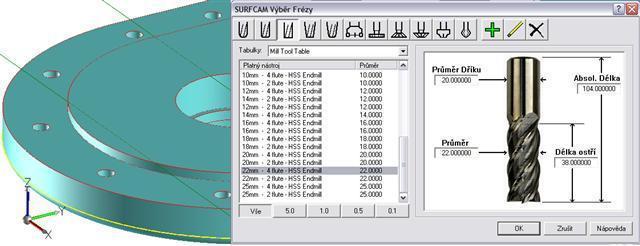
Obrázek: Označení + výběr nástroje
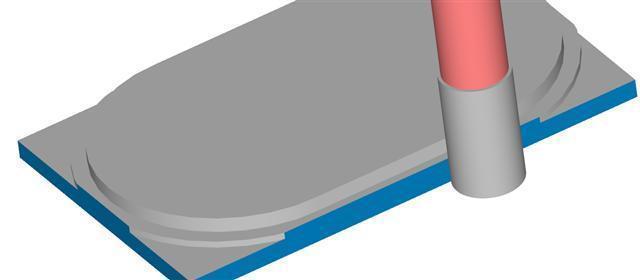
Obrázek: Verifikace
NC - 2 Osé - Kontura - 2x kliknutí na vnější spodní ovál - hotovo - v tabulce: změna nástroje potvrdíme OK - Vybrat stranu kontury kliknutím vně výrobku
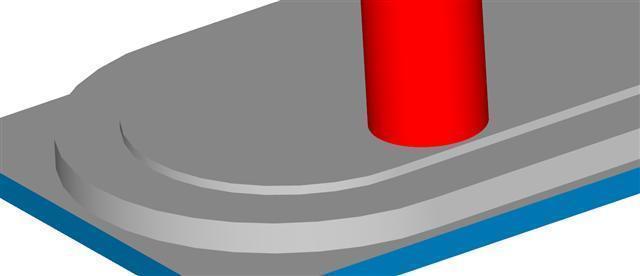
Obrázek: Obrobeno bez děr
Spustit
Obrobení středové díry
NC - 2 Osé - Kapsa - 2x kliknutí na 1 vnitřní spodní kružnici - hotovo - v tabulce: změna nástroje potvrdíme OK
NC - 2 Osé - Kapsa - 2x kliknutí na 2 vnitřní spodní kružnici - hotovo - v tabulce: změna nástroje potvrdíme OK
NC - 2 Osé - Kapsa - 2x kliknutí na 1 vnitřní spodnější kružnici - hotovo - v tabulce: změna nástroje potvrdíme OK
NC - 2 Osé - Kapsa - 2x kliknutí na 2 vnitřní spodnější kružnici - hotovo - v tabulce: změna nástroje potvrdíme OK
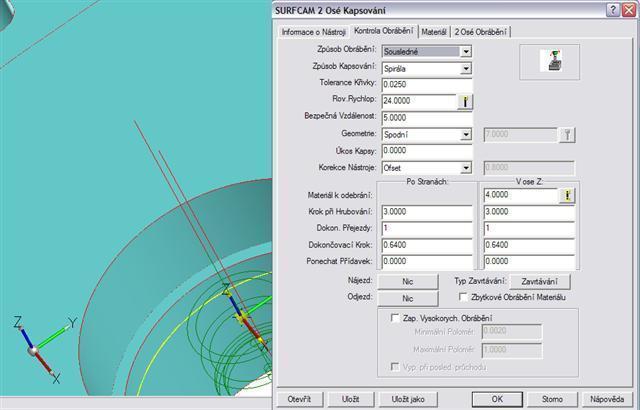
Obrázek: Označení + Kontrola obrábění
Spustit
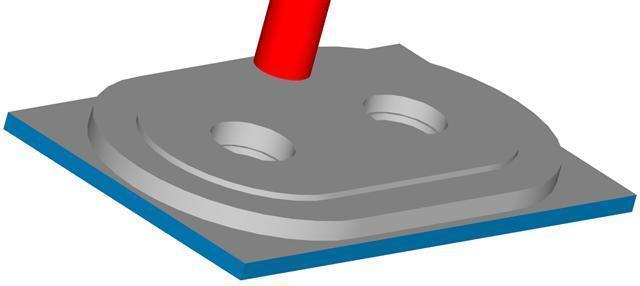
Obrázek: Obrobení jedné strany
Pro obrobení víčka z druhé strany je třeba otočit rovinu
7) Popis změny: Otočení roviny (kliky na):
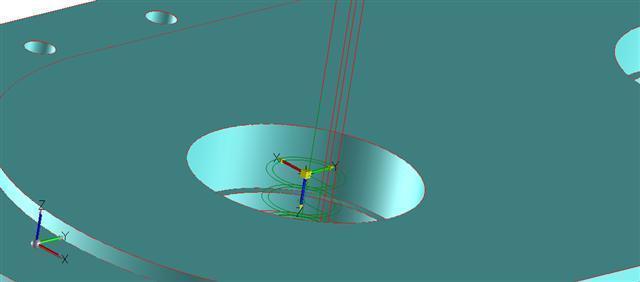
Obrázek: Otočená rovina
Obrobení povrchu - hrubováním a dokončením 3osým obráběním
NC - 3 Osé - TrueMill - Obrazovka - Vnější kvádr OK - Výpočet hranic Polotovaru OK - objeví se tabulka, kde se dá zvolit: materiál, nástroj, řezné podmínky, ... - OK
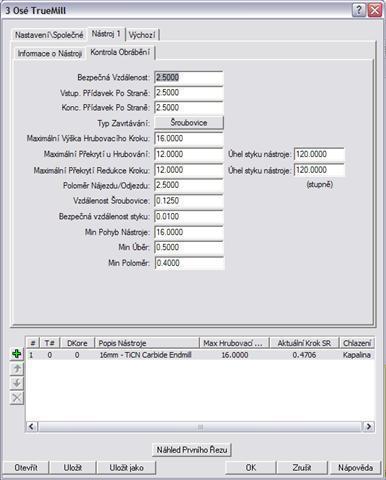
Obrázek: Kontrola obrábění
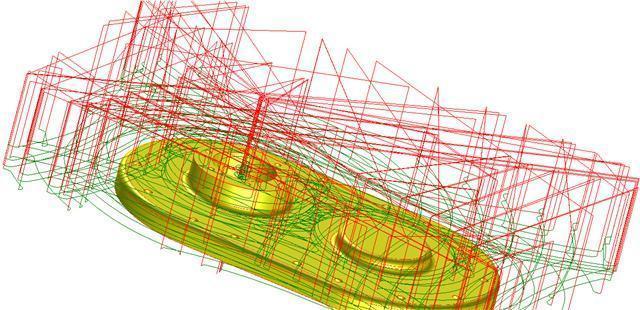
Obrázek: Dráhy nástrojů
NC - 3 Osé - Strmé/Mělké - Obrazovka - objeví se tabulka, kde se dá zvolit: materiál, nástroj, řezné podmínky, ... ) - OK
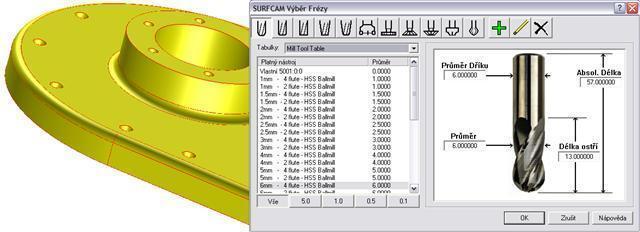
Obrázek: Označení + výběr nástroje
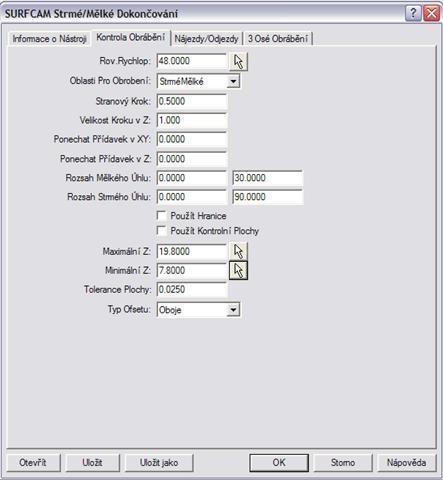
Obrázek: Kontrola obrábění

Obrázek: Dráhy obrábění
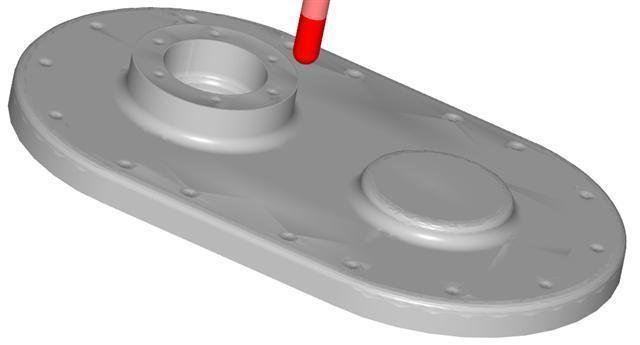
Obrázek: Obrobeno po 3-osém obrábění
Vrtání děr (16x):
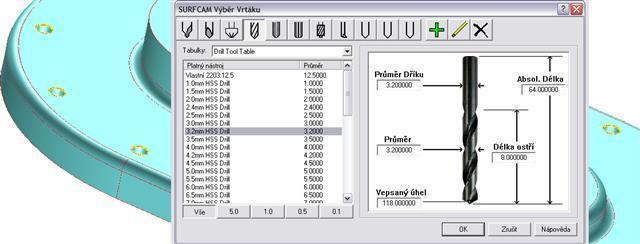
Obrázek: Označení + výběr nástroje
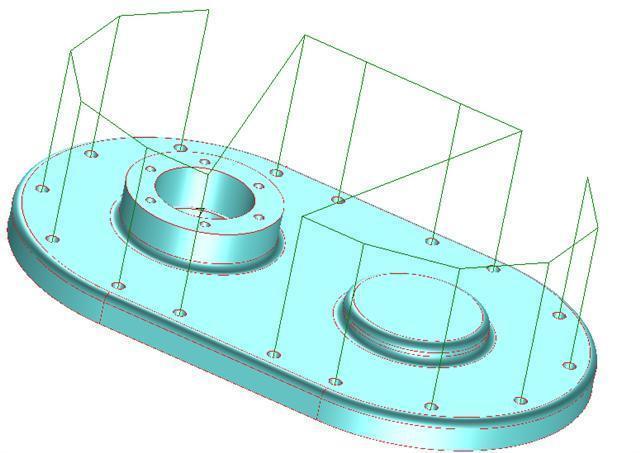
Obrázek: Dráhy nástrojů
Vrtání děr (6x):
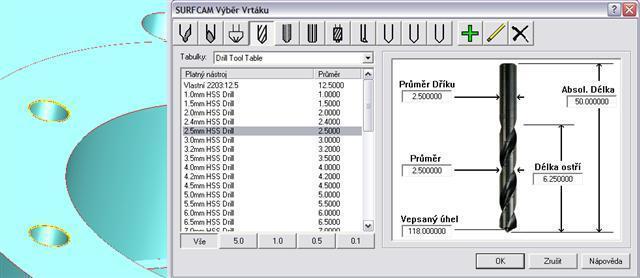
Obrázek: Označení + výběr nástroje
Řezání závitů (6x):
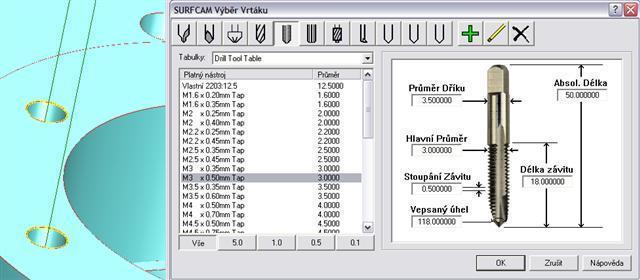
Obrázek: Označení + výběr nástroje
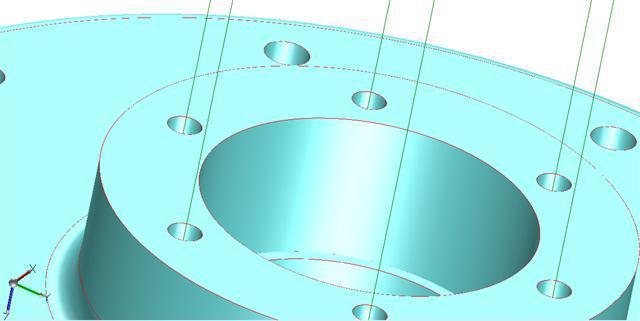
Obrázek: Dráhy nástrojů
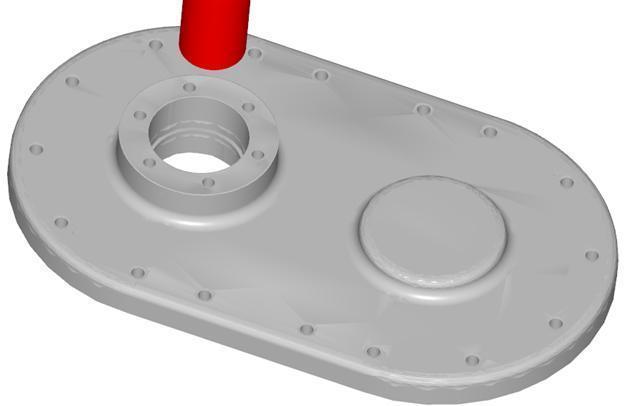
Obrázek: Obrobení součásti
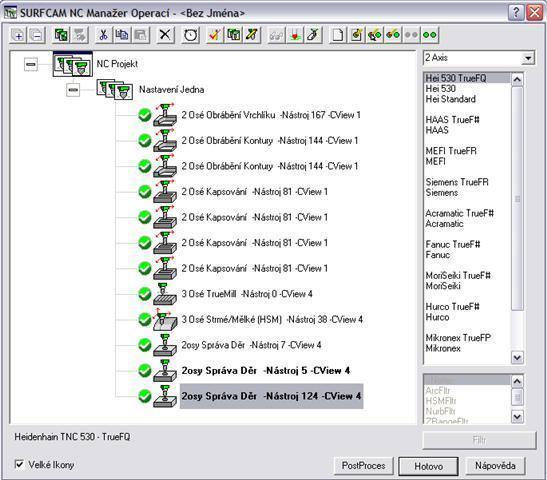
Obrázek: Manažer operací
Kapitola 3: Cvičení
Kapitola 4: Kontrolní otázky
- Jaký je rozdíl mezi pojmy hloubka díry na hrot a patu
- Ze které strany (osy ) u frézování přijedou nástroje
- Co to je sousledné frézování
Kapitola 5: Autotest
- Přídavek po straně je:
- Nástroj pro vyrobení děr malého průřezu je:
- Trvanlivost břitu je doba, po kterou nástroj pracuje od naostření do:
- Verifikace umožňuje:
- Nástroj se programuje na:
Lekce 6: Literatura
- KRONUS, P. Učebnice Surfcam. 1. vyd. Praha: 3E Praha Engineering, rok neuveden. 173 s. ISBN neuvedeno.
- KRONUS, P. Příklady Surfcam. 1. vyd. Praha: 3E Praha Engineering, rok neuveden. 173 s. ISBN neuvedeno.
- LEINVEBER, J., ŘASA, J., VÁVRA, P. Strojnické tabulky. 3. vyd. Praha: Scientia, 2000. 985 s. ISBN 80-7183-164-6.
- ŘASA, J., GABRIEL, V. Strojírenská technologie 3 - 1.díl. 2. vyd. Praha: Scientia, 2005. 256 s. ISBN 80-7183-337-1.